Page 1
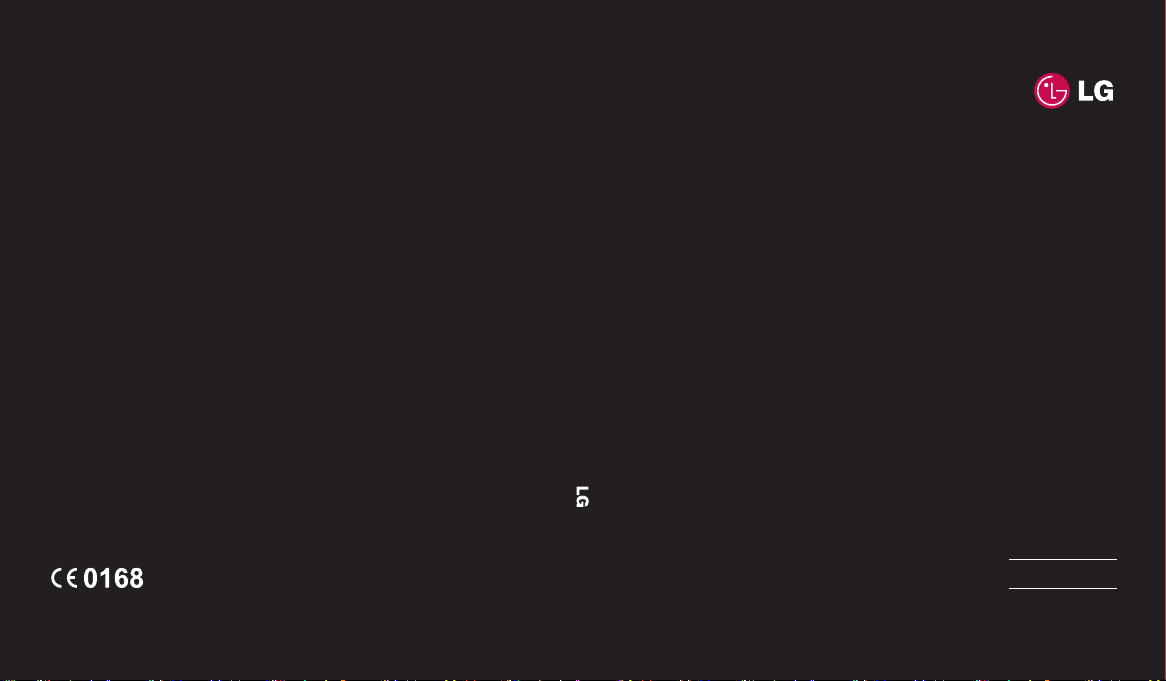
www.lgmobile.com
P/N : MMBB0312109 (1.0)
KP275
使用手冊使用手冊
ELECTRONICS INC.
KP275
繁 體 中 文
简体中文
ENGLISH
Page 2
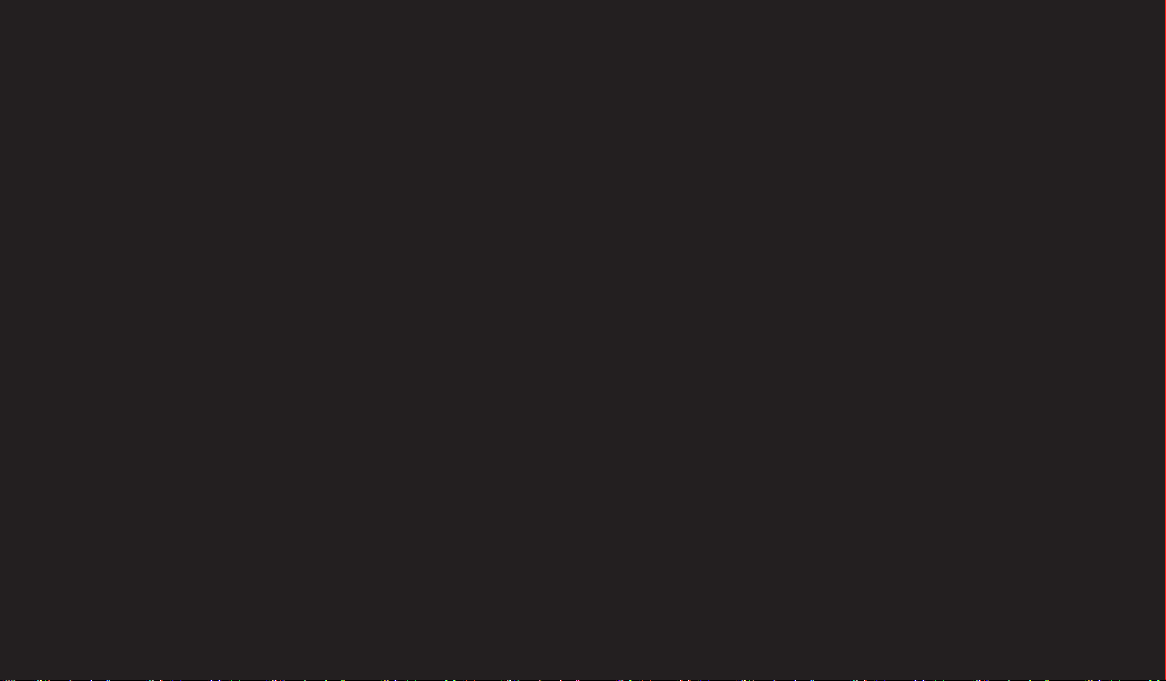
Bluetooth QD ID B014492
Page 3
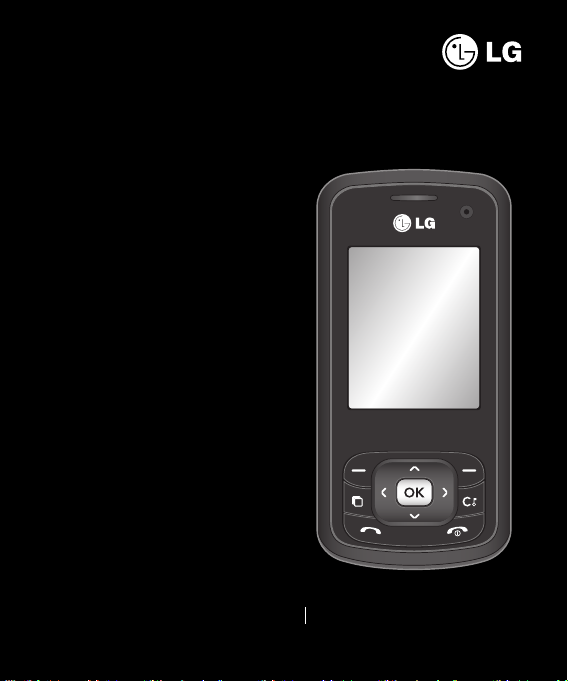
此手冊內的部份內容可能因應手
機的軟件或你的服務供應商而跟
你的手機有所不同。
KP275 使用手冊
繁體中文
Page 4
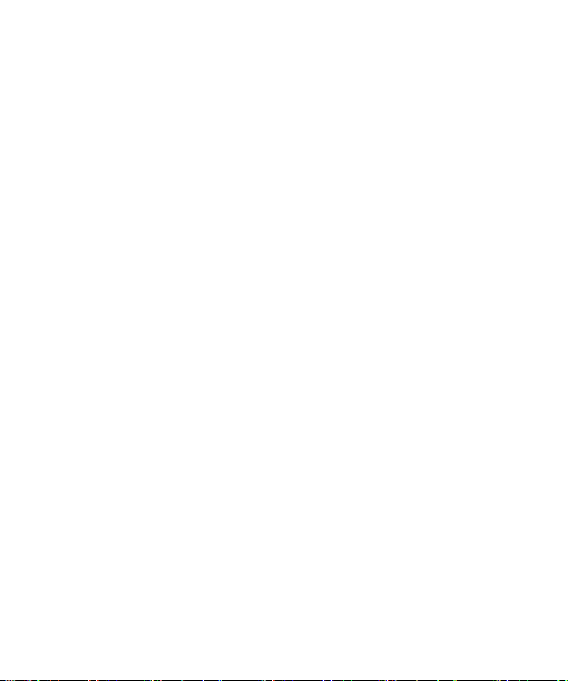
恭喜您買了 LG 先進輕巧的 KP275
手機, 本手機專為利用最新的數碼
流動通訊科技而設計。
Page 5
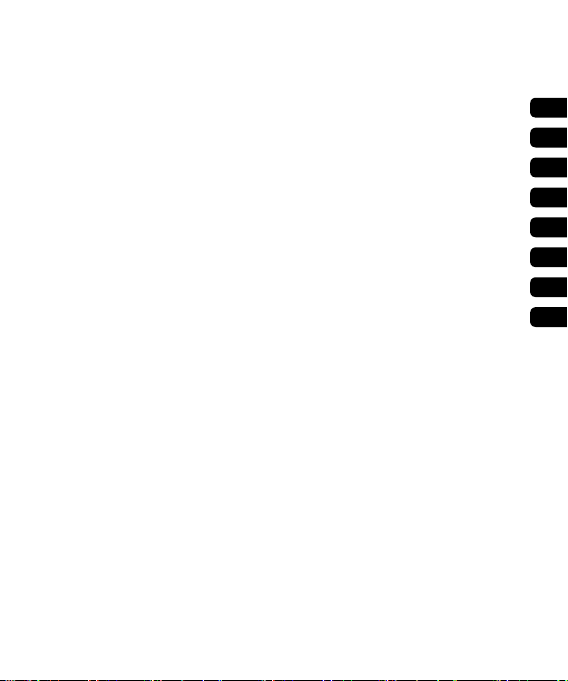
設定設定
主屏幕主屏幕
基本功能基本功能
自製功能自製功能
管理功能管理功能
瀏覽器瀏覽器
設定設定
配件配件
01
02
03
04
05
06
07
08
Page 6

目錄目錄
安全及有效使用的指引安全及有效使用的指引 .....................7
01 設定01 設定
了解您的手機了解您的手機 .......................................11
手機視圖手機視圖 ................................................ 12
安裝智能咭和電池安裝智能咭和電池 ............................... 13
記憶咭記憶咭 .................................................... 16
安裝記憶咭 ........................................ 16
取出記憶咭 ........................................ 16
格式化記憶咭 .................................... 16
功能總覽功能總覽 ................................................ 17
02 桌面02 桌面
桌面桌面 ........................................................18
狀態列 ................................................18
03 基本功能03 基本功能
通話通話 ........................................................19
撥打電話 ............................................ 19
透過通訊錄撥打電話 ....................... 19
接聽來電和拒接來電 ....................... 19
撥打視像通話 .................................... 19
快速撥號 ............................................ 19
檢視通話記錄 .................................... 20
使用來電轉接 .................................... 20
使用通話限制 .................................... 20
變更通話設定 .................................... 21
變更通用設定 .................................... 21
視像通話設定 .................................... 21
4
LG KP275 | 使用手冊
通訊錄通訊錄 .................................................... 22
搜尋通訊錄 ........................................ 22
新增通訊錄 ........................................ 22
通訊錄選項 ........................................ 22
新增通訊錄至群組 ........................... 23
重新命名群組 .................................... 23
新增圖片至通訊錄 ........................... 23
將通訊錄複製到智能咭 ................... 24
檢視資訊 ............................................ 24
訊息訊息 ........................................................25
訊息 ..................................................... 25
發送訊息 ............................................ 25
輸入文字 ............................................ 25
使用鍵盤的文字輸入模式 ..............25
設定電子郵件 .................................... 26
透過新帳戶發送電子郵件 ..............26
訊息資料夾 ........................................ 26
管理訊息 ............................................ 26
使用常用範本 .................................... 27
變更文字訊息設定 ........................... 27
變更多媒體訊息設定 ....................... 28
變更電子郵件設定 ........................... 28
變更其他設定 .................................... 29
Page 7
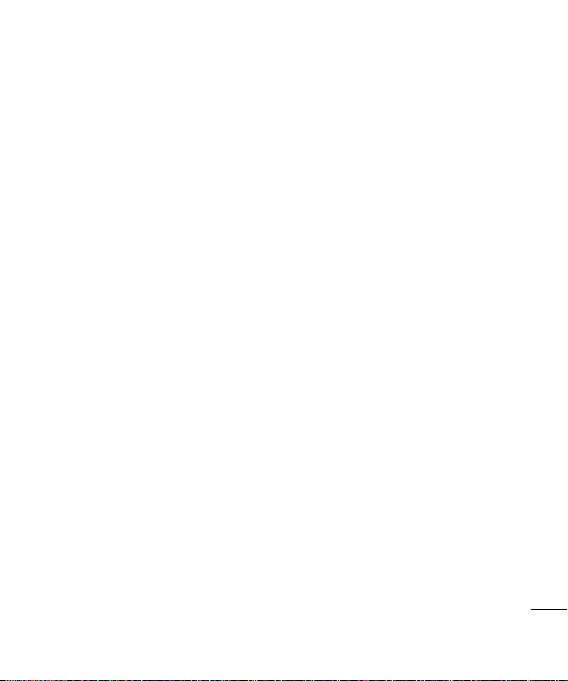
04 自製功能04 自製功能
相機相機 ........................................................30
快速拍照 ............................................ 30
拍攝照片前 ........................................ 30
拍攝照片後 ........................................ 30
變更圖像大小 .................................... 31
檢視已儲存照片 ...............................31
將相片設定為牆紙或通訊錄圖像
視像攝錄機視像攝錄機 ...........................................32
拍攝快速影片 .................................... 32
錄製影片後 ........................................ 32
觀看已儲存影片 ...............................32
音樂音樂 ........................................................33
音樂 ..................................................... 33
將音樂傳送至手機 ........................... 33
播放歌曲 ............................................ 33
播放音樂時使用選項 ....................... 33
建立播放列表 .................................... 34
播放播放列表 .................................... 34
編輯播放列表 .................................... 34
刪除播放列表 .................................... 35
FM 收音機FM 收音機 ............................................. 36
收聽收音機 ........................................ 36
搜尋電台 ............................................ 36
編輯頻道 ............................................ 36
重設頻道 ............................................ 36
使用語音備忘錄 ...............................37
發送錄音 ............................................ 37
..... 31
我的檔案我的檔案 ................................................ 38
圖像 ..................................................... 38
我的圖像選項功能表 ....................... 38
發送照片 ............................................ 38
管理圖像 ............................................ 39
刪除圖像 ............................................ 39
檢查記憶體狀態 ...............................39
聲音 ..................................................... 39
使用聲音 ............................................ 39
影片 ..................................................... 39
觀看影片 ............................................ 39
在觀看影片時使用選項 ................... 40
發送錄像片段 .................................... 40
使用影片選項功能表 ....................... 40
我的應用程式 .................................... 40
玩遊戲 ................................................41
使用遊戲選項功能表 ....................... 41
其他 ..................................................... 41
我的記憶咭 ........................................ 41
遊戲及應用程式遊戲及應用程式 ................................... 42
遊戲及應用程式 ...............................42
玩遊戲. ...............................................42
YahooYahoo ...................................................... 43
5
Page 8
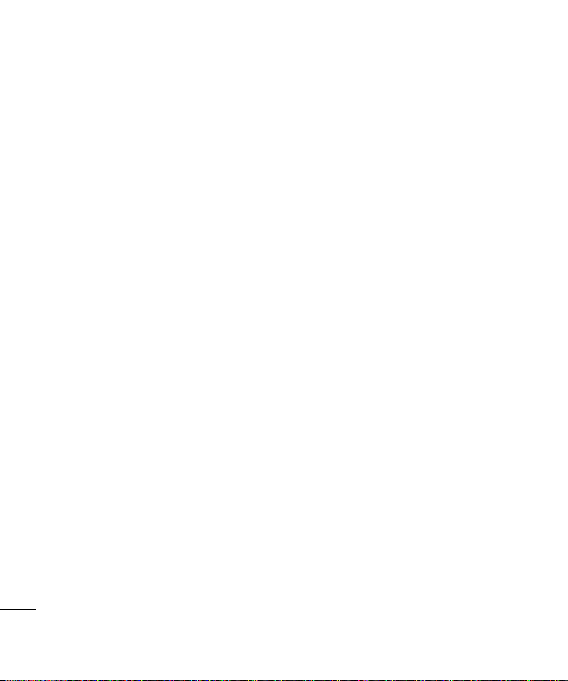
目錄目錄
05 管理功能05 管理功能
記事簿記事簿 .................................................... 44
新增事項至日曆 ...............................44
編輯日曆事件 .................................... 44
新增待辦事項 .................................... 44
新增備忘錄 ........................................ 44
保密備忘錄 ........................................ 45
日期搜尋器 ........................................ 45
設定 ..................................................... 45
工具工具 ....................................................... 46
設定鬧鐘 ............................................ 46
使用計算機 ....................................... 46
快選功能表 ........................................ 46
06 瀏覽器06 瀏覽器
瀏覽器瀏覽器 .................................................... 47
存取網絡 ............................................ 47
新增並存取書簽 ...............................47
儲存網頁 ............................................ 47
存取已儲存的網頁 ........................... 47
檢視瀏覽器記錄 ...............................48
使用 RSS 讀取裝置 ..........................48
變更網頁瀏覽器設定 ....................... 48
6
LG KP275 | 使用手冊
07 設定07 設定
設定設定 ....................................................... 49
變更您的情景模式 ........................... 49
自訂您的情景模式 ........................... 49
變更您的日期和時間 ....................... 49
變更語言 ............................................ 49
變更安全性設定 ...............................50
變更您的顯示設定 ........................... 50
檢視記憶體狀態 ...............................50
重設手機 ............................................ 50
連接連接 ........................................................51
變更連接設定 .................................... 51
變更您的藍芽設定 ........................... 51
同其他藍芽裝置配對 ....................... 51
使用藍芽耳機 .................................... 52
傳送檔案到手機 ...............................52
使用藍芽發送和接收檔案 ..............52
USB 連線模式 ................................... 53
自選模式 ............................................ 53
將手機用作大容量儲存裝置 .......... 53
將手機用作數據機 ........................... 54
PC Suite-同步手機與電腦 ................ 54
08 配件08 配件
配件配件 ........................................................55
網絡服務網絡服務 ................................................ 56
技術資料技術資料 ................................................ 56
一般 .................................................... 56
環境溫度 ............................................ 56
Page 9
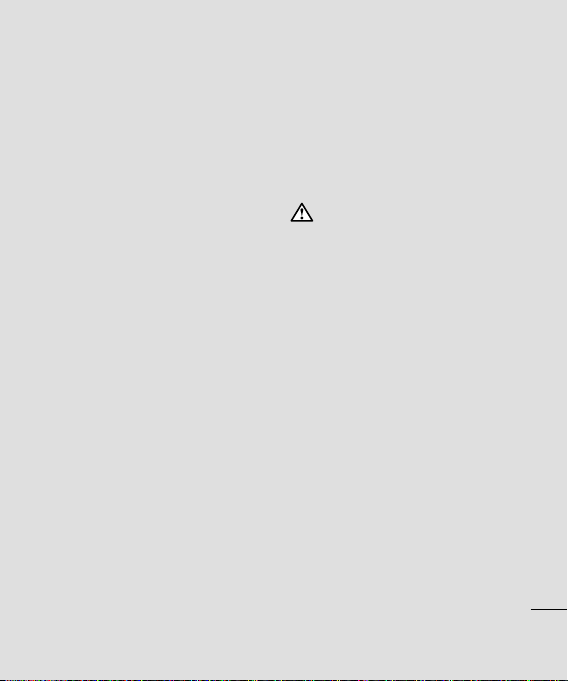
安全及有效使用的指引安全及有效使用的指引
請閱讀以下簡易的使用準則。違反
這些準則可能會發生危險或觸犯法
律。詳細資訊刊於本用戶手冊的正
文部份。
無線電波暴露準則無線電波暴露準則
無線電波暴露及比吸收率 (SAR)資訊無線電波暴露及比吸收率 (SAR)資訊
本手機型號 KP275 已為遵守無線電波
暴露的應用安全要求而設計。此要求
根據包括專為確保任何年齡、任何健
康狀況的所有人士安全而設的安全極
限的科學指引。
‧ 無線電波暴露指引的量度單位叫作
比吸收率或 SAR。SAR 測試使用標
準方法進行,用手機以在所有使用
的頻帶最高的合格電源水平傳輸。
‧ 雖然不同型號的 LG 電話的 SAR水
平有所差異,但所有這些電話都
為達到無線電波暴露的相關指引
而設。
‧ 國際非離子化輻射保護委員會
(ICNIRP) 建議的 SAR 限制,即平均
十 (10) 克組織 2 W/Kg。
‧ 經 DASY4 測試,本型號手機在
耳邊使用的最高 SAR 值為 0.711
W/kg(10g) 攜帶於身上時則為 0.998
W/kg(10g)。
‧ 採用了電氣與電子工程師學會
(IEEE)建議 SAR 限制(即平均一(1)
克組織 1.6 W/Kg)的國家/地區居
民的SAR 數據資訊(如美國、加拿
大、澳洲及臺灣)。
產品護理及維修產品護理及維修
警告!
僅請使用經認可可用於此特定手機型
號的電池、充電器及配件。使用其他
種類可能使手機的認可或保養失效,
並可能引致危險。
‧ 請勿拆開此裝置。需要對手機進行
維修時,請將其帶到合資格的維修
技師處。
‧ 遠離電子裝置,如電視、無線電或
個人電腦。
‧ 裝置需遠離發熱來源,如散熱器或
烹調器具。
‧ 切勿將手機放入微波爐中,這會導
致電池爆炸。
‧ 請勿摔落手機。
‧ 請勿讓此裝置遭機械震動或電擊。
‧ 如在特別環境的要求下,請關閉手
機。如:請勿在未得到批准下在醫療
儀器附近使用您的手機。
安全及有效使用的指引
7
Page 10
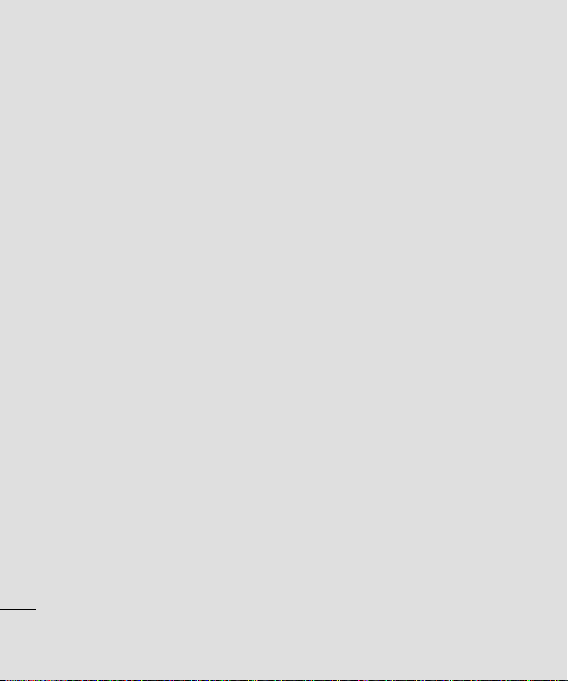
安全及有效使用的指引安全及有效使用的指引
‧ 請勿以潮濕的雙手對充電中的手機
進行操作。
‧ 這可能會引致觸電或造成手機嚴重
損壞。
‧ 請勿使用刺鼻的化學物品(如酒
精、苯、稀釋劑等等)或清潔劑
來清潔手機。這可能會有失火的危
險。
‧ 切勿在柔軟家具上為手機充電 。
‧ 手機應在通風良好的環境中充電 。
‧ 請勿讓此裝置接觸過多煙或塵埃。
‧ 請勿將手機置於信用咭或車票附
近,這可能會影響磁帶上的資料。
‧ 請勿以尖銳物件敲打屏幕,否則可
能會對手機造成損毀。
‧ 請勿將手機暴露於液體或濕氣中。
‧ 小心使用如耳機與聽筒一類的配
件。確保纜線安全捲起,如無必
安全及有效使用的指引
要,切勿觸及天線。
‧ 開機前,請拔除數據線。
8
LG KP275 | 使用手冊
電子裝置電子裝置
所有手機都可能會因爲受到干擾而影
響效能。
‧ 請勿在未得到批准下在醫療儀器 附
近使用您的手機。避免將手 機放置
在起搏點上(即您的胸口袋)。
‧ 手機可能影響到某些助聽器。
‧ 輕微干擾可影響電視、收音機、個
人電腦等。
馬路安全馬路安全
檢查您駕駛時地區使用手機的法例
及規則。
‧ 駕駛時請勿使用手提手機。
‧ 請專心一致駕駛。
‧ 如有免提聽筒套件,請使用免提
聽筒套件。
‧ 若有駕駛條例限制,請駛離馬路並
停泊好汽車後再撥打或接聽電話。
‧ RF 能量可能影響您的汽車內某些
電子系統,如汽車立體音響裝置、
安全設備。
‧ 如果您的汽車配有氣囊,切勿讓已
安裝的無線設備或手提無線設備阻
擋氣囊。有可能因使用不當而造成
嚴重損傷。
Page 11
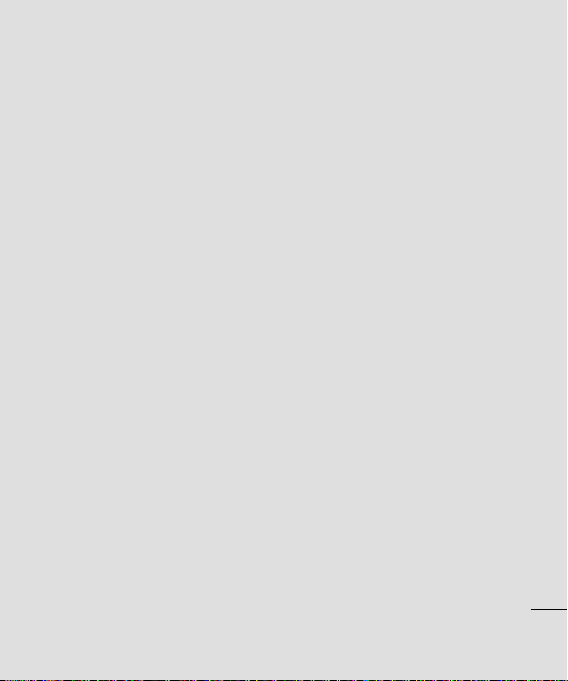
如果在外出時聆聽音樂,請確保將音
量設定至合適水平,以便可以對周
圍環境產生警覺。這在過馬路時尤
爲必要。
避免損害聽力避免損害聽力
如果長時間以較大音量收聽,可能
會對聽覺造成損害。因此我們建議
您不要在耳邊開啟或關閉手機。我
們亦建議將音樂及通話音量設定至合
適水平。
爆破地區爆破地區
請勿在進行爆破時使用手機。請嚴格
遵守相關限制、規定或條例。
潛在爆炸氣壓潛在爆炸氣壓
‧ 請勿在燃料補給點使用手機。請勿
在燃料或化學物質旁使用。
‧ 請勿在車內擺放手機和配件的位
置,運送或儲藏易燃氣體、液體
或爆炸物。
在飛機在飛機
無線裝置可引致飛機干擾。
‧ 登機前,請先關掉手機。
‧ 未經地勤人員批准,請勿在陸上
使用手機。
兒童兒童
請將手機放在兒童接觸不到的安全地
方。手機包含微細零件,如果拆開,
可能造成哽咽危險。
緊急呼叫緊急呼叫
緊急電話可能在某些流動網絡中不能
發出。因此,您不應僅倚賴手機作為
緊急電話方式。請向您本地的服務供
應商查詢。
電池資料及保護電池資料及保護
‧ 充電前,您無須完全放電。跟其他
電池系統不同,沒有記憶影響可緩
和電池的效能。
‧ 只使用 LG 電池及充電器。LG充電
器是為將電池壽命擴至最大而設。
‧ 請勿拆解電池組或造成電池組短
路。
‧ 請保持電池組的金屬接點清潔。
‧ 當電池不再提供可接受的效能,請
更換電池。電池組可重充數百次直
至需要更換為止。
‧ 如果電池很久沒有使用來擴展其用
量,需重充電池。
‧ 請勿直接將充電器暴露於日光下或
高濕度環境(如浴室)中。
安全及有效使用的指引
9
Page 12
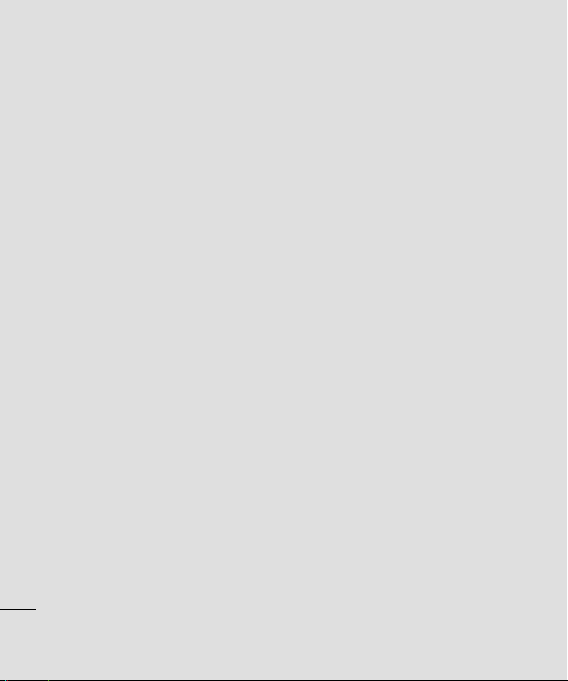
安全及有效使用的指引安全及有效使用的指引 了解您的手機了
‧ 請勿把電池放置在熱或冷的地方,
這可損害電池效能。
‧ 若使用類型不當的電池,則有發生
爆炸的危險。
‧ 請根據製造商的指示來處理廢棄
電池。
‧ 如果需要更換電池,請帶同手機前
往最近的授權 LG電子產品服務點
或經銷商以尋求協助。
‧ 請謹記在手機完全充電後從牆壁插
座拔出充電器,避免充電器造成不
必要的電力損耗。
安全及有效使用的指引
10
LG KP275 | 使用手冊
Page 13
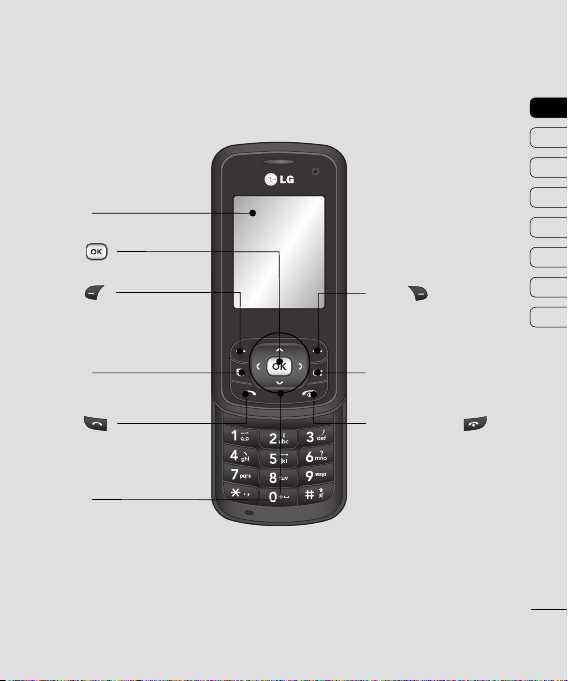
主屏幕
確定鍵
左軟鍵
直接轉至我的檔
案。
右軟鍵
直接轉至通訊錄。 使用此
鍵返回到前一個畫面。
01
02
03
04
05
06
07
08
桌面鍵
轉至桌面或功能
表。
通話鍵
撥打電號碼及接聽
來電。
導覽鍵
•
在備用模式下:
向上:快選功能表。
向下:搜尋
向右:訊息
向左:情景模式
•
功能表中:在功能表之間導覽。
清除鍵
每按一下就刪除一個字元。
關閉/開啟電源鍵
結束或拒接通話。 開啟/關
閉手機。
使用此功能表時將返回至
桌面。
設定
11
Page 14

手機視圖手機視圖
設定
記憶咭插槽
充電器、USB線、
免提插孔
相機鏡頭
電池蓋
12
LG KP275 | 使用手冊
電池
Page 15
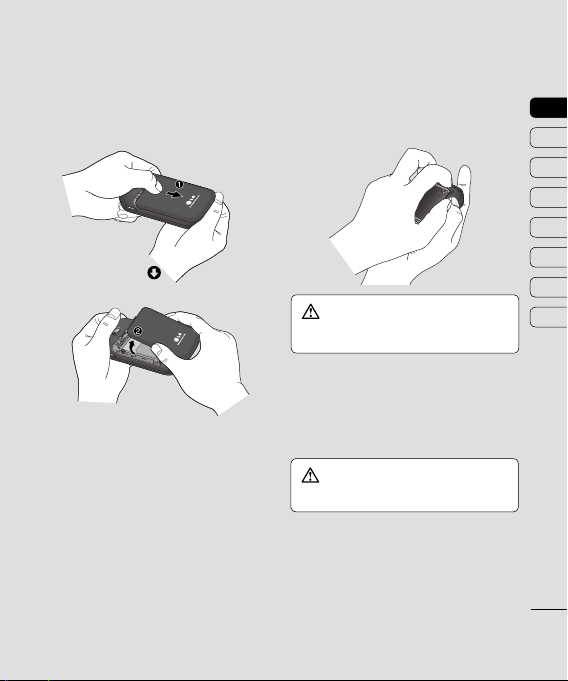
11 取下電池蓋取下電池蓋
沿手機下方推動電池蓋,並提起
電池蓋。
22 取下電池取下電池
抬起電池的下方邊緣,小心將其從
電池格中取出。
警告 : 手機開機時,不要取下電
池,因為這樣會損壞手機。
3 安裝智能咭3 安裝智能咭
將智能咭滑入智能咭插槽。請確保
智能咭上的金屬接觸區面向下方。
要取出智能咭,請向反方向抽出。
警告 : 當滑蓋打開時,請勿插入智
能咭,這樣會損壞手機和智能咭。
01
02
03
04
05
06
07
08
設定
13
Page 16
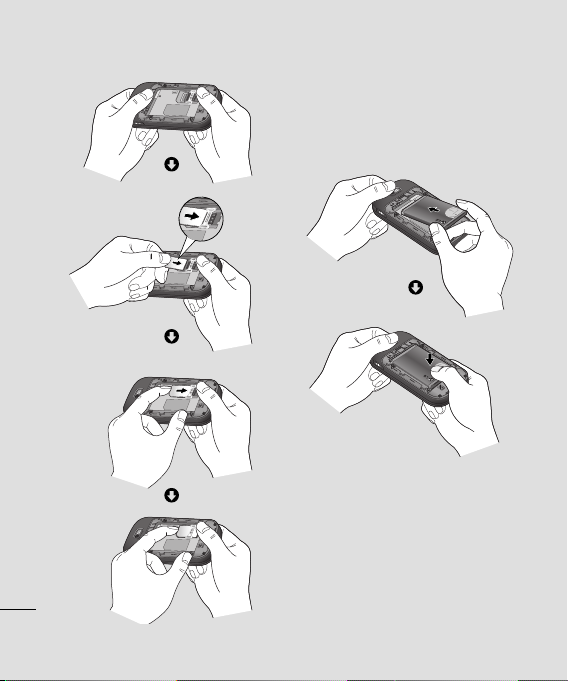
安裝智能咭和電池安裝智能咭和電池
設定
14
LG KP275 | 使用手冊
4 安裝電池4 安裝電池
先將電池頂部頂入電池格上方邊
緣。 請確保電池觸點對準手機觸
點。 將電池固定。
Page 17
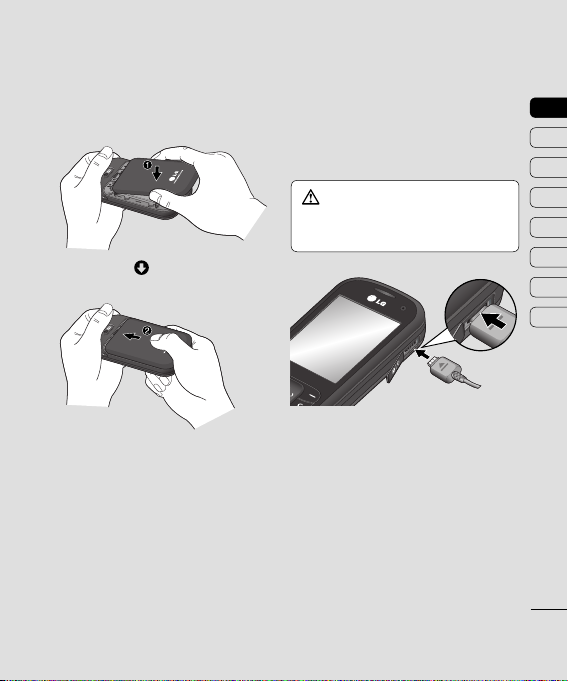
5 蓋上電池蓋5 蓋上電池蓋
蓋上電池蓋,並蓋緊電池蓋。
6 手機充電6 手機充電
打開 KP275 側面的充電器插孔蓋。
插入充電器並插入電源插座。為您
的 KP275 手機充電,直至屏幕上顯
示「電池電量已滿」」訊息。
警告 : 不要在柔軟家具上為手機
充電。應該在通風良好的區域為手
機充電。
01
02
03
04
05
06
07
08
設定
15
Page 18
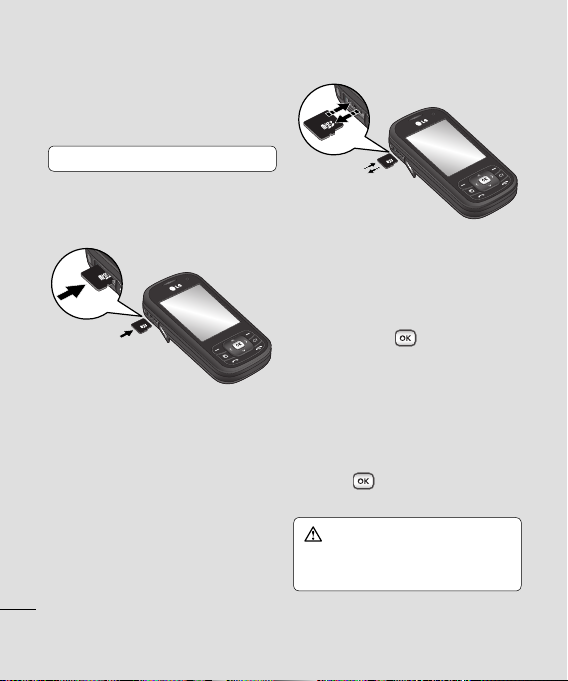
記憶咭記憶咭
安裝記憶咭安裝記憶咭
使用記憶咭,擴展手機可使用的記憶
體空間。
提示:記憶咭是選購配件。
打開保護蓋,將記憶咭插入側面的插
槽,直到卡緊為止。 請確保金屬接觸
區面向下(如圖示)。
取出記憶咭取出記憶咭
打開記憶咭保護蓋,並按下圖所示,
將記憶咭輕輕推進手機並放開,從而
小心將其取出:
設定
16
LG KP275 | 使用手冊
格式化記憶咭格式化記憶咭
您的記憶咭可能已格式化了。 如果您
的記憶咭尚未格式化,則在開始使用
前,需要將其格式化。
1 從備用屏幕按
2 選擇記憶體管理,然後再選擇我的
記憶咭。
3 點按格式化並輸入密碼,預設情況
下,安全密碼設定為 0000。您的記
憶咭將會格式化,可隨時使用。
4 要檢視 KP275 上新格式化資料夾,
請點按
我的記憶咭。
警告 : 格式化記憶咭時,所有的內
容將會被清除。如果不想丟失記憶咭上
的資料,請先進行備份。
選擇設定。
並選擇我的檔案。選擇
Page 19
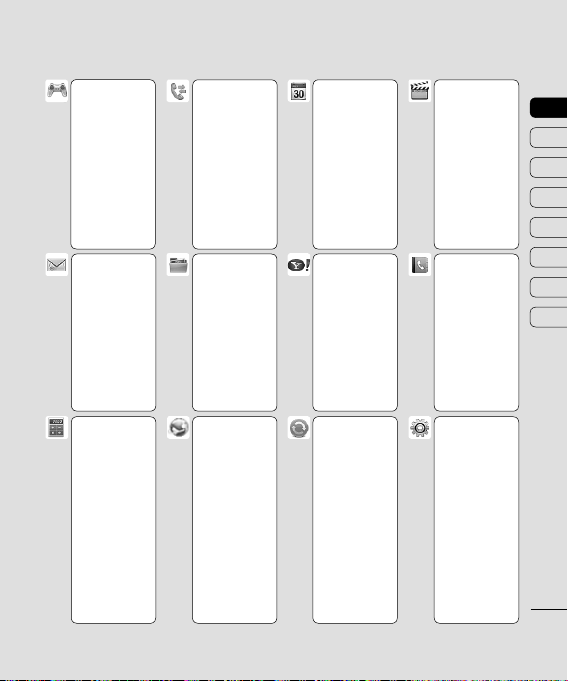
功能總覽功能總覽
遊戲及應用程
式
1 我的遊戲及
應用程式
2 設定
訊息
1 建立新訊息
2 收件匣
3 郵箱
4 草稿
5 寄件匣
6 已發送項目
7 我的資料夾
8 常用範本
9 情感圖示
0 設定
工具
1 快選功能表
2 鬧鐘
3 計算機
4 秒錶
5 單位轉換器
6 世界時間
7 智能咭服務
這功能視乎不同
智能咭和網絡
商。如果您的網
絡商支援智能咭
服務,便會出現
此功能。
通話
1
視像通話撥號
2 通話記錄
3 通話時間
4 數據用量
5 通話費用
6 來電轉駁
7 通話限制
固定撥號號碼
8
9 來電等候
0 通用設定
*
視像通話設定
我的檔案
1 我的圖像
2 我的聲音
3 我的影片
4 我的遊戲及應
用功能
5 其他
6 我的記憶咭
瀏覽器
1 主頁
2 輸入網址
3 書簽
4
RSS 讀取裝置
5 已儲存網頁
6 記錄
7 設定
記事簿
1 日曆
2 待辦事項
3 備忘錄
4 保密備忘錄
5 日期搜尋器
6 設定
Yahoo
1 Yahoo!
oneSearch
2 Yahoo! Mail
3 Yahoo!
Messenger
4 Yahoo!
Address Book
連接
1 藍芽
2 USB 連線模式
多媒體
1 相機
2 視像攝錄機
3 音樂
4 FM 收音機
5 語音備忘錄
通訊錄
1 新增
2 搜尋
3 快速撥號
4 群組
5
服務撥號號碼
6 本手機號碼
7 我的名片
8 設定
設定
1 情景模式
2 手機
3 屏幕
4 日期及時間
5 網絡
6 互聯網設定
7 存取點
8
分組數據連線
9 安全
0
記憶體管理
* 串流播放設定
#
重設設定
01
02
03
04
05
06
07
08
設定
17
Page 20
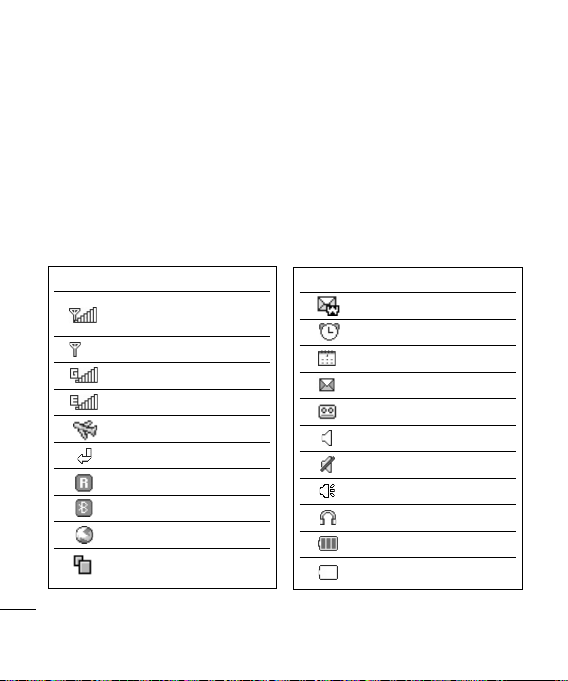
桌面桌面
狀態列狀態列
狀態列透過使用多種圖示,指明如訊
號強度、新訊息和電池壽命等情況,
亦告訴您藍芽是否已啟動。
下表說明可能在狀態列中看到的圖示
的含義。
圖示 說明 圖示 說明
可使用 GPRS
正在使用 EDGE
已啟用飛航模式
通話已轉駁
漫遊
藍芽已啟動
已連接 WAP 服務
桌面
18
多項工作
LG KP275 | 使用手冊
網絡訊號強度
(列數會有變化)
無網絡訊號
圖示 說明 圖示 說明
Push訊息
鬧鐘已設定
日程表
新訊息
新語音訊息
正在使用標準情景模式
正在使用靜音情景模式
正在使用戶外情景模式
正在使用耳機情景模式
剩餘電量
電池已耗盡
Page 21
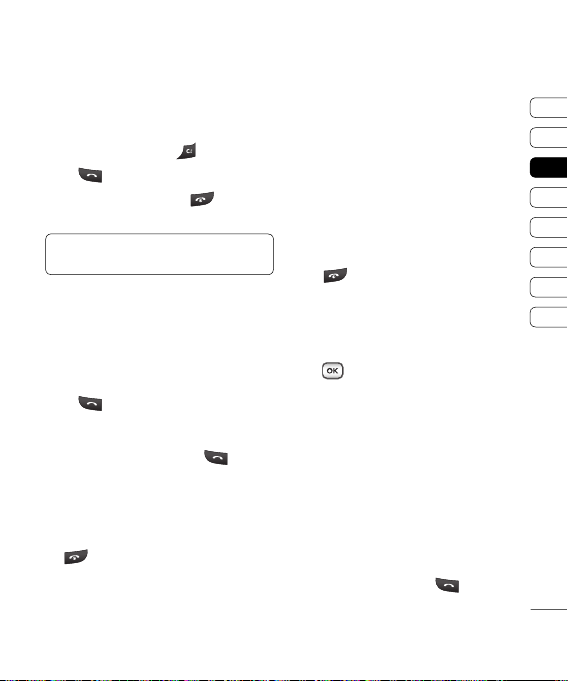
通話通話
撥打電話撥打電話
1 確保手機已開啟。
2
開啟
滑蓋後您可使用鍵盤。 若要刪
除某個數字,請按
3 按
開始通話。
4 若要結束通話,請按
。
或關閉
滑蓋。
提示! 若要在撥打國際電話時輸入「
+」,請按住 0。
透過通訊錄撥打電話透過通訊錄撥打電話
1 選擇功能表中的通訊錄,然後選擇
搜尋。
2 使用鍵盤輸入要通話聯絡人的名
字,然後選擇該聯絡人。
3 按
開始通話。
接聽來電和拒接來電接聽來電和拒接來電
手機響鈴後,按接受或按 接聽
來電。
手機正在響鈴時,您可按靜音使響鈴
靜音。 如果在開會時忘記將情景模式
變更為靜音,此功能將十分有用。
按
或選擇拒絕,拒接來電。
撥打視像通話撥打視像通話
只有當您和通話對方均位於 3G 覆蓋
範圍內時,才可以撥打和接聽視像通
話。
1 使用鍵盤輸入號碼,或透過「搜
尋」選擇電話號碼。
2 要啟用視像功能,請按左軟鍵 [選
項] 並選擇視像通話撥號。
3 根據需要調校攝錄機位置。
4 按 或合上手機可結束通話。
快速撥號快速撥號
您可為常撥聯絡人指定一個快速撥號
號碼。
1 按
開啟主功能表。 選擇通訊
錄,然後選擇快速撥號。
2 您的留言信箱預設為快速撥號 1,
因此您無法變更此設定。 使用導覽
鍵並選擇新增或按硬鍵號碼以選擇
任何其他號碼。
3 通訊錄將開啟。 使用導覽鍵,選擇
要指定到此號碼的聯絡人,然後選
擇選擇。
要撥打快速撥號號碼,請按住指定的
號碼,直到電話顯示在屏幕上。 通話
將自動開始,且不需按
。
01
02
03
04
05
06
07
08
基本功能
19
Page 22
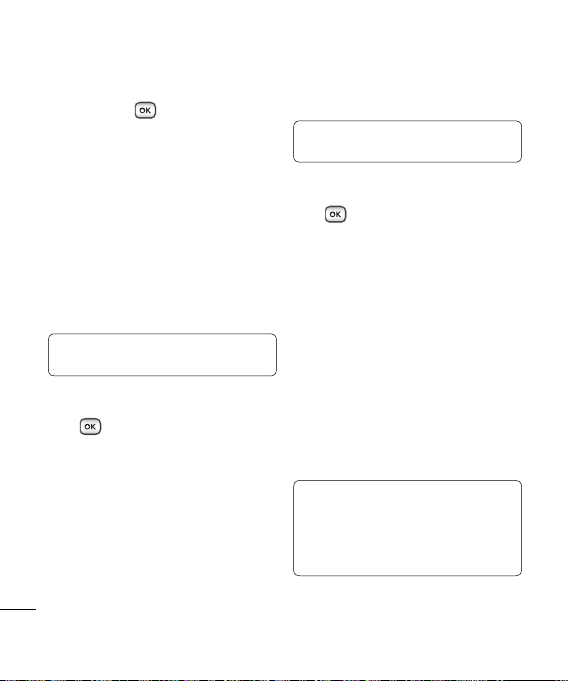
通話通話
檢視通話記錄檢視通話記錄
從備用屏幕按
通話記錄通話記錄。
選擇要檢視的對象︰
所有通話所有通話 - 檢視所有撥出、已接和未
接來電的完整清單。
撥出通話撥出通話 - 檢視所有已撥出通話的
清單。
已接來電已接來電 - 檢視所有已接聽來電的
清單。
未接來電未接來電 - 檢視所有未接來電的清
單。
提示! 從任何通話清單,按選項並按刪
除全部以刪除所有已存的項目。
選擇通話通話並選擇
使用來電轉接使用來電轉接
1 按
,選擇通話。
2 選擇來電轉駁。 從語音通話和視像
通話中選擇。 或者,您可選擇停
用全部。
3 選擇當線路繁忙時、無人接聽、無
法接通時,是否轉駁所有通話。
基本功能
4 選擇啟動並選擇是否轉駁至留言中
心或轉至其他號碼。
5 輸入您的轉駁號碼,或選擇搜尋瀏
覽轉駁號碼的通訊錄。
20
LG KP275 | 使用手冊
注意注意︰轉駁電話需要收費。 請聯絡網
絡供應商,了解詳情。
提示! 要關閉所有來電轉駁,請從來電
轉駁功能表選擇停用全部。
使用通話限制使用通話限制
1 按
,選擇通話。
2 選擇通話限制。 從語音通話和視像
通話中選擇。 或者,您可選擇停用
全部。
3 選擇以下五個選項的任何一個或所
有:
所有撥出的通話
國際通話撥號
本地以外的國際撥號
所有來電
國際漫遊時來電
4 選擇啟動並輸入通話限制密碼。 請
向您的網絡商查詢這項服務。
提示! 從通話功能表中選擇固定撥號號
碼,以開啟並編譯可從此手機撥出的號
碼清單。 您需要從您的網絡商處得到一
個 PIN2 碼。 啟用後,僅固定撥號清單
中包含的號碼可從手機撥出。
Page 23
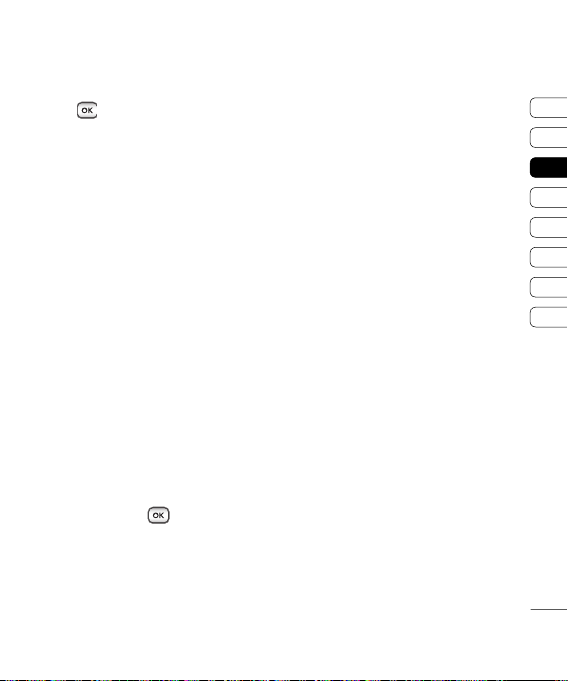
變更通話設定變更通話設定
1 按
,選擇通話。
2 您可從此處修改以下選項的設定︰
通話時間通話時間 - 檢視通話時間詳情,包
括已接來電和撥出通話。
數據用量數據用量 - 檢視所有針對網絡、數
據或全部的已接收和已發傳送數據
量(以千字節表示)。
通話費用通話費用 - 檢視套用至最後通話或
所有通話的費用。 此服務取決於
網絡,部份網絡商無法支援此項服
務。
來電轉駁來電轉駁 – 選擇是否轉駁您的來
電。
通話限制通話限制 - 選擇要限制的通話。
固定撥號號碼固定撥號號碼 - 選擇可從您的手機
呼叫的號碼清單。
來電等候來電等候 – 有來電等候時,手機
會提示您。
變更通用設定變更通用設定
1 從備用屏幕按 選擇通話。
2 選擇通用設定。 您可從此處修改以
下選項的設定︰
來電拒接來電拒接 - 選擇開啟或關閉並選擇
拒接所有通話、通訊錄、群組、無
名稱記錄(不在通訊錄中的號碼)或
無來電號碼。
發送我的號碼發送我的號碼 - 選擇撥出通話時,
是否顯示您的號碼。自動重撥 - 選
擇開啟或關閉。
接聽模式接聽模式 - 選擇是使用按發送鍵、
開啟滑蓋或按任何鍵來接聽來電。
分鐘提示分鐘提示 - 選擇開啟後,您便可在
通話時聽到分鐘提示音。
藍芽接聽模式藍芽接聽模式 - 選擇免提,可使用
藍芽耳機接聽來電或選擇手機,便
可透過按手機上的按鍵來接聽來
電。
儲存新號碼儲存新號碼 - 選擇「是」儲存新號
碼。
滑蓋關閉設定滑蓋關閉設定 - 設定是否在合上滑
蓋時結束通話。
視像通話設定視像通話設定
您可設定撥打/接聽視像通話時的桌
面顯示。
1 使用私人圖片:決定是否顯示私人
圖像。
2 選擇私人圖像:選擇要顯示的靜態
圖像。
3 鏡像:選擇是否啟用鏡像效果。
01
02
03
04
05
06
07
08
基本功能
21
Page 24
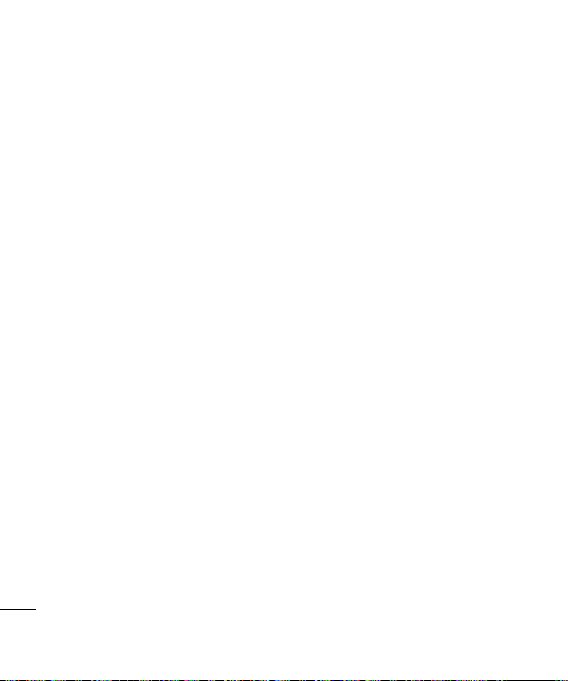
通訊錄通訊錄
搜尋通訊錄搜尋通訊錄
1 從主功能表中選擇通訊錄,然後選
擇搜尋。
2 使用鍵盤輸入要進行通話的聯絡人
名字。
3
要檢視聯絡人及其不同的號碼,請使
用導覽鍵。
新增通訊錄新增通訊錄
1 選擇通訊錄,然後選擇新增。
2 選擇是否在手機或智能咭上儲存新
通訊錄。
3 在提供的欄位中,輸入所需資訊並
選擇完成。
或者使用稍微快捷一點的方法…
1 輸入要儲存的號碼,然後按選項。
2 選擇儲存號碼,然後選擇新增通訊
錄或更新通訊錄。
3 輸入相關資訊,然後選擇完成。
基本功能
22
LG KP275 | 使用手冊
通訊錄選項通訊錄選項
您可在檢視通訊錄時進行多項操
作。 以下是存取和使用選項功能表
的方式:
1 從主功能表中選擇通訊錄,然後選
擇搜尋。
2 選擇選項以開啟選項清單。
在此處您可以:
發送訊息發送訊息 - 發送訊息給聯絡人。 如
果聯絡人具有電子郵件地址,選擇
您是否要發送訊息或電子郵件。
發送名片發送名片 - 以名片方式向他人發送
聯絡人的詳細資料。 選擇以文字訊
息、多媒體訊息、透過電子郵件或
藍芽發送。
語音通話撥號語音通話撥號 - 直接給選定的聯絡
人撥打語音通話。
視像通話撥號視像通話撥號 - 直接給選定的聯絡
人撥打視像通話。
新增通訊錄新增通訊錄 - 新增通訊錄。
編輯編輯 - 變更聯絡人的任何詳細資
料。
新增至群組新增至群組- 將聯絡人移至群組。
標記 / 取消標記標記 / 取消標記 - 標記某個或全部
聯絡人。
Page 25
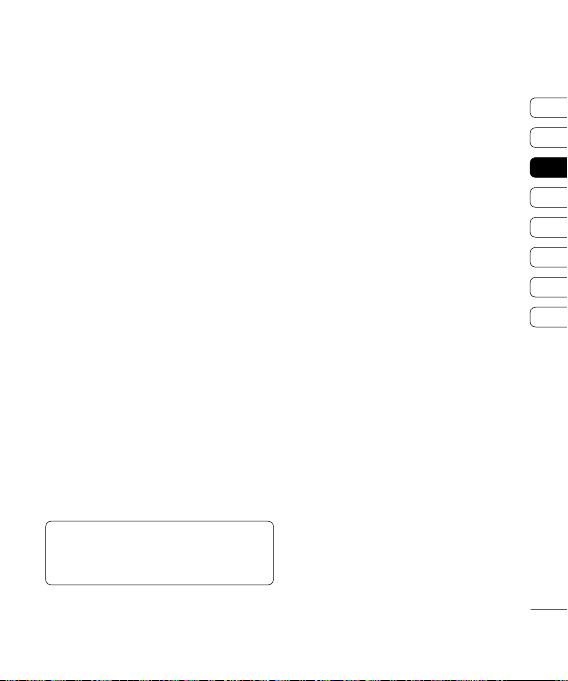
搜尋於搜尋於 - 按號碼或群組搜尋通訊
錄。
儲存到智能咭 儲存到智能咭 - 選擇要移動或複製
至智能咭還是手機(視您起初儲存
聯絡人的位置而定)。
刪除刪除 - 刪除聯絡人。 確定後,請選
擇是。
文字輸入 文字輸入 - 您可為聯絡人附加符
號,變更輸入法模式、寫入語言或
新增字詞至字典。
新增通訊錄至群組新增通訊錄至群組
您可將聯絡人儲存至不同群組中。例
如,將同事與家庭成員分開。 手機
上存在很多已設定好的群組,包括家
人、朋友、同事、同學和重要人士。
1 選擇通訊錄並選擇群組。
2 選擇到要向其中新增聯絡人的群組
並選擇開啟,然後選擇新增。
3 將開啟通訊錄清單。選擇到要將其
新增至群組中的任何聯絡人並按 標
記,然後選擇完成。
提示! 您可為群組指定鈴聲。
選擇要為其指定鈴聲的群組,並選擇選
項及所需的項目。
重新命名群組重新命名群組
您可為自己建立的群組重新命名,以
適合您的生活方式。
1 選擇通訊錄並選擇群組。
2 選擇要為其重新命名的群組。
3 選擇選項,再選取重新命名,並輸
入您的新群組名稱。
4 選擇完成。
注意注意︰您只能將聯絡人指定到群組
中,或將圖片新增至已儲存在手機(
不是智能咭)記憶體中的通訊錄。
新增圖片至通訊錄新增圖片至通訊錄
您可變更通訊錄中聯絡人的外觀,使
其包含圖片。
1 選擇通訊錄並選擇設定。
2 選擇通訊錄列表設定並選擇顯示圖
片,然後選擇開啟。
選擇完成。
3 返回搜尋,並選取要將圖片新增至
其中的聯絡人。
4 選擇選項並選擇編輯。
01
02
03
04
05
06
07
08
基本功能
23
Page 26

通訊錄通訊錄
5 向下選擇至圖像部分。 選擇編輯,
然後選擇沒有圖像、替身、拍照或
使用現有圖像。 選擇使用現有圖像
後,您可選擇已儲存至手機記憶體
中的圖像。 選擇拍照後,您的相機
取景器將會開啟,這樣您可為聯絡
人拍照。 拍攝照片,然後按確定。
6 選擇完成。
將通訊錄複製到智能咭將通訊錄複製到智能咭
您亦可選擇在手機和智能咭之間複製
通訊錄。
1 選擇通訊錄,然後依次選擇設定和
複製。
2 選擇在手機至智能咭或智能咭至手
機之間複製通訊錄。
3 選擇全部或依次序。
4 確定後,選擇完成。
檢視資訊檢視資訊
選擇通訊錄。 您可從此處檢視服務撥
號號碼、本手機號碼和我的名片。
提示! 如果您尚未建立名片,名片屏幕
將為您提供建立名片的選項。 選擇新增
基本功能
並輸入要為聯絡人提供的任何詳情。 完
成後,選擇完成。
24
LG KP275 | 使用手冊
Page 27

訊息訊息
訊息訊息
KP275 包含與 SMS(文字訊息)、
MMS(多媒體訊息服務)和電子郵件
及網絡服務訊息相關的功能。 若要使
用這些功能,請按
並選擇訊息。
發送訊息發送訊息
1 若要建立新訊息,請按
訊息,最後選擇建立新訊息。
2 選擇訊息以發送文字訊息或多媒體
訊息。
3 新訊息編輯器將開啟。
訊息編輯器將 文字訊息和多媒體訊
息 集中在一個易於相互切換的模式
中。 訊息編輯器的預設設定為文字
訊息 模式。
4 使用鍵盤輸入訊息。 請參閱右側的
輸入文字,了解更多有關如何輸入
文字的資訊。
5 選擇選項,然後選擇附加新增圖
像、影片、聲音、符號、常用範
本、情感圖示、名稱及號碼、新
投影片、標題或更多(名片/日程
表/備忘錄/待辦事項/我的名片)。
6 選擇發送。
並選擇
7 從通訊錄選擇某個聯絡人,或從號
碼輸入電話號碼。
8 選擇發送。
警告:若在訊息編輯器中新增了圖
像、聲音、影片、投影片或標題,它將
自動轉轉換為多媒體訊息,同時您需為
此支付相應費用。
輸入文字輸入文字
使用手機鍵盤,您可輸入英數字元。
例如,在通訊錄中儲存名稱、編寫訊
息和在日曆中建立事項,都需要輸入
文字。 手機中提供以下可用的文字
輸入方式:英文字典模式(T9 模式)、
ABC 模式和 123 模式。(文字輸入視
乎語言設定)
注意注意︰部份欄位只可使用一種文字輸
入模式(例如通訊錄欄位中的電話
號碼)。
使用鍵盤的文字輸入模式使用鍵盤的文字輸入模式
當您需要輸入文字時(例如編寫訊
息),鍵盤將預設為 T9 模式。 輸入
號碼時,例如撥打電話,鍵盤數字鍵
將預設為數字模式。
01
02
03
04
05
06
07
08
基本功能
25
Page 28
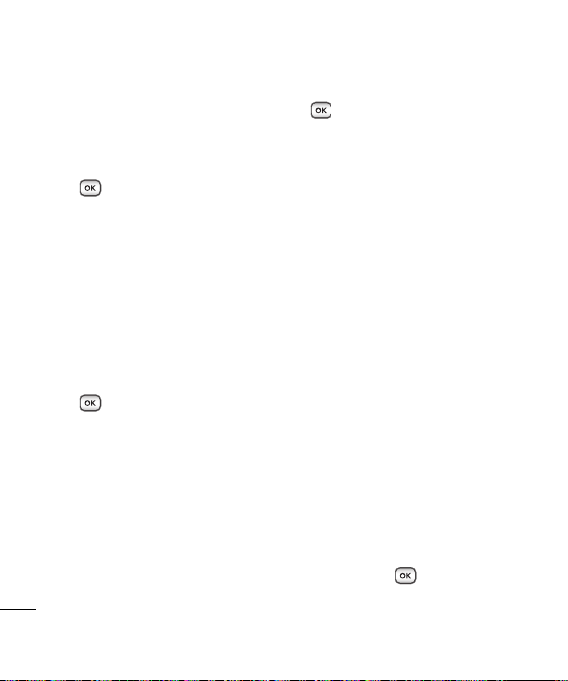
訊息訊息
設定電子郵件設定電子郵件
縱使出門在外,您亦可使用 KP275 上
的電子郵件功能與他人保持聯絡。您
可快速輕鬆地對 POP3 或 IMAP4 電子
郵件帳戶進行設定。
1 按
,然後依次選擇訊息和設
定。
2 選擇電子郵件,然後選擇電子郵件
帳戶。
3 選擇新增並遵循快顯指示,然後輸
入所需資訊。
透過新帳戶發送電子郵件透過新帳戶發送電子郵件
若要發送/接收電子郵件,您必須設
定一個電子郵件帳戶(詳情請見上
文)。
1 按
並選擇訊息,最後選擇建立
新訊息。
2 選擇電子郵件,將開啟一個新的電
子郵件視窗。
3 寫入標題行,然後按「確定」。
4 使用鍵盤輸入訊息。
郵箱郵箱 - 其中包含所有電子郵件訊息。
基本功能
選擇要使用的帳戶,然後選擇擷取。
KP275 便會連接至您的電子郵件帳戶
並擷取新訊息。
26
LG KP275 | 使用手冊
訊息資料夾訊息資料夾
按 ,然後選擇訊息。 KP275 手機
上使用的資料夾結構可一目了然。
建立新訊息建立新訊息 -
收件匣 收件匣 - 您可檢視訊息。
郵箱 郵箱 - 接收到的所有電郵會置於您
的郵箱。
草稿草稿 - 若不夠時間完成訊息,您可將
寫完的部份儲存於此處。
寄件匣寄件匣 - 這裡是發送中的訊息之臨時
存放資料夾。
已發送項目已發送項目 - 所有已發送的訊息將置
於您的「已發送項目」資料夾中。
我的資料夾我的資料夾 - 您可將收件匣或已發送
訊息中的訊息移至我的資料夾,然後
將我的資料夾中的訊息移至原有訊息
方塊中。
常用範本常用範本 - 一個已編寫好的有用訊息
清單,可用於快速回覆。
情感圖示情感圖示 - 您可新增、編輯和刪除情
感圖示。 您可在編寫訊息時插入喜愛
的情感圖示。
建立新訊息。
管理訊息管理訊息
1 從備用屏幕按 選擇訊息訊息並選擇
收件匣收件匣。
2 選擇選項選項, 然後選擇:
Page 29
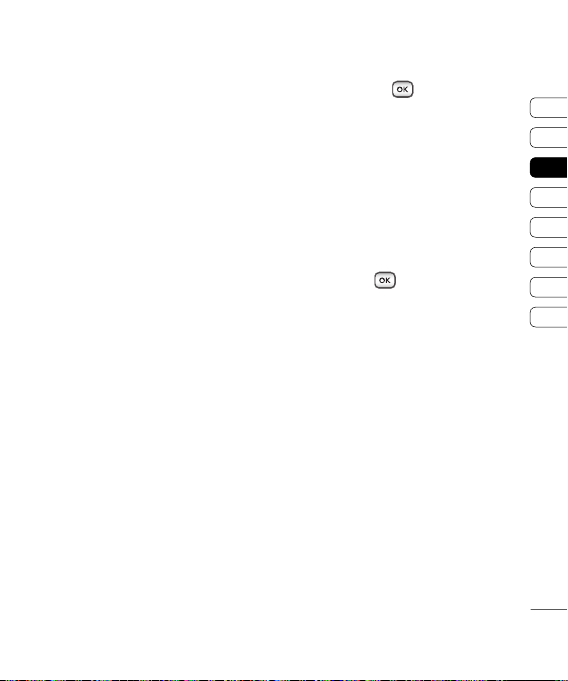
回覆回覆 - 回覆所選訊息。
轉寄轉寄 - 將所選訊息發送給他人。
通話通話 - 向您的寄件者撥打電話。
刪除 刪除 - 刪除訊息。
建立新訊息 建立新訊息 - 開啟新的空白訊息或
電子郵件。
標記/取消標記標記/取消標記 - 標記您的訊息以便
進行多重刪除。
複製及移動複製及移動 - 複製或移動訊息至手
機、智能咭 或我的資料夾。
篩選篩選 - 按類型來檢視訊息。這樣可
將 文字訊息與多媒體訊息分開。
訊息資訊 訊息資訊 - 參閱訊息的其他資訊,
包括類型、標題、寄件者或發送時
間。
看到無足夠空間儲存智能咭訊息這
則訊息時,請從收件匣中刪除部份
訊息。
看到無足夠空間儲存訊息這則訊息
時,您可透過刪除訊息或已儲存的檔
案來釋放空間。
使用常用範本 使用常用範本
為您最常發送的 文字訊息及多媒體
訊息 建立範本。 您會發現手機上已
存有部份範本,您可根據需要對其進
行編輯。
1 從備用屏幕按 選擇訊息訊息並選擇
常用範本常用範本。
2 選擇文字範本或多媒體範本。 然
後,您可選擇
刪除或刪除全部範本。
選項選項以新增、編輯、
變更文字訊息設定變更文字訊息設定
您的 KP275 已預先定義訊息設定,以
便您可立即發送訊息。 如果您要變更
設定,可按以下指示執行操作。
從備用屏幕按
定和文字訊息。
您可對以下各項進行變更:
文字訊息中心文字訊息中心 - 為您的訊息中心輸入
詳細資料。
發送報告發送報告 - 選擇是否要就已發送的訊
息接收確認訊息。
有效時期有效時期 - 選擇訊息要在訊息中心中
保留多久。
訊息類型訊息類型 - 將您的文字轉換為語音、
傳真、X.400 或電子郵件。
字元編碼字元編碼 - 選擇訊息中字元的編碼方
式,這將影響到您的訊息大小,進而
影響數據費用。
發送長文字時設為發送長文字時設為 - 當在訊息欄位中
輸入的文字長度超過 2 頁時,選擇是
以多個文字訊息還是多媒體訊息來發
送訊息。
依次選擇訊息、設
01
02
03
04
05
06
07
08
基本功能
27
Page 30
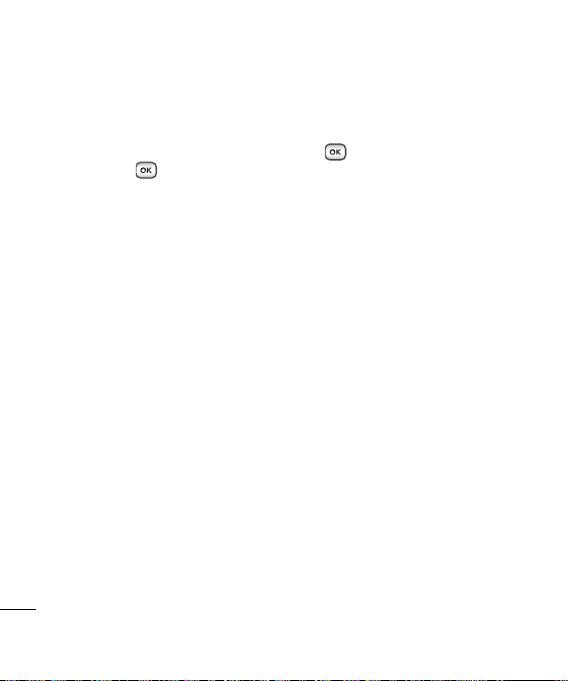
訊息訊息
變更多媒體訊息設定變更多媒體訊息設定
您的 KP275 已預先定義訊息設定以便
您可立即發送訊息。如果您要變更設
定,可按以下指示執行操作。
從備用屏幕按
定和多媒體訊息。
您可對以下各項進行變更:
接收模式接收模式 - 選擇本地或漫遊網絡。隨
後若選擇手動,您只會先收到 多媒
體訊息通知,以便您決定是否進行完
整下載。
發送報告發送報告 - 選擇是否要求或允許發
送報告。
閱讀回覆閱讀回覆 - 選擇是否要求或允許閱
讀回覆。
重要性重要性 - 選擇多媒體訊息的優先等
級。
有效時期有效時期 - 選擇訊息要在訊息中心中
保留多久。
投影片播放時間投影片播放時間 - 選擇投影片在屏幕
上的顯示時間。
建立模式建立模式 - 選擇您的訊息模式。
基本功能
發送時間發送時間 - 在指定時間發送您的訊
息。
多媒體訊息中心多媒體訊息中心 - 為您的訊息中心輸
入詳細資料。
28
LG KP275 | 使用手冊
依次選擇訊息、設
變更電子郵件設定變更電子郵件設定
您可對電郵設定進行調整,以便符合
您的使用習慣。
1 按
,然後依次選擇訊息和設
定。
2 選擇電子郵件,然後您可調整以下
設定:
電子郵件帳戶電子郵件帳戶 - 您可設定電郵帳戶。
允許回覆電郵允許回覆電郵 - 選擇開啟或關閉允
許發送「閱讀確認」訊息。
要求回覆電郵要求回覆電郵 - 選擇開啟或關閉要
求接收「閱讀確認」訊息。
擷取時隔擷取時隔 - 選擇 KP275 查收新電郵
的頻率。
轉寄及回覆時加入原始訊息轉寄及回覆時加入原始訊息 - 選擇
是否包含原始訊息。
包括附件 包括附件 - 選擇是否加入原始附件。
在漫遊中自動擷取在漫遊中自動擷取 - 選擇在國外
時,是自動接收訊息或停止接收。
新電子郵件通知新電子郵件通知 - 選擇是否要獲得
新電郵的通知。
簽名簽名 - 建立電郵簽名並啟用此功能。
重要性 重要性 - 選擇電郵的優先等級。
Page 31

變更其他設定變更其他設定
按 ,選擇訊息,然後依次選擇設
定以及:
視像留言信箱視像留言信箱 - 您可新增視像留言信
箱中心。
留言信箱留言信箱 - 您可選擇留言信箱 。
服務訊息服務訊息 - 您可在此處關閉服務訊
息,這意味著訊息接收後不會被直
接存於至手機中,除非您檢查是否
有新訊息。 您亦可變更服務訊息的
安全性。
資訊服務資訊服務 - 選擇區域廣播、頻道和
語言。
01
02
03
04
05
06
07
08
基本功能
29
Page 32
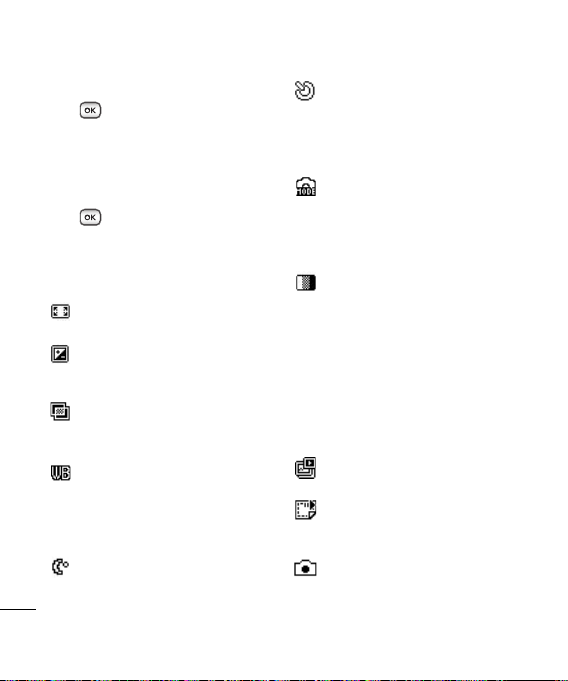
相機相機
快速拍照快速拍照
1 按
並選擇多媒體。 選擇相機
以開啟取景器。
2 握穩手機,將鏡頭對準拍照對象。
3 定位手機,以便您看到拍照的對
象。
4 按
拍照。
拍攝照片前拍攝照片前
按設定將顯示以下選項,其中某些選
項亦會顯示在視像攝錄機設定中:
圖像大小 圖像大小 - 請參閱第 31 頁的變
更圖像大小。
亮度亮度 - 從 –2.0 至 +2.0,變化
增量為 0.5。 等級越高,畫面亮度
越大。
色彩效果色彩效果 - 從以下四種色調選項
中選擇:關閉(標準/彩色)、深褐
色、黑白或負片。
白平衡白平衡 - 白平衡可確保照片中的
任何白色顯示得真實。 為了使相機正
常調整白平衡,您可能需要確定光線
條件。 從自動、白熱光、陽光、日光
自製功能
燈或陰天中進行選擇。
夜間模式夜間模式 - 若在夜間拍攝時開啟
此功能,可獲得更好拍攝效果。
30
LG KP275 | 使用手冊
計時器計時器 - 計時器可讓您設定按拍
攝按鈕後,相機開始拍照前的延遲時
間。 可供選擇的選項為關閉、3 秒、
5 秒或 10 秒。如果您想在拍照時讓自
己一起留影,此功能十分有用。
拍攝模式拍攝模式 - 可從標準和連環拍攝
中選擇。 連環拍攝功能可讓您自動
快速而連貫地拍攝三張、六張或九張
照片,特別適用於拍攝移動物體或體
育賽事。
圖像質量圖像質量 - 在特細緻、細緻及標
準之間選擇。 品質越細緻,相片便越
清晰。 因此,相片佔用的檔案空間會
增大,記憶體中儲存的相片數量就會
相應減少。
拍攝照片後拍攝照片後
您的拍攝照片會顯示在屏幕上。 圖像
名稱會顯示在屏幕頂部,您可在屏幕
左側看到五個選項。
影集影集 - 選擇以查看影集中的其他
相片。 當前相片將會被儲存。
發送發送 - 選擇此選項以便透過訊息
或電子郵件方式發送相片。 請參閱第
25 頁的發送訊息。
相機相機 - 使用此功能可直接拍攝新
的相片。 當前相片將會被儲存。
Page 33
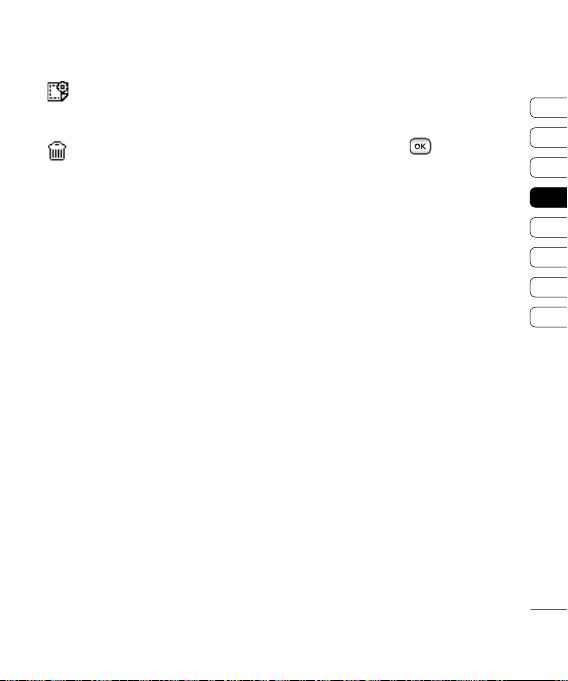
使用方式使用方式 - 選擇以開啟子功能
表,將您的圖像用作牆紙、通訊錄圖
像、開機圖像或關機圖像。
刪除刪除 - 刪除剛剛拍攝的相片。
選擇是予以確認。
取景器將再次出現。
變更圖像大小變更圖像大小
您可變更相片大小,以節省記憶體空
間。 像素越高,檔案大小越大,從而
佔據的記憶體空間便越多。 若要在手
機上儲存更多相片,您可以變更圖片
像素以縮小檔案。
1 按設定並從工具列中選擇圖像大
小。
2 從以下三個數字選項中選擇像
素值:(320x240、640x480、
1280x960)。
3 按選擇儲存變更。
檢視已儲存照片檢視已儲存照片
1 您可從相機模式和桌面上存取已儲
存的相片。 從取景器:只需按下影
集。 從桌面:按
的檔案和我的圖像。
2 您的圖片集、下載圖像和預設圖像
資料夾將會顯示在屏幕上。
3 使用導覽鍵選擇要檢視的相片,然
後選擇檢視以開啟相片。
,然後選擇我
將相片設定為牆紙或通訊錄圖像將相片設定為牆紙或通訊錄圖像
從我的圖像,選擇圖像和使用方式,
將圖像用作牆紙或通訊錄圖像。
注意注意:通訊錄圖像僅能新增至儲存至
手機(而不是智能咭)的通訊錄。
01
02
03
04
05
06
07
08
自製功能
31
Page 34
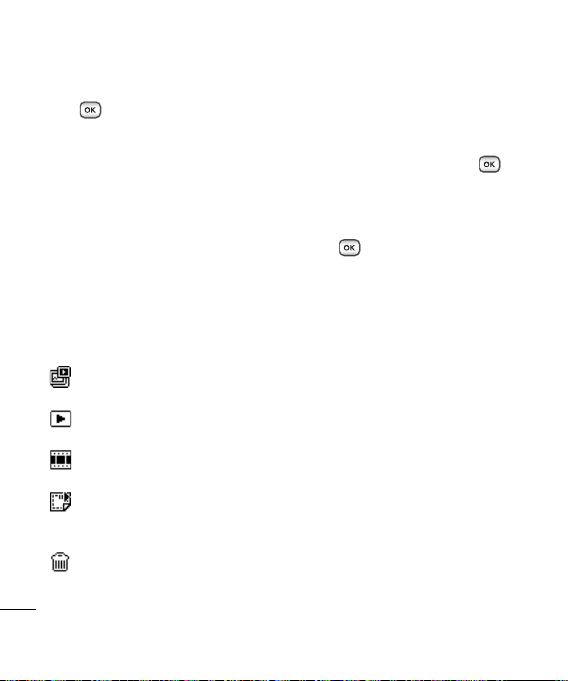
視像攝錄機視像攝錄機
拍攝快速影片拍攝快速影片
1 按 並選擇多媒體。
2 選擇視像攝錄機。
3 將鏡頭對準拍攝對象。
4 按 [OK] 可開始錄製。
5 錄製會出現在取景器的右下角,同
時計時器將顯示影片的長度。
6 若要暫停影片,請選擇暫停,選擇
恢復可繼續錄製。
7 選擇停止以停止錄製。
錄製影片後錄製影片後
影片名稱及五個選項會示在屏幕底
部。
影集影集 - 選擇以查看影集中的其他
影片剪輯。 當前影片將會被儲存。
播放播放 - 選擇以播放剛剛錄製的影
片。
新增新增 - 選擇以直接錄製另一段影
片。 當前影片將會被儲存。
發送發送 - 選擇以透過訊息、電子郵
件或藍芽方式發送影片。 請參閱第
25 頁的發送訊息。
自製功能
刪除刪除 - 刪除剛錄製的影片,並透
過按「是」予以確認。 取景器將再次
出現。
32
LG KP275 | 使用手冊
觀看已儲存影片觀看已儲存影片
1 您可從視像攝錄機模式或從桌面上
存取已儲存的影片。 如果從視像攝
錄機模式觀看,只需選擇影集。 如
果從桌面上觀看,則需按下
然後選擇我的檔案和我的影片。
2 我的影片將顯示於屏幕上。
3 使用導覽鍵選擇要檢視的影片,然
後按
鍵即可欣賞影片。
,
Page 35
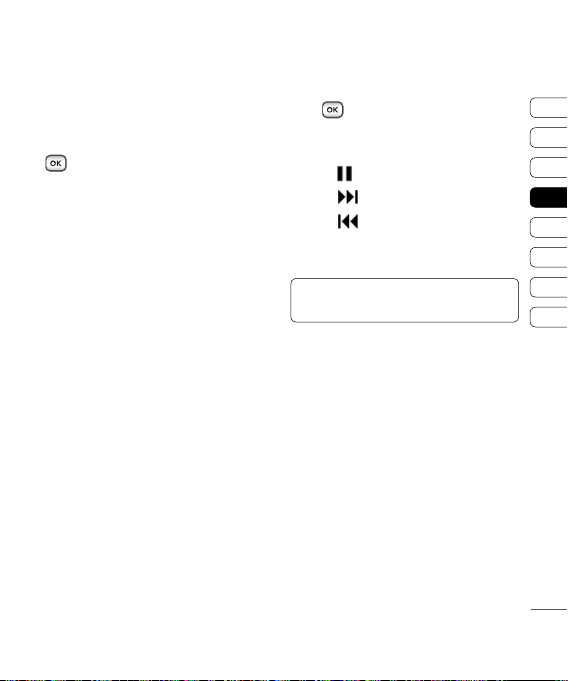
音樂音樂
音樂音樂
LG KP275 具有內置的音樂播放器,
這樣,您可播放所有喜愛的曲目。要
存取音樂播放器,請從備用屏幕按
選擇多媒體並依次選擇音樂。
您可從此處存取大量資料夾:
最近播放最近播放 - 檢視所有最近播放的。
全部曲目全部曲目 - 包含手機上具有的所有
歌曲。
演出者 演出者 - 按演出者瀏覽音樂收藏。
專輯 專輯 - 按音樂專輯瀏覽音樂收藏。
類型 類型 - 按類型瀏覽音樂收藏。
播放列表 播放列表 - 包含建立的任何播放列表。
隨機播放曲目隨機播放曲目 - 以隨機順序聆聽音樂。
將音樂傳送至手機將音樂傳送至手機
將音樂傳送至手機的最簡單方式是透
過藍芽或USB線。 若要使用藍芽傳
送音樂:
1 確保兩個裝置均開啟藍芽,且彼此
可看見對方。
2 選擇其他裝置上的音樂檔案並選擇
透過藍芽發送。
3 發送檔案後,在手機上選擇是予以
接受。
4 檔案將出現在全部曲目中。
播放歌曲播放歌曲
1 按
並依次選擇多媒體和音樂。
2 選擇全部曲目,然後選擇要播放的
歌曲。 選擇播放。
選擇 暫停歌曲。
選擇 跳至下一首歌曲。
選擇 跳至上一首歌曲。
選擇返回停止音樂,並返回至全部
曲目功能表。
提示! 要在聆聽音樂時調節音量大小,
請使用向上和向下導覽鍵。
播放音樂時使用選項播放音樂時使用選項
選擇「選項」並從以下選項中選擇:
最小化最小化 - 使音樂播放器屏幕消失,這
樣,您可按正常方式繼續使用手機。
轉至我的音樂轉至我的音樂 - 移至我的音樂資料夾。
重複重複 - 重複選定的曲目。
隨機播放隨機播放 - 以隨機順序聆聽音樂。
均衡器均衡器 - 設定均衡器功能表。
視覺效果視覺效果 - 選擇視覺效果。
檔案資訊檔案資訊 - 檢視播放列表資訊。
發送發送 - 透過訊息、電子郵件或藍芽發
送給朋友。
01
02
03
04
05
06
07
08
自製功能
33
Page 36
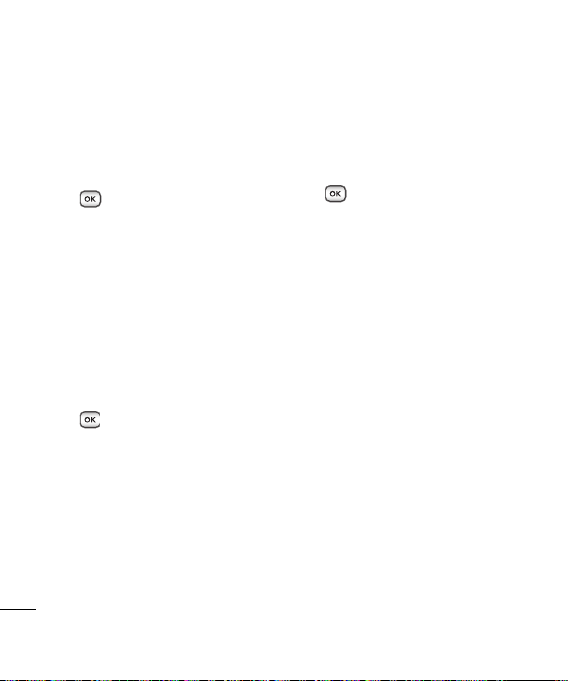
音樂音樂
使用方式 - 使用方式 - 將歌曲用作一種鈴聲、訊
息提示音、開機或關機音效。
建立播放列表建立播放列表
透過從全部曲目資料夾中選擇歌曲項
目,從而建立自己的播放清單。
1 按
並選擇多媒體。
2 選擇音樂,然後選擇播放列表。
3 按新增播放列表並輸入播放列表名
稱。按儲存。
4 新播放列表資料夾將顯示。 透過
選擇至要包含在播放列表中的歌曲
並選擇標記即可選定所有想要的歌
曲。
5 選擇完成儲存播放列表。
播放播放列表播放播放列表
1 按
並選擇多媒體。
2 選擇音樂,然後選擇播放列表。
3 選擇要播放的播放列表。 選擇播
放。
自製功能
34
LG KP275 | 使用手冊
編輯播放列表編輯播放列表
您可能需要不時新增歌曲,或從播放
列表中刪除歌曲。
若要整理播放列表,只需使用選項功
能表進行編輯。
1 按
並選擇多媒體。
2 選擇音樂,然後選擇播放列表。
3 選擇要編輯的播放列表,並選擇選
擇,然後選擇選項。 選擇以下選項
之一:
新增歌曲新增歌曲 - 您可新增歌曲至播放列
表中。
下移 下移 - 在播放列表上執行下移操
作。
發送發送 - 發送訊息、電子郵件或藍芽
從列表移除 從列表移除 - 從播放列表中移除歌
曲。 選擇是確認。
標記 / 取消標記標記 / 取消標記 - 依次序標記一首
或全部歌曲。
使用方式使用方式 - 將目前曲目設為鈴聲、
訊息提示音、開機或關機音效
檔案資訊檔案資訊 - 您可檢視與目前正在聆
聽的音樂檔案相關的資訊。
記憶體管理記憶體管理 - 您可檢視記憶體狀態
(手機記憶體或外置記憶體)
Page 37
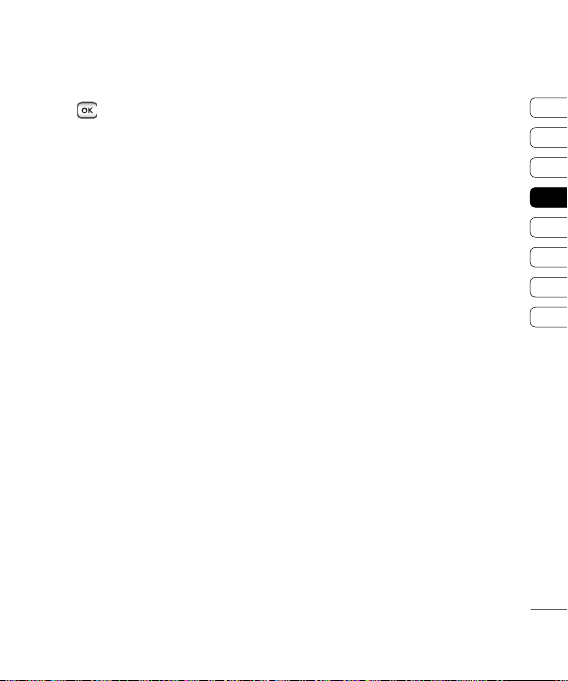
刪除播放列表刪除播放列表
1 按
並選擇多媒體。
2 選擇音樂,然後選擇播放列表。
3 選擇要刪除的播放列表,然後選擇
選項。
4 選擇刪除並選擇是予以確認。
音樂版權受國際公約及國內版權法的
保護。 需要取得授權或許可才可以複
寫或複製音樂。 在部份國家,國家
法禁止私人複製受版權保護的材料。
請檢查適用國家關於使用此類材料的
國家法律。
01
02
03
04
05
06
07
08
自製功能
35
Page 38
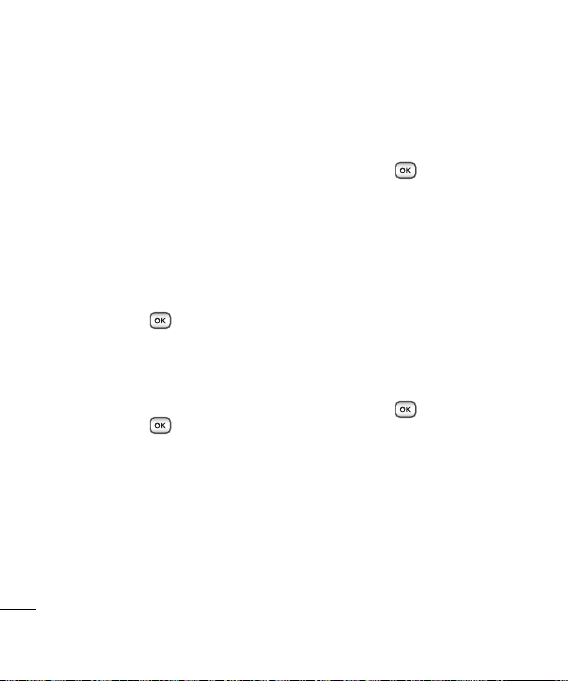
FM 收音機FM 收音機
收聽收音機收聽收音機
LG KP275 手機具有 FM 收音機功能,
以便您可在外出時收聽喜歡的電台
節目。
搜尋電台搜尋電台
透過手動或自動搜尋電台頻道,從而
進行調諧。 這些電台頻道將儲存至
特定頻道編號,如此一來,您就不
需要重新調諧。 手機中最多可儲存
50 個頻道。
自動調諧︰自動調諧︰
1 從備用屏幕按 選擇多媒體並依
次選擇 FM 收音機。選擇選項。
2 選擇自動掃描,然後選擇是。 找到
的電台將自動分配至頻道編號。
手動調諧︰手動調諧︰
1 從備用屏幕按 選擇多媒體並依
次選擇 FM 收音機。選擇選項。
2 選擇頻道列表,然後選擇要將電台
存儲至的頻道編號。
3 輸入電台頻道,然後按設定予以儲
存。
自製功能
注意 注意 : 您亦可透過使用導覽鍵手動調
諧電台。
36
LG KP275 | 使用手冊
編輯頻道編輯頻道
您需要將電台移至其他頻道,以便
令收聽頻率最高的電台存取起來更
加容易。
1 從備用屏幕按 , 選擇多媒體多媒體並
依次選擇
FM 收音機FM 收音機。選擇選項選項。
2 選擇頻道列表頻道列表,然後選擇要變更的
頻道。
3 從其他頻道中的一個頻道選擇電
台,或手動調諧頻道至所需的頻
道。透過顯示,然後按選項,您可
編輯每個頻道。
重新命名重新命名 - 為頻道重新命名。
取代取代 - 為選定的頻道設定新頻率。
重設頻道重設頻道
1 從備用屏幕按 選擇多媒體多媒體並依
次選擇
FM 收音機FM 收音機。選擇選項選項。
2 依次選擇頻道列表頻道列表和選項選項。
3 選擇重設頻道以重設目前頻道,
或選擇重設所有頻道以重設所有
頻道。 每個頻道將返回至開始
87.5Mhz 頻率。
提示! 如要改善收音機的接收效果,
您可延長作為收音機天線的耳機線。
Page 39
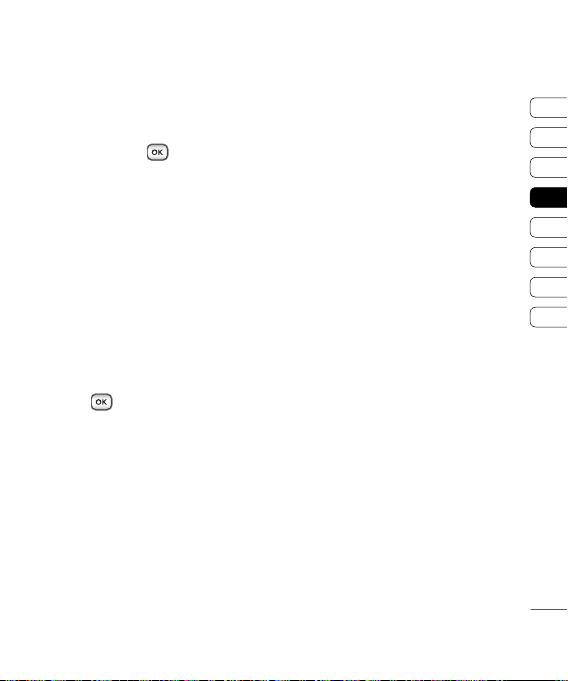
使用語音備忘錄使用語音備忘錄
使用語音備忘錄錄製語音備忘錄或其
他聲音。
1 從備用屏幕按 選擇多媒體多媒體。
2 依次選擇語音備忘錄語音備忘錄和選項選項,然後
從以下選項中選擇:
長度 長度 – 設置錄製時間。可從 多媒
體訊息大小、30 秒、1分鐘或無限
制中選擇。
質素 質素 – 選擇聲音質素。從特細
緻、細緻或標準中進行選擇。
記憶體使用裝置記憶體使用裝置 - 可選擇外置記憶
體或手機記憶體。
轉至錄音記錄 轉至錄音記錄 – 開啟我的聲音中
的錄音資料夾。
3 選擇 開始錄製。
4 選擇停止停止即停止錄製。
5 在選項選項中選擇播放播放,收聽您的錄音
內容。
發送錄音發送錄音
1 完成錄音後,您可選擇選項選項。
2 選擇發送發送並從訊息、電子郵件或藍
芽中進行選擇。 若選擇訊息或電子
郵件,則錄製會新增至訊息,且您
可按正常方式進行編寫和發送。 若
選擇藍芽,則系統會提示您開啟藍
芽。
01
02
03
04
05
06
07
08
自製功能
37
Page 40
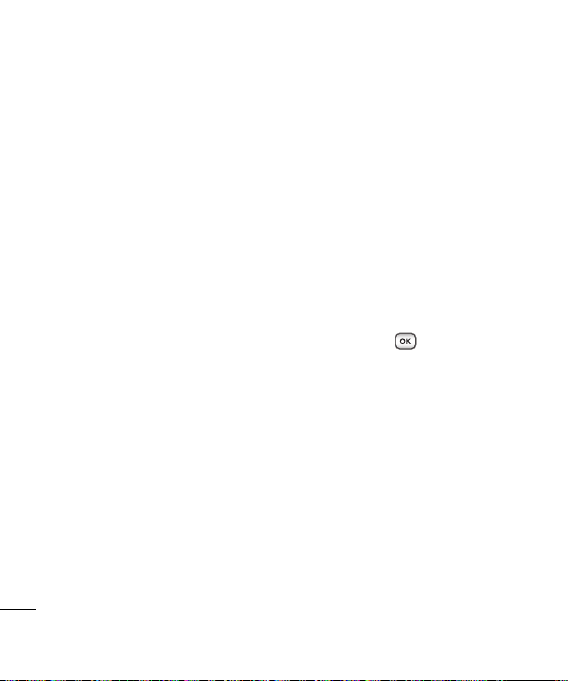
我的檔案我的檔案
您可將多媒體檔案儲存在「我的檔
案」中的手機記憶體中,以便輕鬆存
取所有圖片、聲音、影片和遊戲。
您亦可將檔案儲存至記憶咭中。 使用
記憶咭的好處在於,您可以釋放手機
記憶體的空間。
圖像圖像
我的圖像包括圖片清單,其中有預載
至手機的預設圖像和透過手機相機拍
攝的圖像。
我的圖像選項功能表我的圖像選項功能表
圖片中可用的選項取決於選取的圖像
類型。 所有選項將可用於手機相機上
拍攝的圖片,但僅使用方式、排序方
式、檔案資訊和記憶體管理選項可用
於預設圖像。
發送發送 - 將圖像發送給朋友。
使用方式使用方式 - 將圖像設定為特定時間顯
示於手機上。
移動移動 - 將圖像從手機記憶體移至外置
記憶體,反之亦然。
複製複製 - 將圖像從手機記憶體複製至外
自製功能
置記憶體,反之亦然。
刪除 刪除 - 刪除圖像。
38
LG KP275 | 使用手冊
標記/取消標記 標記/取消標記 - 選擇多個檔案。
以藍芽列印 以藍芽列印 - 透過藍芽列印圖像。
檔案檔案 - 重新命名或檢視檔案資訊。
建立新資料夾建立新資料夾 - 在我的圖片資料夾內
建立新資料夾。
播放投影片播放投影片 - 開始播放投影片。
排序方式排序方式 - 按特定次序排列圖像。
多格子/列表檢視多格子/列表檢視 - 以多格子或列表類
型檢視每個圖像。
記憶體管理記憶體管理 - 檢視記憶體狀態。
發送照片發送照片
1 從備用屏幕按 選擇我的檔案我的檔案並
依次選擇我的圖像我的圖像。
2 選擇要發送的相片,並按選項。
3 選擇發送並從訊息、電子郵件或藍
芽中選擇。
4 若選擇訊息或電子郵件,則照片會
附加至訊息中,您亦可正常編寫和
發送訊息。 若選擇藍芽,手機會提
示您開啟藍芽,並搜尋要向其發送
圖片的裝置。
Page 41
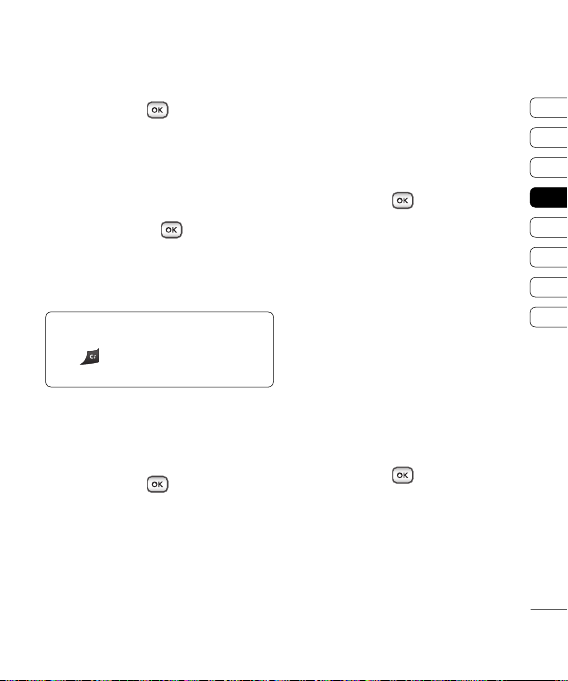
管理圖像管理圖像
1 從備用屏幕按 選擇我的檔案我的檔案並
依次選擇
我的圖像我的圖像。
2 依次選擇選項選項和排序方式。
3 從日期、類型或名稱中選擇。
刪除圖像刪除圖像
1 從備用屏幕,按 選擇我的檔案我的檔案
並依次選擇
2 選擇要刪除的圖像並選擇選項。
3 選擇刪除刪除,然後選擇是是以確認。
提示!提示! 如要快速刪除我的檔案中的任何
檔案,先予以選取,遊標會顯示,然後
按下
(不適用於預設檔案)
我的圖像我的圖像。
硬鍵。 選擇是予以確認。
檢查記憶體狀態檢查記憶體狀態
您可查看已使用的記憶體空間及所剩
記憶體空間。
1 從備用屏幕按 選擇我的檔案我的檔案並
依次選擇
我的圖像我的圖像。
2 依次選擇選項和記憶體管理擇選項和記憶體管理。
3 選擇手機記憶體或外置記憶體外置記憶體。
注意注意: 若您尚未插入記憶咭,您就無
法選擇外置記憶體。
聲音聲音
我的聲音資料夾包含錄音記錄和預設
聲音。 您可在此處管理或將聲音設
定為鈴聲。
使用聲音 使用聲音
1 從備用屏幕按 選擇我的檔案我的檔案並
依次選擇
我的聲音我的聲音。
2 選擇預設聲音預設聲音或錄音記錄錄音記錄。
3 選擇某一聲音,並選擇播放開始收
聽。
4 選擇選項選項,然後選擇使用方式。
5 從話音/視像鈴聲、訊息提示音、開
機、關機聲音中選擇。
影片影片
影片資料夾會顯示已下載的影片清單
以及您在手機上錄製的影片清單。
觀看影片觀看影片
1 從備用屏幕按 選擇我的檔案我的檔案並
依次選擇
我的影片我的影片。
2 選擇影片,然後按播放。
01
02
03
04
05
06
07
08
自製功能
39
Page 42

我的檔案我的檔案
在觀看影片時使用選項在觀看影片時使用選項
在暫停模式下選擇選項,並從以下選
項進行:
橫向檢視橫向檢視 - 在橫向模式下檢視影片。
靜音/取消靜音靜音/取消靜音 - 開啟/關閉聲音。
擷取擷取 - 您可將屏幕上的暫停圖像儲存
為一個圖片檔。(此選項僅當暫停影
片時可用。)
重複重複 - 重複視像檔案。
檔案資訊檔案資訊 - 檢視名稱、大小、日期、
類型、版權、安裝、長度、尺寸或保
護詳情。
發送發送 - 透過訊息、電子郵件或藍芽發
送影片。
刪除刪除 - 刪除影片。
發送錄像片段發送錄像片段
1 選擇一影片,然後選擇選項選項。
2 選擇發送發送並從訊息、電子郵件或藍
芽中進行選擇。
3 若選擇訊息或電子郵件,則影片段
會附加至訊息中,您亦可正常編寫
和發送訊息。若選擇藍芽,手機會
自製功能
提示您開啟藍芽,並搜尋要向其發
送影片的裝置。
40
LG KP275 | 使用手冊
使用影片選項功能表使用影片選項功能表
從我的影片資料夾中,您可以選擇
以下選項之一:(只用於手機錄製的
影片)
發送發送 - 向好友發送影片。
移動移動 - 移至手機記憶體或外置記憶體
複製複製 - 複製至手機記憶體或外置記
憶體
刪除刪除 - 刪除影片剪輯
標記 / 取消標記標記 / 取消標記 - 選擇多個影片剪
輯,然後選擇刪除。
檔案檔案 - 重新命名影片或檢視檔案資
訊。
建立新資料夾建立新資料夾 - 在「我的影片」中建
立新資料夾。
排序方式排序方式 - 按日期、類型或名稱排
列影片。
多格子檢視 / 列表檢視多格子檢視 / 列表檢視 - 變更影片檢
視方式。
記憶體管理記憶體管理 - 您可檢視記憶體狀態。
我的應用程式我的應用程式
您可將已下載的遊戲及應用程式保留
在此資料夾中。
Page 43

玩遊戲玩遊戲
1 從備用屏幕按 選擇我的檔案我的檔案並
依次選擇
我的遊戲及應用程式我的遊戲及應用程式。
2 選擇遊戲。
3 選擇一款遊戲,並按啟動。
使用遊戲選項功能表 使用遊戲選項功能表
在我的遊戲及應用程式資料夾中,以
下選項可用:
建立新資料夾建立新資料夾 – 在我的遊戲和應用
程式功能表中建立資料夾。
排序方式排序方式 - 按日期、大小或名稱來排
序遊戲及應用程式。
記憶體管理記憶體管理 - 檢視記憶體狀態。
其他其他
您從其他功能表中檢視未儲存在圖
片、聲音或影片中的檔案。
我的記憶咭我的記憶咭
若插入記憶咭,則將顯示為我的檔案
中的一個資料夾。 我的記憶咭資料
夾將進一步細分為七個資料夾:我的
遊戲及應用程式、其他、圖片、我
的聲音、我的圖像、GoogleAppsData
及文件。
01
02
03
04
05
06
07
08
自製功能
41
Page 44

遊戲及應用程式遊戲及應用程式
遊戲及應用程式遊戲及應用程式
KP275 手機提供有預載遊戲,可讓您
在休閒時娛樂。如果您選擇下載任何
其他遊戲或應用功能,下載的遊戲或
應用功能將儲存在此資料夾中。
注意注意:連線至此服務和下載內容,需
另行收費。 請向網絡供應商諮詢收
費詳情。
玩遊戲玩遊戲
1 從備用屏幕按 並選擇遊戲及應遊戲及應
用程式用程式。
2 選擇我的遊戲及應用程式我的遊戲及應用程式並依次選
擇
遊戲遊戲。
3 選擇要播放的遊戲,並選擇啟動啟動。
自製功能
42
LG KP275 | 使用手冊
Page 45

YahooYahoo
您可以存取 Yahoo 流動互聯網服務。
1 Yahoo! oneSearch:您可以搜尋即時
答覆。
2 Yahoo! Mail:顯示您的電子郵件帳
戶。
3 Yahoo! Messenger:您可使用 Yahoo!
Messenger 收發即時訊息。
4 Yahoo! Address Book:您可存取所
有聯絡人資料。
注意事項注意事項
由於網絡限制,某些國家/地區可能無
法存取 Yahoo! Go 服務。
01
02
03
04
05
06
07
08
自製功能
43
Page 46

記事簿記事簿
新增事項至日曆新增事項至日曆
1 從備用屏幕按 並選擇記事簿記事簿。
選擇
日曆日曆。
2 選擇要將事項新增至的日期。
3 依次選擇選項選項和新增事項新增事項。
4 選擇要新增約會、週年紀念或生
日。
5 檢查日期,並輸入開始事件的時
間。
6 對於約會和週年紀念,請在下方兩
個時間和日期方塊中輸入完成事件
的時間和日期。
7 若要新增標題或備註至事件,請按
標題或位置,並輸入備註。
8 選擇完成,則您的事件將儲存至日
曆中。 游標會標記已儲存事項的日
期,如設鬧鐘提示,事件開始時會
響鈴。
提示! 您可以在日曆中設定假期。 每次
選擇假日中的一日,然後選擇選項並
選擇設為假期。設為假期日為紅色。
設定鬧鐘時,可選擇清除設定為假日
的日期。
管理功能
44
LG KP275 | 使用手冊
編輯日曆事件編輯日曆事件
1 從備用屏幕上按
擇記事簿和日曆。
2 您可查看到所有事件清單。選擇要
編輯的事件,並選擇檢視。
3 按選項,選擇編輯,然後選擇要變
更的事件詳細資料。 作出修改,並
選擇完成以儲存已編輯的事件。
注意注意:您可透過檢視事件並依次按選
項和刪除從日曆中刪除事件。
,然後依次選
新增待辦事項新增待辦事項
您可檢視、修改和新增要完成的工
作。 工作將按時間順序顯示。
新增備忘錄新增備忘錄
1 從備用屏幕上按
擇記事簿和備忘錄。
2 選擇新增並鍵入您的備忘錄。
3 選擇儲存。
4 下次開啟備忘錄應用程式時,備忘
錄將會顯示在屏幕上。
提示! 您可以編輯現有備忘錄。 選擇
要編輯的備忘錄,按選項並選擇編輯。
,然後依次選
Page 47

保密備忘錄保密備忘錄
您可編寫保密備忘錄以保護自己的
私隱。 您可輸入安全密碼以使用此
功能表。
日期搜尋器日期搜尋器
日期搜尋器是一種方便快捷的工具,
有助於您計算特定天數後的日期。
設定設定
您可設定發送、備份或恢復日曆或待
辦事項。 您可查看記憶體資訊或清
除全部。
01
02
03
04
05
06
07
08
管理功能
45
Page 48
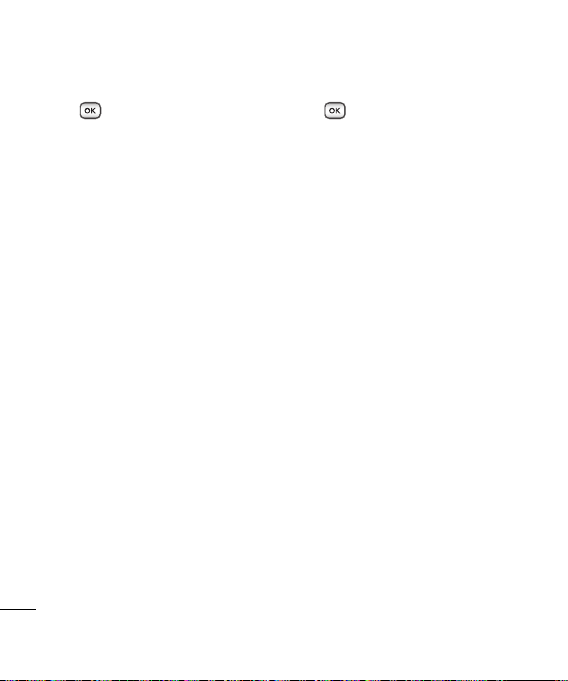
工具工具 瀏覽器瀏
設定鬧鐘設定鬧鐘
1 按
,然後依次選擇工具和鬧
鐘。
2 按選項並選擇新增。
3 向下按,並輸入想要鬧鐘響鈴的時
間。
4 選擇鬧鐘鬧鈴的重複類型:不重
複、每天、星期一到星期五、星
期一到星期六、假日除外或選擇日
子。
5 向下按並選擇鬧鐘響鈴方式:鬧鐘
鈴聲、震動、鈴聲及震動或依據情
景模式。
6 向下按以選擇鬧鐘鈴聲。 按「確
定」鍵,並從錄音記錄或預設聲音
中選擇一種聲音。
7 向下按,並為鬧鐘輸入名稱,或使
用建議的名稱。
8 選擇完成。
管理功能
46
LG KP275 | 使用手冊
使用計算機使用計算機
1
按
,然後依次選擇工具和計算
機。
2 點按數字鍵,輸入數字。
3 對於簡單的計算,請使用導覽鍵選
擇所需功能 (+, –, ×, /),然後選擇
=。
4 對於更複雜的計算,請選擇選項以
選擇相應的指令。
5 選擇清除鍵清除屏幕並開始新的計
算。
快選功能表 快選功能表
您可指定要儲存到「快選功能表」中
的功能。 若將常用功能儲存在快選功
能表中,則只需要按對應的按鍵即可
快速使用。
Page 49
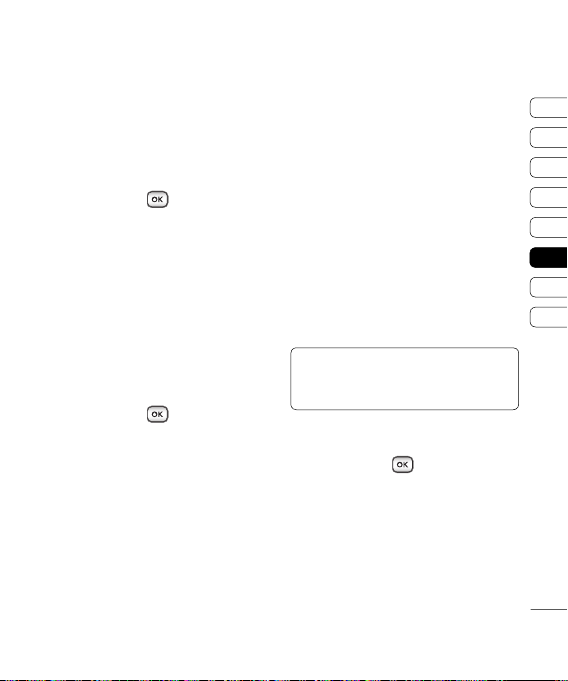
使用瀏覽器,您可隨時獲取最新新聞
和天氣預報以及體育或交通資訊。
另外,瀏覽器還可讓您下載到最新的
音樂、鈴聲、待機圖片及遊戲。
存取網絡存取網絡
1 從備用屏幕按 並選擇瀏覽器瀏覽器。
2 要直接存取瀏覽器主頁,請選擇瀏
覽器覽器。 或者,選擇輸入網址並鍵入
所需的網址,然後按
開啟開啟。
注意注意:連線至此服務和下載內容,需
另行收費。 請向網絡供應商諮詢收
費詳情。
新增並存取書簽新增並存取書簽
為了方便快捷存取喜愛的網站,您可
新增書簽並儲存網頁。
1 從備用屏幕按 並選擇瀏覽器瀏覽器。
2 選擇書簽書簽。 書簽列表顯示在屏幕
上。
3 要建立新資料夾,請依次選擇選項選項
及建立新資料夾。 為書簽資料夾輸
入名稱。
4 要新增書簽,請選擇選項選項,然後按
新增。 依次輸入書簽標題和連結。
5 選擇完成完成。 此時,書簽將顯示於書
簽列表中。
6 要存取書籤,只需要選擇此書簽,
然後選擇
開啟開啟。
儲存網頁儲存網頁
1 按照以上所述操作,存取所需的網
頁。
2 選擇選項並選擇儲存項目- 儲存此
網頁。
3 為網頁輸入名稱,這樣,您可方便
進行識別。
4 選擇儲存儲存。
提示! 此功能表亦讓您編輯儲存的網頁
標題,保護或取消保護屏幕備忘錄並刪
除儲存的網頁。
存取已儲存的網頁存取已儲存的網頁
1 從備用屏幕按 ,並選擇瀏覽瀏覽
器器。
2 選擇已儲存網頁。
3 選擇開啟開啟,連接到已儲存的頁面。
01
02
03
04
05
06
07
08
瀏覽器
47
Page 50
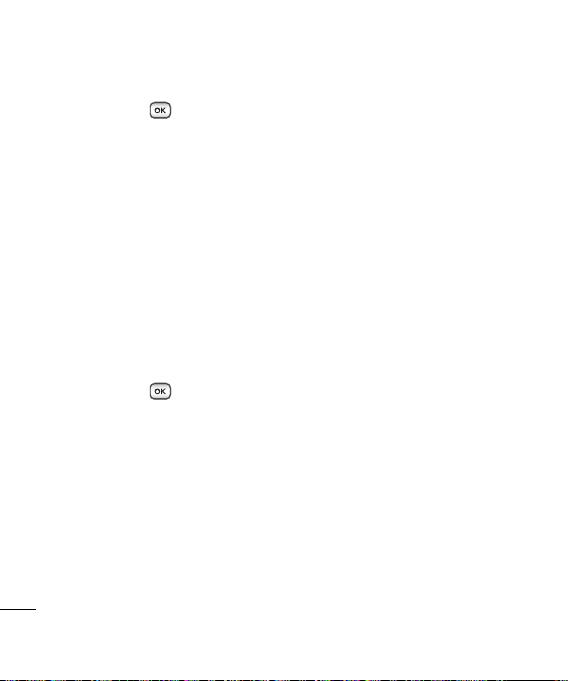
瀏覽器瀏覽器
檢視瀏覽器記錄檢視瀏覽器記錄
1 從備用屏幕按 並選擇瀏覽器瀏覽器,
然後選擇
記錄記錄。
2 最近存取的網頁標題清單會顯示。
3 要存取這些網頁中的一個,只要選
擇所需的網頁並按開啟即可。
使用 RSS 讀取裝置使用 RSS 讀取裝置
RSS (Really Simple Syndication)是網絡
收取點 格式成員之一,用於發布經
常更新的內容,如 blog 內容、新聞標
題或 podcasts。 RSS 文件也稱為 收取
點、網絡收取點 或頻道,包含來自關
聯網站的內容概要或完整文字。
變更網頁瀏覽器設定變更網頁瀏覽器設定
1 從備用屏幕按 並選擇瀏覽器瀏覽器,
然後選擇
設定設定。
2 您可選擇編輯網絡設定、外觀設
定、快取記憶、Cookies、安全或重
設設定。
3 變更設定後,選擇確定確定。
瀏覽器
48
LG KP275 | 使用手冊
Page 51
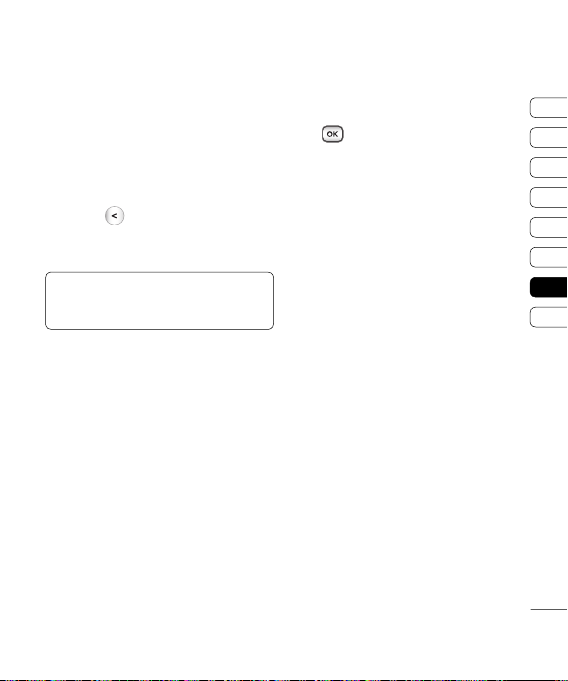
設定設定
您可透過此資料夾調整各項設定,以
便讓 KP275 手機適合您的個人需要。
注意:有關通話設定的詳情,請參閱
第 21 頁。
變更您的情景模式變更您的情景模式
您可從備用屏幕快速變更情景模式。
只需要按
情景模式。 從以下選項中選擇:標
準、靜音、戶外和飛航模式。
提示! 使用此功能,開啟或關閉飛航模
式。 開啟飛航模式後,您將無法撥打電
話、連接至互聯網或發送訊息。
,然後按您想要啟用的
自訂您的情景模式自訂您的情景模式
您可對特定情景模式設定進行自訂。
1 按設定並選擇情景模式。
2 選擇所需的情景模式,然後依次選
擇選項和編輯。
3 您可在此變更所有鈴聲、鈴聲音量
及提示選項。
變更您的日期和時間變更您的日期和時間
您可設定與日期和時間相關的功能。
1 按
並開啟設定。
2 選擇日期及時間,並從以下清單中
選擇︰
時間時間 - 您可設定時間。
日期日期 - 您可設定日期。
自動更新自動更新 - 選擇開啟後,手機將自
動更新日期和時間。
夏令時間夏令時間 - 您可設定夏令時間。
變更語言變更語言
轉至設定,選擇手機,然後選擇語言
以變更手機中任何文字的語言。 任何
變更亦將改變語言輸入模式。
網絡網絡 - 您的 KP275 會自動連線至您的
首選網絡。 使用此功能表可變更這
些設定。
互聯網設定互聯網設定 - 設定設定檔,連接到
互聯網。
存取點存取點 - 您的網絡商已經為您儲存此
資訊。您可以使用此功能表來新增
存取點。
分組數據連線分組數據連線 - 設定分組數據連線。
01
02
03
04
05
06
07
08
設定
49
Page 52
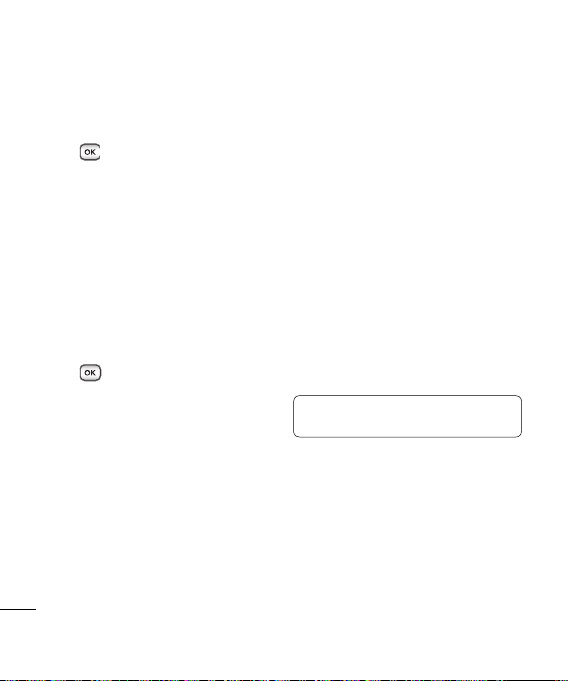
設定設定
變更安全性設定變更安全性設定
變更安全性設定,保護 KP275 和手機
中重要資訊的安全性。
1 按
並開啟設定。
2 選擇安全並從以下清單中選擇︰
PIN 碼要求 PIN 碼要求 - 選擇開啟手機時,需要
輸入密碼。
手機鎖手機鎖 - 選擇一個安全密碼以鎖定您
的手機:開機時、在智能咭更換時、
立即或無。
更改密碼 更改密碼 - 變更您的 PIN1 碼、PIN2
碼或安全密碼。
變更您的顯示設定變更您的顯示設定
1 按
並選擇設定。
2 選擇屏幕並從以下選項中選擇:
屏幕主題屏幕主題 - 選擇桌面、開機或關機
時的畫面。
功能表式樣功能表式樣 - 選擇用於顯示功能表
的樣式。
撥號撥號 - 設定撥號字體顯示。
字體字體 - 調整字體大小。
背光燈背光燈 - 選擇背光燈的維持時間。
設定
注意注意:背光燈開啟時間越長,耗費
的電量就越多,這樣,手機充電將
50
LG KP275 | 使用手冊
更頻繁。
手機主題手機主題 - 快速變更屏幕的整個外
觀。
問候語訊息問候語訊息 - 輸入手機開機時的問
候訊息。
檢視記憶體狀態檢視記憶體狀態
KP275 手機具有三種可用記憶體:手
機、智能咭和外置記憶咭(您可能需
要另行購買記憶咭)。
您可以使用記憶體管理員確定如何使
用各記憶體,且查看可用的空間。
按設定並選擇記憶體管理,即可看到
KP275 手機中記憶體的目前狀態(手
機共用記憶體、手機預留記憶體、智
能咭記憶體和外置記憶體)。
提示! 有關安裝記憶咭的資訊,請參
閱第 16頁。
串流播放設定 串流播放設定 - 若要設定不同的網絡
設定以播放串流內容,則可設定不同
的網絡設定。
重設手機重設手機
使用設定中的重設設定,將全部設定
恢復為原廠設定。 您需要安全密碼,
才能啟用此功能。
Page 53
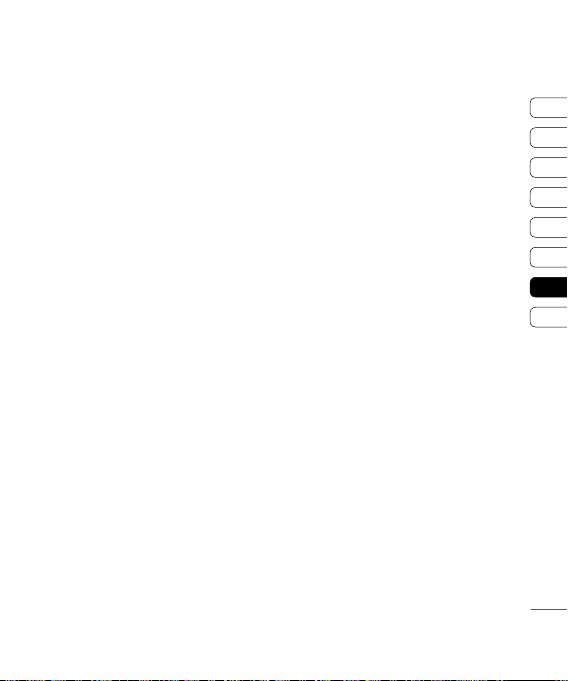
連接連接
變更連接設定變更連接設定
您的網絡提供商已對您的連接設定
進行設定,以便您可立即享用新手
機。 若要變更任何設定,請使用此
功能表。
選擇連接。 您可從以下選項中選擇︰
藍芽 - 設定 KP275 手機以便使用藍
芽。 您可調整是否向其他裝置顯示您
的手機,或搜尋手機已配對的裝置。
變更您的藍芽設定變更您的藍芽設定
1 選擇連接,然後選擇藍芽。
2 選擇設定。 對以下選項作出變更︰
顯示我的手機 顯示我的手機 - 選擇可見、隱藏或
可見 時間為1分鐘。
我的裝置名稱 我的裝置名稱 - 為 KP275 手機輸入
名稱。
支援的服務 支援的服務 - 搜尋 KP275 支援的設
定檔。
我的位址 我的位址 - 搜尋您的藍芽裝置位
址。
同其他藍芽裝置配對同其他藍芽裝置配對
透過將 KP275 手機與其他裝置配對,
您可設定一個密碼保護連接。 這意味
著配對會更安全。
1 檢視藍芽是否為開啟和可見。 您
可在設定功能表中選擇顯示我的裝
置,然後選擇可見來變更裝置的可
見性。
2 從藍芽中,選擇開啟並選擇搜尋新
裝置。
3 KP275 手機將搜尋裝置。 完成搜尋
後,將在屏幕上顯示新增和更新選
項。
4 選擇要配對的裝置,然後選擇新增
並輸入密碼,最後選擇確定。
5 然後,手機將連接到其他裝置,且
您必須在此裝置上輸入相同的通行
碼。
6 密碼保護藍芽連線已準備就緒。
01
02
03
04
05
06
07
08
設定
51
Page 54
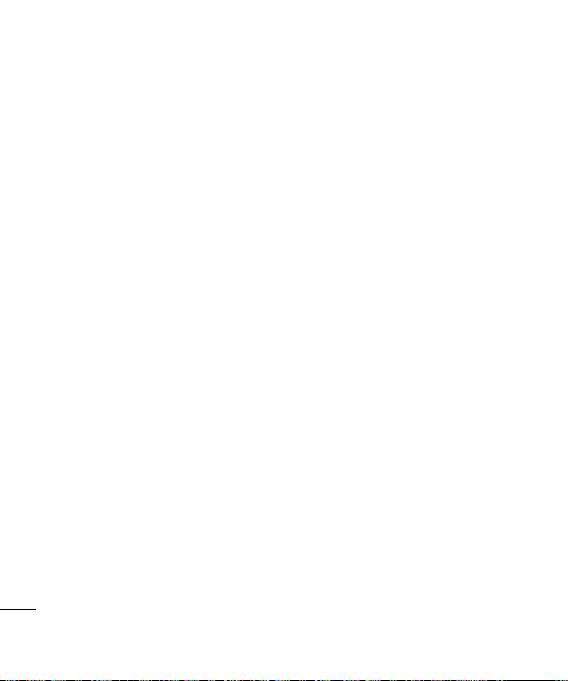
連接連接
使用藍芽耳機使用藍芽耳機
1 檢查藍芽是否為開啟和可見。
2 遵循隨耳機附帶的說明,將手機置
於配對模式中並配對裝置。
3 KP275 手機將自動連接至藍芽耳機
並切換至手機設定檔。
傳送檔案到手機傳送檔案到手機
您亦可以使用藍芽,將檔案從電腦傳
送至手機。
1 確保您的手機與電腦均已開啟藍
芽,並已被對方偵測到。
2 使用電腦,透過藍芽發送檔案。
3 發送檔案後,在手機上選擇是,確
認接收。
4 檔案將儲存至對應的資料夾,具體
取決於檔案類型。 例如,圖片將儲
存至我的圖像資料夾,而音樂則會
儲存至我的聲音資料夾。 如果手機
無法確認檔案類型,檔案將被儲存
至其他資料夾中。
注意:使用藍芽發送的檔案將被儲存
至手機記憶體中。
設定
52
LG KP275 | 使用手冊
使用藍芽發送和接收檔案使用藍芽發送和接收檔案
藍芽是一種發送和接收檔案的好方
法,因為不需要USB線,且連線方便
快捷。 您亦可連藍芽接到手機,以
接聽來電。
開始使用藍芽共用檔案前,您需要將
手機與另一個藍芽裝置進行配對。 有
關裝置配對資訊,請參閱同其他藍芽
裝置配對。
要開啟藍芽,請執行以下操作︰要開啟藍芽,請執行以下操作︰
1 選擇連接,然後選擇藍芽。
2 選擇開啟。
3 選擇關閉關閉藍芽。
發送檔案︰發送檔案︰
1 開啟要發送的檔案,通常為照片、
影片或音樂檔案。
2 選擇選項,然後選擇發送,最後選
擇藍芽。
3 如果尚未啟用,選擇是開啟藍芽。
4 KP275 手機將自動在範圍內搜尋其
他啟動了藍芽功能的裝置。
5 選擇要將檔案發送至的裝置並選擇
發送。
Page 55
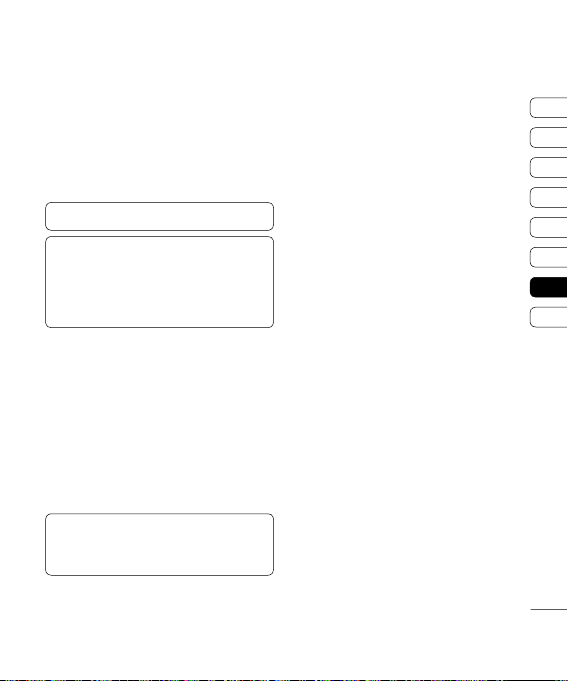
接收檔案︰接收檔案︰
1 接收檔案前,必須將藍芽同時設定
為開啟和可見。
2 系統顯示一則訊息,提示您接受來
自寄件者的檔案。 選擇是接收檔
案。
提示! 留意進度列,確保檔案已發送。
注意 Bluetooth® 字標和徽標屬 Bluetooth
SIG, Inc. 所有,LG Electronics 在使用任
何此類標記時均已獲得許可。 其他商
標和交易名稱為他們各自所有者的商標
和交易名稱。
USB 連線模式USB 連線模式
您可在手機上選擇 USB 連線模式以
用於不同場合。
自選模式自選模式
如果將「自選模式」設定為預設,在
您每次透過數據線將手機連接到 PC
時,手機都會提示您選擇 USB 連接
模式類型。
警告! 首先請確保選擇合理的費率!
否則,您可能需要在下載大量數據時(
如音樂或影片)支付高額費用。
1 將 USB 線連接到裝置。
2 從裝置的快顯功能表中選擇 PC 互
聯網。
3 請稍候,直至在電腦上開啟快顯視
窗。然後選擇「開始」以便在電腦
上安裝「透過手機」軟件(稱為「
透過手機」)及其驅動程式,最後
遵循屏幕上的指示進行操作。
4 現在,您可按正常方式使用網絡瀏
覽器和電子郵件程式。 完成後,請
點按「中斷連接」。
將手機用作大容量儲存裝置將手機用作大容量儲存裝置
只有在您已插入記憶咭的情況下,手
機方用作大容量儲存裝置。
1 選擇連接連接,然後選擇 USB 連接模USB 連接模
式式。
2 顯示大容量儲存大容量儲存並按選擇選擇。
3 將手機連接到電腦。 手機將讀取:
以USB Mass StorageDevice 及以大型
儲存裝置模式連線。 傳送期間,請
勿斷開連接。
4 所有手機檔案將自動儲存至電腦硬
碟上。
注意注意:手機必須從電腦上撥出,以啟
動大型儲存裝置。
01
02
03
04
05
06
07
08
設定
53
Page 56
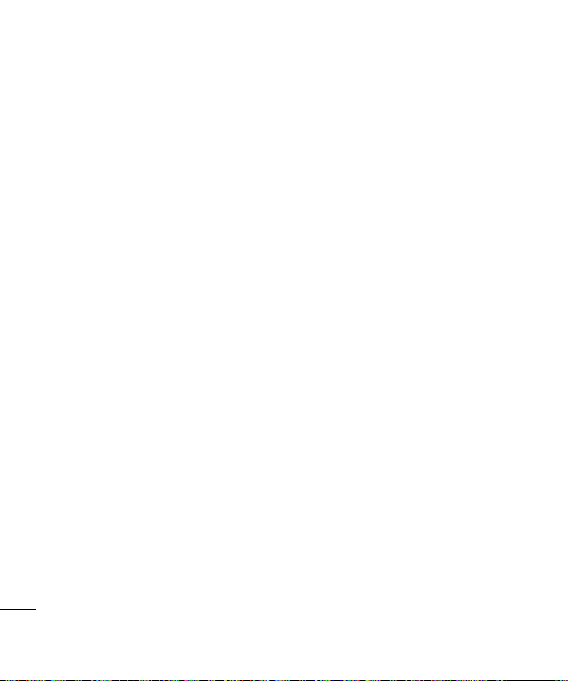
連接連接
注意注意:USB Mass Storage Device僅備
份儲存在記憶咭而非手機記憶體上的
內容。 要傳送手機記憶體的內容 (例
如,通訊錄),您需要使用電腦同步
來進行同步。
將手機用作數據機將手機用作數據機
KP275 亦可用作電腦的數據機,為您
提供電郵和互聯網存取功能。
PC Suite-同步手機與電腦PC Suite-同步手機與電腦
您可將手機與電腦保持同步,從而確
保所有重要詳情與日期相匹配,同時
作為重要檔案備份,讓您完全放心。
在電腦上安裝 LG PC Suit
1 轉至 www.lgmobile.com 網站,選擇
亞太地區,然後選擇您所在國家或
地區。
2 選擇「產品」功能表,然後選擇手
冊及軟件並點按轉至手冊及軟件下
載部分。 點按「是」以顯示 LG PC
Suite 安裝程式。 (Windows XP、
Windows Media Player 等)。
3 選擇執行安裝程式時使用的語言並
按一下確定。
4 遵循屏幕上的說明,完成 LG PC
設定
Suite 安裝程式精靈。
54
LG KP275 | 使用手冊
5 安裝完成後,LG PC Suite 圖示將顯
示於桌面上。
Page 57
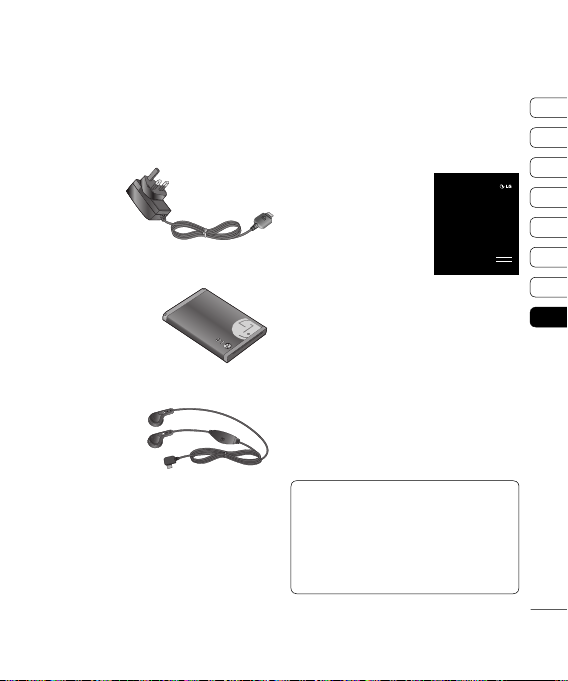
配件配件
以下配件隨 KP275 手機一併提供。有不同的配件供您的手機使用。您可以根
據您的個人通訊要求選擇這些配件。
充電器充電器
電池電池
免提耳機免提耳機
使用手冊使用手冊
了解更多 KP275。
KP275
注意
‧ 只可用原裝 LG 配件。不使用原裝
LG 配件,保養可能失效。
‧ 不同的地區可能有不同的配件,請
向我們的地區服務公司或代理商了
解更多詳情。
ʳʳ᧯ʳʳխʳ֮
ㅔԧЁ᭛
ENGLISH
01
02
03
04
05
06
07
08
配件
55
Page 58

網絡服務網絡服務
技術資料技術資料
本手冊所述之無線電話經認可可用
於 GSM 900, DCS 1800 及 PCS 1900 及
W-CDMA 網絡。
手冊中提及的多 項功能均為網絡服
務。 這些特殊服務需向您的無線服務
供應商申請。使用這些網絡服務前,
您必須向無線網絡供應商訂閱服務並
獲取有關如何使用的說明。
網絡服務
56
LG KP275 | 使用手冊
一般一般
產品名稱 : KP275
系統 : GSM 900 / DCS 1800 / PCS 1900
/ W-CDMA
環境溫度環境溫度
最高 : +55°C (放電)
+45°C (充電)
最高 : -10°C
Page 59

Page 60

Page 61

视话机软件或服务提供商而定,
本手册中的部分内容可能与您的
手机有所不同。
KP275 用户手册
简体中文
Page 62

恭喜您购买此款功能先进、外观小
巧的 LG KP275 手机。它采用了最
新的数字移动通信技术,为您提供
便利的操作。
Page 63

设置设置
主屏主屏
基本功能基本功能
高级功能高级功能
管理功能管理功能
浏览器浏览器
设置设置
附件附件
01
02
03
04
05
06
07
08
Page 64
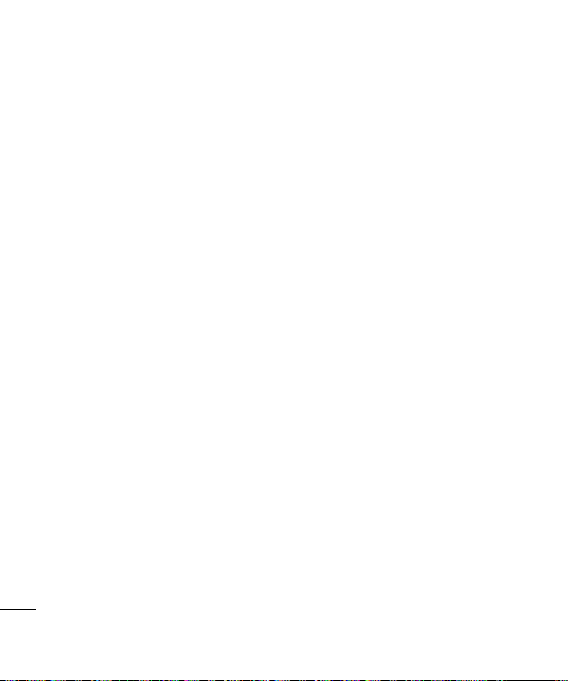
内容内容
关于安全有效使用手机的准则关于安全有效使用手机的准则 ... 7
01 设置01 设置
开始了解您的手机开始了解您的手机.............. 11
打开视图打开视图...................... 12
安装 USIM 卡和电池安装 USIM 卡和电池............ 13
储存卡储存卡........................ 16
安装存储卡 .................. 16
拔出储存卡 .................. 16
格式化存储卡 ................ 16
菜单地图菜单地图...................... 17
02 主屏02 主屏
主屏主屏.......................... 18
状态栏 ...................... 18
03 基本功能03 基本功能
通话通话.......................... 19
拨打电话 .................... 19
从电话本拨打电话 ............ 19
接听和拒绝电话 .............. 19
拨打视像电话 ................ 19
单键拨号 .................... 19
查看通话记录 ................ 20
使用呼叫转接 ................ 20
使用呼叫限制 ................ 20
更改呼叫设置 ................ 21
更改常用通话设置 ............ 21
视像通话设置 ................ 22
4
LG KP275 | 用户手册
电话本电话本........................ 23
搜索联系人 .................. 23
添加新联系人 ................ 23
联系人选项 .................. 23
将联系人添加到群组 .......... 24
重命名群组 .................. 24
为联系人添加图片 ............ 24
将联系人复制到 USIM 卡 ...... 25
查看信息 .................... 25
信息信息.......................... 26
信息 ........................ 26
发送信息 .................... 26
输入文本 .................... 26
使用键盘文本输入模式 ........ 26
设置电子邮件 ................ 27
使用新帐户发送电子邮件 ...... 27
信息文件夹 .................. 27
管理信息 .................... 28
使用模板 .................... 28
更改文本信息设置 ............ 28
更改多媒体信息设置 .......... 29
更改电子邮件设置 ............ 29
更改其它设置 ................ 30
Page 65
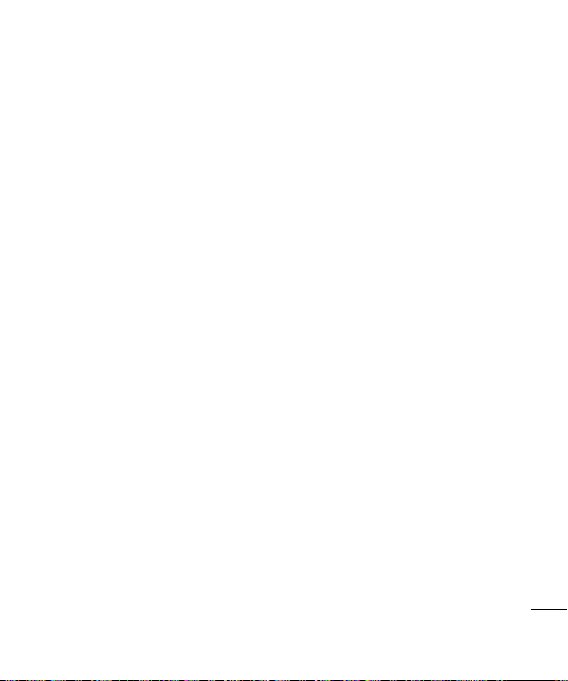
04 高级功能
相机相机.......................... 31
快速拍照 .................... 31
拍照之前 .................... 31
拍照后 ...................... 31
更改图像大小 ................ 32
查看保存的照片 .............. 32
将照片设为主屏或联系人图像
摄像机摄像机........................ 33
快速摄像 .................... 33
拍摄视频后 .................. 33
观看保存的视频 .............. 33
音乐音乐.......................... 34
音乐 ........................ 34
将音乐传输到手机 ............ 34
播放歌曲 .................... 34
播放音乐时使用选项 .......... 34
创建播放列表 ................ 35
播放播放列表 ................ 35
编辑播放列表 ................ 35
删除播放列表 ................ 36
FM 收音机FM 收音机..................... 37
收听收音机 .................. 37
搜索电台 .................... 37
编辑频道 .................... 37
重置频道 .................... 37
使用录音机 .................. 38
发送录音 .................... 38
... 32
我的文档我的文档...................... 39
图像 ........................ 39
“我的图像”选项菜单 ........ 39
发送照片 .................... 39
管理图像 .................... 40
删除图像 .................... 40
查看内存状态 ................ 40
声音 ........................ 40
使用声音 .................... 40
视频 ........................ 40
观看视频 .................... 41
观看视频时使用选项 .......... 41
发送视频剪辑 ................ 41
使用视频选项菜单 ............ 41
我的游戏和应用程序 .......... 42
玩游戏 ...................... 42
使用游戏选项菜单 ............ 42
其它 ........................ 42
我的存储卡 .................. 42
游戏和应用程序游戏和应用程序................ 43
游戏和应用程序 .............. 43
玩游戏. ..................... 43
YahooYahoo......................... 44
5
Page 66
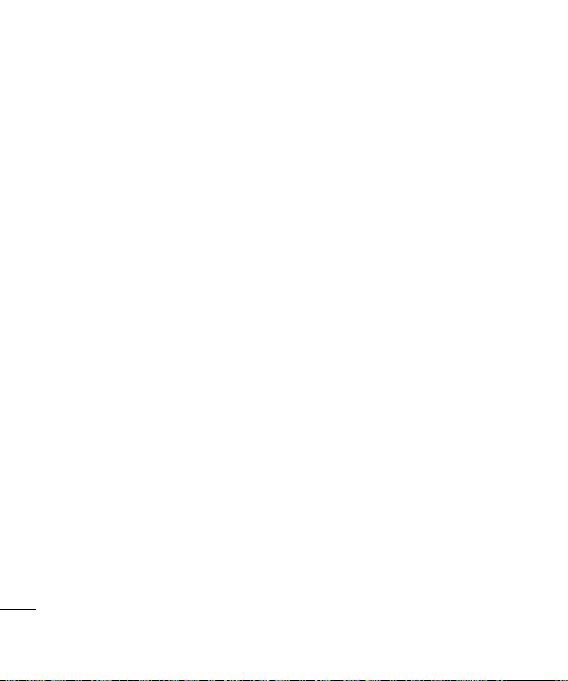
内容内容
05 管理功能05 管理功能
管理器管理器........................ 45
将事件添加到日程表中 ....... 45
编辑日程表事件 .............. 45
添加任务 .................... 45
添加备忘录 .................. 45
私人备忘录 .................. 46
日期计算器 .................. 46
设置 ........................ 46
工具工具 ......................... 47
设置闹钟 .................... 47
使用计算器 .................. 47
快速菜单 .................... 47
06 浏览器06 浏览器
浏览器浏览器........................ 48
访问网页 .................... 48
添加并访问书签 .............. 48
保存页面 .................... 48
访问保存的网页 .............. 49
查看浏览器历史记录 ......... 49
使用 RSS 阅读器 ............. 49
更改网络浏览器设置 .......... 49
6
LG KP275 | 用户手册
07 设置07 设置
设置设置 ......................... 50
更改情景模式 ................ 50
自定义情景模式 .............. 50
更改日期和时间 .............. 50
更改语言 .................... 51
更改保安设置 ................ 51
更改显示设置 ................ 51
查看内存状态 ................ 52
重设手机 .................... 52
连接连接.......................... 53
更改连接设置 ................ 53
更改蓝牙设置 ................ 53
与其它蓝牙设备配对 .......... 53
使用蓝牙耳机 ................ 53
将文件传输到手机 ............ 54
使用蓝牙发送和接收文件 ...... 54
USB 连接模式 ............... 55
始终询问模式 ................ 55
将手机用作大容量存储器设备 .. 55
将手机用作调制解调器 ........ 56
PC 套件 - 使手机与 PC 同步 .. 56
08 附件08 附件
配件配件.......................... 57
网络服务网络服务...................... 58
技术参数技术参数...................... 58
标准 ........................ 58
外部环境 .................... 58
Page 67
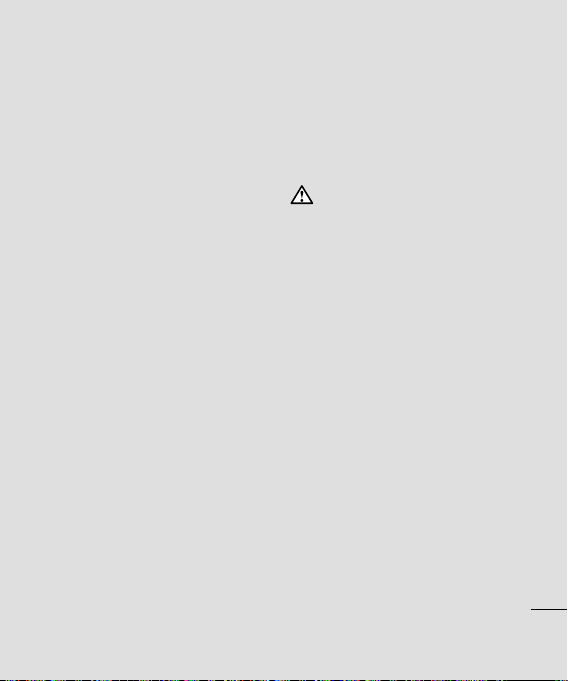
关于安全有效使用手机的准则关于安全有效使用手机的准则
请阅读以下简单的准则。违反这些准
则可能造成危险或者触犯法律。本手
册中给出了进一步的详细信息。
暴露在射频能量之下暴露在射频能量之下
无线电波暴露和“特定吸收无线电波暴露和“特定吸收
率”(SAR)信息率”(SAR)信息
此款 Kp270 型手机已设计为遵守有
关适用的无线电波暴露安全求。此要
求以相关的科学准则为基础,包括为
确保所有人员(无论年龄和健康状
况)安全而设计的安全裕量。
• 无线电波暴露准则采用一种称
为“特定吸收率”或 SAR 的测量
单位。SAR 测试是在所有用到的频
带中以手机的最高认可功率电平进
行发射时使用标准化方法执行的。
• 不同的 LG 手机型号可能有不同的
SAR 能级,但它们均符合相关的无
线电波暴露准则。
• 国际非游离辐射防护委员会
(ICNIRP) 建议的 SAR 上限值为
2W/kg,平均值超过十 (10)克薄
纸。
• 由 DASY4 对该型号手机进行的测
试,人耳能够承受的 SAR 最大值
为 0.711 W/kg(10克),戴在身
体上时,其值为 0.998 W/kg(10
克)。
• 电气电子工程师协会 (IEEE)建议
的 SAR 上限值为 1.6W/kg,平均
值超过一 (1) 克薄纸,此 SAR 数
据适用于各个国家/地区的居民。
产品保养和维护产品保养和维护
警告!
仅使用经核准为用于此特定手机型号
的电池、充电器和配件。使用任何其
它类型可能导致适用于此手机的许可
或保修失效,并可能造成危险。
• 不要拆解本机。当需要维修时,请
将手机送往合格的服务技术人员
处。
• 远离诸如电视、收音机或个人计算
机之类的电器。
• 远离诸如暖气片或厨灶之类的热
源。
• 小心不要让手机摔落。
• 不要让手机受到机械振动或撞击。
• 在任何有特殊条例要求的区域关闭
手机。例如,请勿在医院使用手
机,因为它可能影响敏感的医疗装
置。
• 手机充电时,请勿用湿手操作手
机。这可能会导致电击或手机严重
受损。
关于安全有效使用手机的准则
7
Page 68
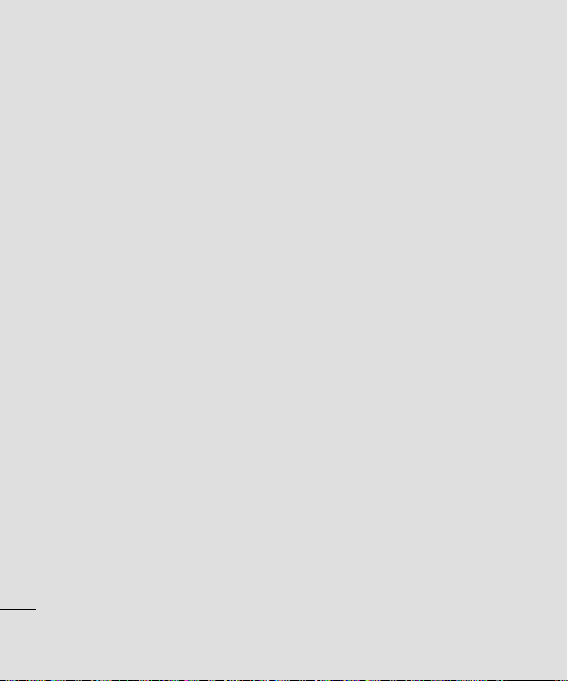
关于安全有效使用手机的准则关于安全有效使用手机的准则
• 请勿在靠近易燃物体的位置充电,
因为手机可能因加热而引发火灾。
• 用包装材料或乙烯基包装纸包裹手
机可能会损坏手机涂层。
• 如果手机置于柔软物体之上,请不
要充电。
• 应在通风条件好的位置对手机进行
充电。
• 使用干布清洁手机外壳。(不要使
用如苯、稀释剂或酒精之类的溶
剂)。
• 不要在烟雾或灰尘过多的环境中使
用或存放手机。
• 不要将手机放在信用卡或卡式车票
旁边,它可能会影响磁条上的信
息。
• 不要用尖锐物体敲击屏幕,这可能
关于安全有效使用手机的准则
会损坏手机。
• 不要将手机暴露在液体或潮气中。
• 谨慎使用如耳机之类的配件。在不
必要的情况下,不要触摸天线。
8
LG KP275 | 用户手册
有效的手机操作有效的手机操作
电子设备电子设备
所有手机都可能受到干扰,这种干扰
会对性能造成影响。
• 在未经允许的情况下,不得在医疗
装置附近使用手机。不要将手机放
在心脏起搏点上,即胸前的口袋
内。
• 手机可能会对某些助听器造成干
扰。
• 微弱的干扰可能会影响电视、收音
机、个人计算机等。行车安全 查
阅有关在驾驶时使用手机的本地法
律法规。
• 不要在驾驶时使用手持式手机。
• 将注意力完全集中在驾驶上。
• 如果有免提装置,请使用免提装
置。
• 如果行驶条件需要,请在拨打或接
听电话之前将车辆驶离道路并停
车。
• 射频能量可能影响车辆内的电子系
统,例如立体声音响、安全设备
等。
Page 69
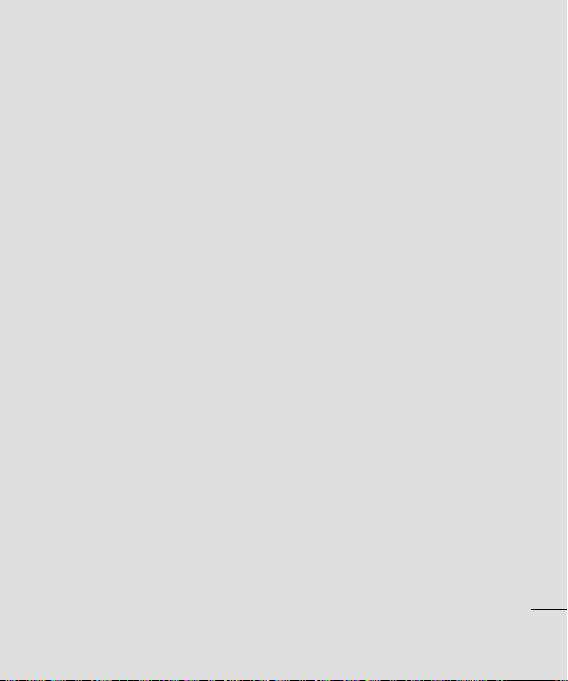
• 当车辆配备气囊时,不要让安装的
便携式的无线设备阻挡气囊。由于
不适当的个人行为,可能造成严重
伤害。
如果您在外出时使用耳机收听音乐,
请确保将音量设置为合理的音量级
别,以便注意周围的情况。在过马路
时,尤其要注意这一点。
防止损伤您的听力防止损伤您的听力
如果您长时间置于高音环境中,那么
您的听力可能会遭到伤害。因此,
我们建议您在开机或关机时不要将手
机置于耳边。同时,我们还建议您
将音乐和通话音量设置为合理的音
量级别。
爆破区域爆破区域
不要在正进行爆破的地区使用手机。
请依照有关限制,并遵守任何规章
或规定。
易爆环境易爆环境
• 不要在加油站内使用手机。不要在
靠近燃料或化学制品处使用手机。
• 不要在放有手机和配件的车厢内运
输或存放可燃气体、液体或爆炸
品。
在飞机上在飞机上
无线装置可能对飞机造成干扰。
• 登机前,请关机。
• 未经机务人员允许,不得地面上使
用手机。
儿童儿童
将手机放在儿童接触不到的安全地
方。手机中包含细小零件,如果脱落
可能导致窒息危险。
紧急电话紧急电话
并非在所有手机网络中均可使用紧急
电话。因此,您不应仅依赖于手机的
紧急呼叫功能。请向当地的服务提供
商核准。
电池信息及保养电池信息及保养
• 您无需在再次充电前对电池进行完
全放电。与其它电池系统不同,本
机电池不具有可能影响电池性能的
记忆效应。
• 只能使用 LG 电池和充电器。LG
充电器设计为最大程度地延长电池
使用寿命。
• 不要拆解电池组或将其短路。
• 保持电池组的金属触点清洁。
关于安全有效使用手机的准则
9
Page 70
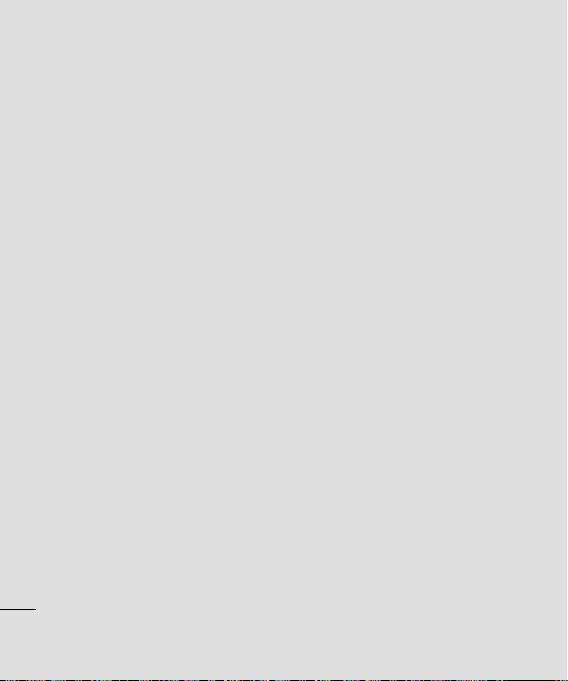
关于安全有效使用手机的准则关于安全有效使用手机的准则 开始了解您的手机开
• 当电池不再提供合乎要求的性能
时,请更换电池。在需要更换之
前,电池组可以反复充电数百次。
• 如果电池已经使用很长一段时间,
请对电池再次进行充电以保持最佳
用状态。
• 不要将电池充电器暴露在直射阳光
下,也不要在诸如浴室之类的高湿
环境中使用。
• 不要将电池存放在过热或过冷的地
方,这可能损害电池的性能。
• 如果用不适当的电池进行替换,可
能会有爆炸危险。
• 请按制造商的说明处置用过的电
池。如果可能,请循环使用电池。
不要象处理家用废物一样处理电
池。
关于安全有效使用手机的准则
• 请按制造商的说明处置用过的电
池。
• 如果要更换电池,请将其携带至
LG Electronics 授权服务点或经
销商处以寻求帮助。
• 手机充好电后,请务必将充电器从
墙上插座拔下,以避免不必要的耗
电。
10
LG KP275 | 用户手册
Page 71
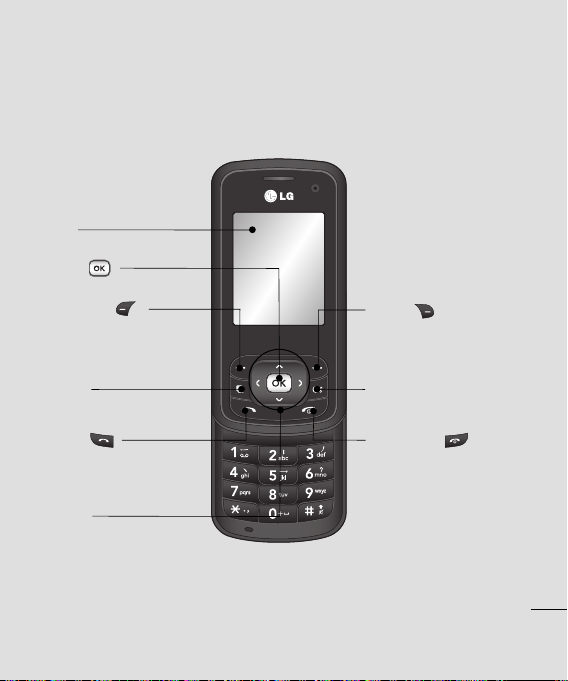
主屏主屏
确定键确定键
向左导航键向左导航键
直接转到“我的文
档”。
主屏键主屏键
转到主页或菜单。
通话键通话键
拨打电话号码并接
听来电。
导航键导航键
•
在待机模式下:
向上:快捷菜单。
向下:搜索
向右:信息
向左:情景模式
•
在菜单中:在菜单间导航。
右软键右软键
直接转到快捷键帮助。 使
用此键返回上一个屏幕。
清除键清除键
每按一下删除一个字符。
结束/电源键结束/电源键
挂断或拒接来电。 开机/关
机。
使用菜单时返回主屏。
关于安全有效使用手机的准则
11
Page 72
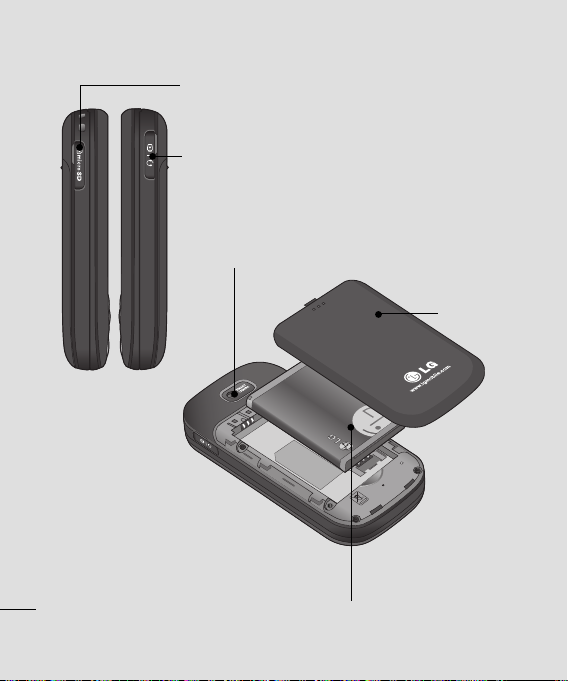
打开视图打开视图 安装 USIM 卡和电池安
存储卡插槽存储卡插槽
充电器、数据充电器、数据
线、免提连线、免提连
接器接器
相机镜头相机镜头
电池盖电池盖
设置
12
LG KP275 | 用户手册
电池电池
Page 73
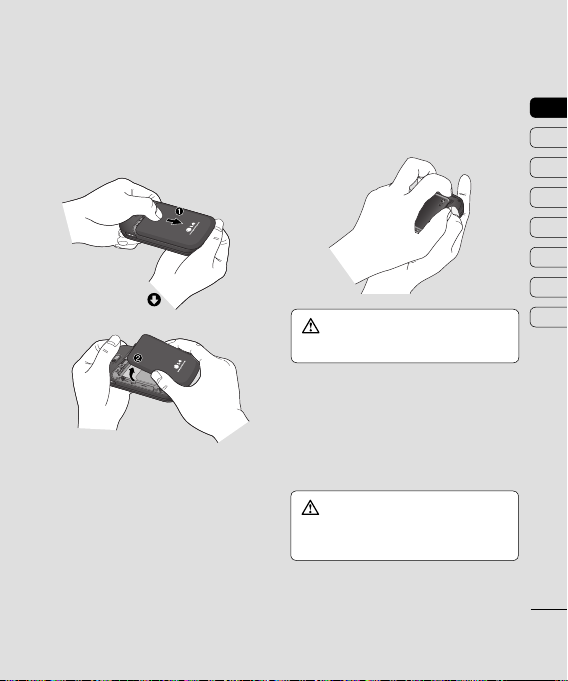
1 卸下电池盖1 卸下电池盖
将电池盖沿手机底部滑动,卸下电
池盖。
2 取出电池2 取出电池
抬起电池底边,小心将电池从电池
室取出。
警告: 手机开机时,不要取出电
池,这可能会损坏手机。
3 安装 USIM 卡3 安装 USIM 卡
将 USIM 卡滑进 USIM 卡弹夹中。
确保卡的金色接触区域面朝下。
要取出 USIM 卡,沿相反的方向
轻推。
警告: 滑盖打开时请不要插
入 USIM 卡,否则可能损坏手机和
SIM 卡。
01
02
03
04
05
06
07
08
设置
13
Page 74

安装 USIM 卡和电池安装 USIM 卡和电池
设置
14
LG KP275 | 用户手册
4 安装电池4 安装电池
先将电池顶端插入电池室顶部。请
确保电池触点与手机端子对齐。
向下推电池底部,直至电池卡入
到位。
Page 75

5 像前面一样替换电池盖5 像前面一样替换电池盖
先将电池顶端插入电池室顶部。请
确保电池触点与手机端子对齐。
向下推电池底端,直至电池卡入
到位。
6 充电6 充电
打开 KP275 侧面的充电器插槽
盖。插入充电器并插入电流插座。
只要屏幕上显示“已完全充电”信
息,KP275 充电才完成。
警告: 如果手机置于柔软物体之
上,请不要充电。应将手机放在完全通
风的位置充电。
01
02
03
04
05
06
07
08
设置
15
Page 76

储存卡储存卡
安装存储卡安装存储卡
使用存储卡,可以扩展手机的可用存
储空间。
提示: 存储卡是可选配件。
打开储存卡插槽。将储存卡滑入插槽
顶部,直到卡入到位。确保金色接触
区域面朝下。
拔出储存卡拔出储存卡
打开插槽盖,向手机内侧推动储存卡
并快速释放,然后小心取出储存卡,
如下图所示:
设置
16
LG KP275 | 用户手册
格式化存储卡格式化存储卡
如果已格式化存储卡,您可以开始使
用。 如果未格式化存储卡,您需要
先进行格式化。
1 从待机屏幕中按
置”。
2 选择“内存管理器”,然后选
择“外部存储器”。
3 选择格式,输入密码,密码默认为
0000。储存卡完成格式化,在,您
可以使用了
4 要在 KP275 上查看新格式化的文
件夹,请点触
文档。选择外部储存器。
警告: 将卡格式化时,所有内将
被擦除。如果不想失去储存卡中的数
据,请先备份。
然后选择我的
,选择“设
Page 77

菜单地图菜单地图
游戏和应用
程序
1 我的应用程序
2 设置
信息
1 创建新信息
2 收件箱
3 邮箱
4 草稿箱
5 发件箱
6 已发送
7 我的文件夹
8 模板
9 情感图示
0 设置
工具
1 快速菜单
2 闹钟
3 计算器
4 秒表
5 换算器
6 世界时间
SIM 服务(视乎
7
不同网络商)
* 此功能视 SIM 卡和
网络服务而定。如果
SIM 卡支持 SAT
(即,SIM 卡应用程
序套件)服务,则此
菜单将是 SIM 卡上
存储的运营商特定服
务的名称。
呼叫
1
拨打视像通话
2 通话记录
3 通话时间
4 数据用量
5 通话费用
6 呼叫转接
7 呼叫限制
8 固定拔号
9 呼叫等待
0 常用设置
*
视像通话设置
我的文档
1 我的图像
2 我的声音
3 我的视频
4 游戏和应用
程序
6 其它
7 外部存储器
浏览器
1 主页
2 输入地址
3 书签
4 RSS 阅读器
5 保存的网页
6 历史记录
7 设置
管理器
1 日程表
2 任务
3 备忘录
4 私人备忘录
5 日期计算器
6 设置
Yahoo
1 Yahoo!
oneSearch
2 Yahoo! Mail
3 Yahoo!
Messenger
4 Yahoo!
Address
Book
连接
1 蓝牙
2
USB 连接模式
多媒体
1 相机
2 摄像机
3 音乐
4 收音机
5 语音备忘录
电话本
1 新增
2 搜索
3 快速拨号
4 群组
5 服务号码
6 本机号码
7 我的名片
8 设置
设置
1 情景模式
2 手机
3 显示
4 日期和时间
5 网络
6 互联网设置
文件
7 存取点
8
分组数据连接
9 安全性
0 内存管理器
* 流媒体设置
# 恢复初始设定
01
02
03
04
05
06
07
08
设置
17
Page 78

主屏主屏
状态栏状态栏
状态栏使用不同图标指示诸如信号强
度、新信息和电池使用寿命等信息,
以及告知您是否启用了蓝牙。
下表说明了您可能在状态栏中看到的
不同图标的涵义。
图标 描述 图标 描述
GPRS 可用
正在使用 EDGE
飞行模式已激活
呼叫被转接
正在漫游
蓝牙已启动
已连接 WAP 服务
多任务
服务信息
主屏
18
LG KP275 | 用户手册
网络信号强度
(指示栏数不同)
无网络信号
图标 描述 图标 描述
闹钟已设置
日程表
新信息
新语音信息
正在使用“标准”情景
模式
正在使用“静音”情景
模式
正在使用“户外”情景
模式
正在使用“耳机”情景
模式
剩余电量
电池电量空
Page 79

通话通话
拨打电话拨打电话
1 确保手机已开机。
2
您
可以打开滑盖,然后使用键盘。
要删除数字,请按
3 按
开始通话。
4 要结束通话,请按
。
或关闭滑
盖。
提示! 要输入 + 以拨打国际电话,
请按住 0。
从电话本拨打电话从电话本拨打电话
1 在菜单中选择电话本,然后选择搜
索。
2 使用键盘,输入您要呼叫的联系人
的首字母,然后滚动到所需联系
人。
3 按
开始通话。
接听和拒绝电话接听和拒绝电话
电话响后,按接听或 应答来
电。
电话响后,按静音可静音。 如果您
在开会时忘记将情景模式更改为静
音,这非常有帮助。
按
或选择拒接以拒接来电。
拨打视像电话拨打视像电话
当您及对方都在 3G 覆盖区时,您可
以拨打并接听视像电话。
1 使用键盘输入电话号码,或者
从“搜索”中选择电话号码。
2
要启用视像功能,请按左软键
[选项],然后选择“拨打视像电
话”。
3 请根据需要调整相机位置。
4 按 或闭合翻盖结束通话。
单键拨号单键拨号
您可以为常用联系人指定快速拨号号
码。
1 按
以打开主菜单。 选择电话
本,然后选择快速拨号。
2 语音邮件已预设为快速拨号 1,不
能对此设置进行更改。 使用导航
键并选择添加,或通过按硬键数字
来选择任意其它数字。
3 此时将打开您的地址簿。 使用导
航键选择您要分配到该号码的联系
人,然后选择确定。
要呼叫快速拨号号码,按住指定的数
字,直到屏幕上显示该联系人。 呼
叫将自动开始,而不需要按
。
查看通话记录查看通话记录
01
02
03
04
05
06
07
08
基本功能
1919
Page 80
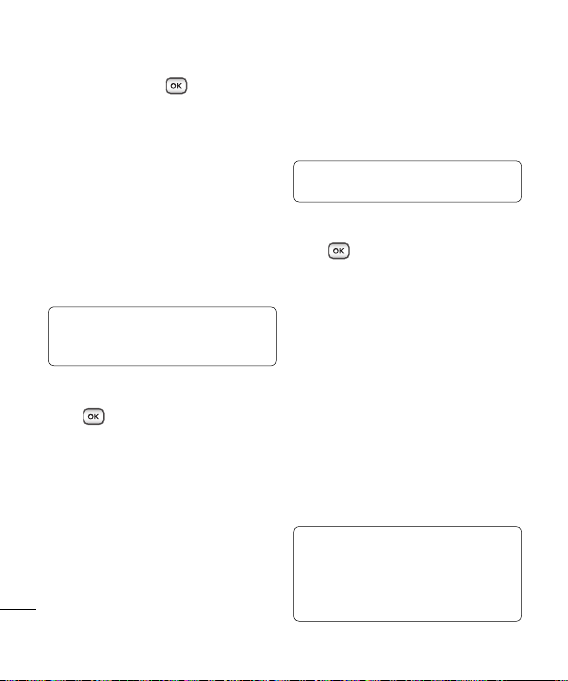
20
通话通话
从待机屏幕中,按
选择”呼
叫”, 然后选择”通话记录”。选择
以查看:
所有通话所有通话 - 查看所有拨电、已接来
电和未接来电的完整列表。
拨出电话拨出电话 - 查看所有已拨打的电话
的列表。
已接来电已接来电 - 查看打给您的所有电话
的列表。
未接来电未接来电 - 查看您没接到的所有电
话的列表。
提示! 从任意通话记录中选择选项,然
后选择”全部删除”删除选定的或所
有录制项。
使用呼叫转接使用呼叫转接
1 按
,选择呼叫。
2 选择呼叫转接。 选择语音通话或
视像通话。 或者您可以选择“全
部停用”。
3 选择转接电话的情况:转接所有通
话、线路忙时转接、无人接听时转
接、无法接通时转接。
基本功能
4 选择启动,然后选择是要转接到语
音邮件还是其他号码。
5 输入转接号码或选择搜索浏览电话
20
LG KP275 | 用户手册
本以查找转接号码。
备注:转接通话会产生相应费用。
有关详细信息,请联系您的网络提
供商。
提示! 要关闭所有通话转接,请从呼
叫转接菜单中选择全部停用。
使用呼叫限制使用呼叫限制
1 按
,选择呼叫。
2 选择呼叫限制。 选择语音来电或
视像通话。 或者您可以选择“全
部停用”。
3 选择以下六个选项中的一项或所有
项:
所有拨出电话
国际拨出电话
国际漫游时拨打电话
所有来电
国际漫游时来电
4 选择启动,然后输入呼叫限制密
码。 请与您的网络运营商联系,
了解有关此服务的信息。
提示! 从呼叫菜单中选择固定拔号打
开并汇集一个号码列表,可从手机拨打
此列表中的号码。 您需要运营商提供
的 PIN2 码。 启动后,仅可以使用手
机拨打此号码列表中的号码。
Page 81
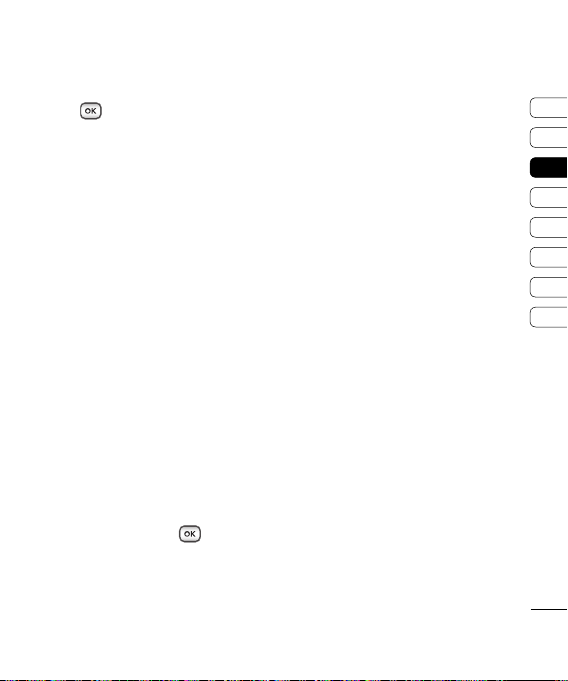
更改呼叫设置更改呼叫设置
1 按
,选择呼叫。
2 在此,您可以修改以下设置:
通话时间通话时间 - 查看通话时长的详细
信息,包括已接来电和已发送呼
叫。
数据用量数据用量 - 查看“网络”、“数
据”或“全部”的所有已接收和发
送数据量 (KB)。
通话费用通话费用 - 查看“最后通
话”或“所有通话”的相关费用。
此服务取决于网络,某些运营商不
支持此服务。
呼叫转接呼叫转接 - 选择是否要转接呼
叫。
呼叫限制呼叫限制 - 选择要限制的呼叫。
号码列表 - 选择可从此手机拨出
的号码列表。
呼叫等待 呼叫等待 - 有等待呼叫时会收到
通知。
更改常用通话设置更改常用通话设置
1 从待机屏幕中,按 并选
择”呼叫”。.
2 选择”常用设置”。在此,您可以
修改以下设置:
拒接来电拒接来电 - 选择打开或关闭,选
择拒接所有来电、拒接来自特定
组、联系人的来电;或拒接未注
册号码(不在电话本中或禁显号
码)。
发送本机号码发送本机号码 - 选择当您呼叫对
方时是否显示您的号码。
自动重拨自动重拨 - 选择开或关。
接听模式接听模式 - 选择是使用接受键、
任意键接听电话还是打开手机时接
听电话。
分钟提示分钟提示 - 选择打开,在通话过
程中每一分钟将听到一次提示音。
蓝牙接听模式蓝牙接听模式 - 选择免提可使用
蓝牙耳机接听来电,或选择手机在
使用蓝牙耳机时按手机任意键接听
来电。
保存新号码保存新号码 - 选择“是”以保存
新号码。
滑盖关闭设置 滑盖关闭设置 - 设置关闭滑盖时
是否结束通话。
视像通话设置视像通话设置
您可以设置拨打/接收视像电话的屏
幕显示。
1 使用个人图片:确定是否显示个人
图像。
2 选择个人图像:选择要显示的个人
01
02
03
04
05
06
07
08
基本功能
2121
Page 82
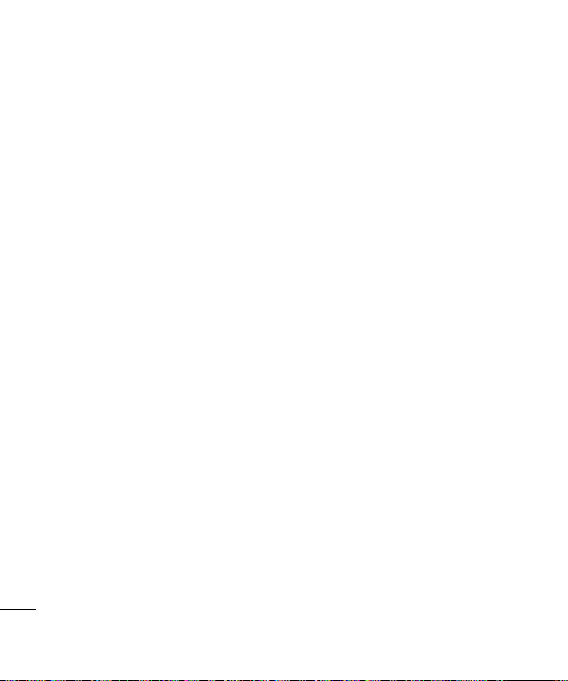
22
通话通话 电话本电
图像。
3 镜像:选择是否要激活镜像效果。
基本功能
22
LG KP275 | 用户手册
Page 83
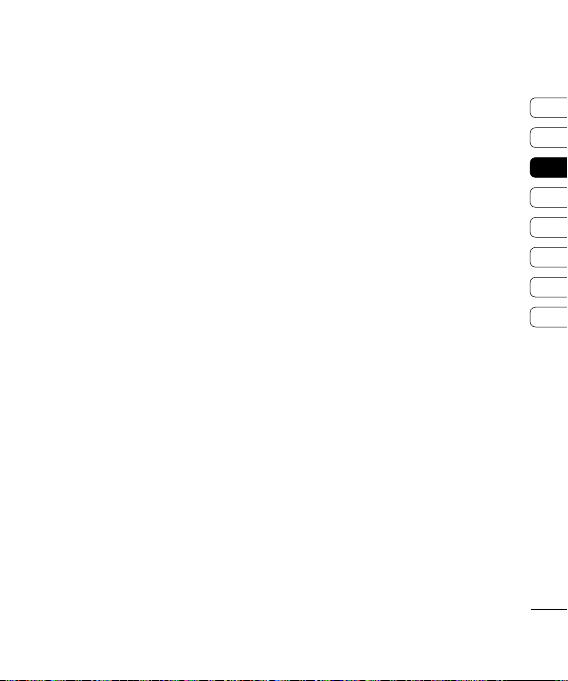
搜索联系人搜索联系人
1 从主菜单中选择电话本,然后选择
搜索。
2 使用键盘输入您要呼叫的联系人姓
名的第一个字母。
3
要在联系人及其不同电话号码间滚
动,请使用导航键。
添加新联系人添加新联系人
1 选择电话本,然后选择新增。
2 选择是将新联系人保存到手机还是
USIM 卡。
3 在提供的字段中输入资料,然后选
择完成。
或者使用更快捷的方式:
1 输入要保存的号码,然后选择选
项。
2 选择保存号码,然后选择添加新名
称或更新电话本。
3 输入相关信息,然后选择完成。
联系人选项联系人选项
查看联系人时,您可以执行多项操
作。 以下显示如何进入并使用“选
项”菜单:
1 从主菜单中选择电话本,然后选择
搜索。
2 选择选项以打开选项列表。
在此,您可以:
发送信息发送信息 - 向联系人发送信息。
如果联系人有电子邮件地址,请选
择是发送信息还是电子邮件。
发送名片发送名片 - 将联系人的详细信息
作为名片发送给其他人。 选择发
送方式:作为文本信息、作为多媒
体信息、通过电子邮件或蓝牙。
回复电话回复电话 - 直接向您选择的联系
人拨打语音电话。
拨打视像电话拨打视像电话 - 直接向您选择的
联系人拨打视像电话。
新增新增 - 添加新联系人。
编辑编辑 - 更改联系人的任何详细信
息。
添加到群组添加到群组 - 将联系人移动到群
组。
标记/去除标记标记/去除标记 - 标记一个或全部
联系人。
01
02
03
04
05
06
07
08
基本功能
2323
Page 84

24
电话本电话本
查找方式查找方式 - 按号码或群组搜索联
系人。
保存到 USIM 卡保存到 USIM 卡 - 选择是移动还
是复制到 SIM 卡或手机(取决于
联系人的初始保存位置)。
删除删除 - 删除联系人。 只有在您确
定时才选择是。
文本输入文本输入 - 您可以插入联系人符
号、更改书写方法或语言以及向字
典添加字。
将联系人添加到群组将联系人添加到群组
您可以将联系人保存到群组。这对于
将工作同事和家人分开等操作非常有
帮助。 手机中已设置多个群组,包
括:家人、朋友、同事、同学、重
要人士。
1 选择电话本,然后选择群组。
2 滚动到您要添加联系人的群组,选
择打开,然后选择添加。
3 此时将打开联系人列表。 滚动到
您要添加到群组的联系人,按
,然后选择完成。
基本功能
提示! 您可以为群组指定来电铃声。
选择您要为其指定来电铃声的群组,选
择选项,然后选择所需项目。
24
LG KP275 | 用户手册
重命名群组重命名群组
您可以重命名群组以适合您的生活
方式。
1 选择电话本,然后选择群组。
2 选择您要重命名的群组。
3 选择选项,选择重命名,然后输入
新群组名称。
4 选择完成。
备注备注:您仅可以将联系人分配到群组
或向联系人添加保存在手机内存(不
是 SIM 卡)中的图片。
为联系人添加图片为联系人添加图片
您可以为联系人添加图片,更改联系
人在地址簿中的显示方式。
1 选择电话本,然后选择设置。
2 选择联系人列表设置,选择显示图
片,然后选择打开。
选择完成。
3 然后返回搜索,选择您要为其添加
图片的联系人。
4 选择选项,然后选择编辑。
Page 85

5 向下滚动到图像部分。 选择编
辑,然后选择无图像、卡通形象、
拍照或使用预设置图像。 如果选
择使用预设置图像,您可以选择保
存在内部存储器中的图像。 如果
选择拍照,将打开相机取景器,以
便您为联系人拍照。 拍照然后按
确定。
6 选择完成。
将联系人复制到 USIM 卡将联系人复制到 USIM 卡
您也可以选择将联系人从 USIM 卡
复制到手机,或从手机复制到 SIM
卡。
1 选择电话本,选择设置,然后选择
复制。
2 选择通过从手机到 USIM 卡或从
USIM 卡到手机复制联系人。
3 选择是全部还是逐个。
4 如果确定,请选择完成。
查看信息查看信息
选择电话本。 在此,您可以查看服
务号码、本机号码以及我的名片。
提示! 如果您尚未创建名片,名片屏
幕将为您提供创建名片的选项。 选择
添加,输入所需联系人的详细信息。
完成后选择完成。
01
02
03
04
05
06
07
08
基本功能
2525
Page 86
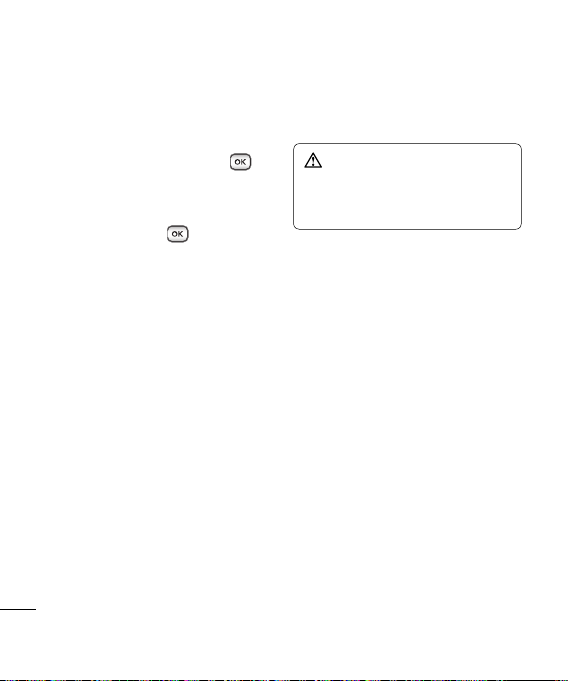
26
信息信息
信息信息
KP275 包含与短信(短信服务)、多
媒体信息(多媒体信息服务)、电子
邮件,以及网络服务消息相关的功
能。 要使用这些功能,请按
选择信息。
发送信息发送信息
1 创建新信息请按
息,然后选择创建新信息。
2 选择信息以发送短信或多媒体信
息。
3 此时将打开新信息编辑器。
信息编辑器以一种直观的模式将短
信和彩信组合在一起,可在短信模
式和彩信模式间轻松切换。 信息
编辑器的默认设置为短信模式。
4 使用键盘输入信息。 有关如何输
入文本的详细信息,请参阅右边的
输入文本。
5 选择选项,然后选择插入以添加图
像、视频、声音、符号、模板、情
感图示、姓名与号码、添加新幻灯
片、主题或更多(名片/日程表/备
基本功能
忘录/任务/我的名片)。
6 选择发送。
26
LG KP275 | 用户手册
,选择信
7 从联系人列表中选择联系人或通过
选项输入电话号码。
8 选择选择。
并
警告:如果在信息编辑器中添加
了图像、视频、视频、新幻灯片或主
题,将自动转换到彩信模式,您将需要
支付相应的费用。
输入文本输入文本
您可以使用手机键盘输入字母数字字
符。 例如,在电话本中存储姓名、
写短信、在日程表中安排事件等,都
需要输入文本。 手机中可以使用以
下文本输入法:T9 模式、Abc 模式
和 123 模式。
备注备注:某些字段可能只允许以一种文
本输入模式输入(如在地址簿字段输
入电话号码)。
使用键盘文本输入模式使用键盘文本输入模式
需要输入文本时,如写信息时,键盘
将默认为 T9 模式。 输入号码时,
如拨打电话时,键盘数字键将默认
为数字。
Page 87
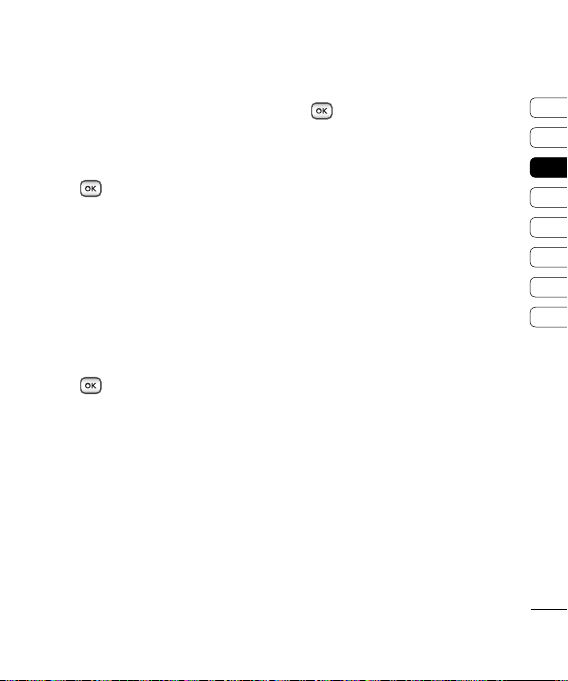
设置电子邮件设置电子邮件
使用 KP275 中的电子邮件,您可以
在旅途中随时与他人保持联系。设
置 POP3 或 IMAP4 电子邮件帐户非
常快捷。
1 按
,选择信息,然后选择设
置。
2 选择电子邮件,然后选择电子邮件
帐户。
3 选择新增,按照弹出说明输入所需
的信息。
使用新帐户发送电子邮件使用新帐户发送电子邮件
要发送/接收电子邮件,您应先设置
电子邮件帐户(请参阅以上内容)。
1 按
,选择信息,然后选择创建
新信息。
2 选择电子邮件,此时将打开新电子
邮件窗口。
3 写主题行,然后按“确定”。
4 使用键盘输入信息。
邮箱邮箱 - 包含您的所有电子邮件信
息。 选择您要使用的帐户,然后选
择检索。 KP275 将连接到您的电子
邮件帐户并检索新邮件。
信息文件夹信息文件夹
按 ,然后选择信息。 KP275 上
的文件夹结构无需进行说明。
创建新信息创建新信息 -
收件箱收件箱 - 可檢視信息。
邮箱邮箱 - 所有收到的电子邮件将放置
在电子邮箱中。
草稿箱草稿箱 - 如果您来不及写完一条信
息,您可以将已写信息保存在此。
发件箱发件箱 - 这是发送信息时的临时存
储文件夹。
已发送已发送 - 您发送的所有信息将放置
在“已发送”文件夹中。
我的文件夹我的文件夹 - 您可以在此文件夹中
管理信息。
模板模板 - 预先撰写的有用信息列表,
用于快速回复。
情感图示情感图示 - 您可以添加、编辑和删
除图释。 您可以在写信息时插入所
需图释。
创建新信息。
01
02
03
04
05
06
07
08
基本功能
2727
Page 88
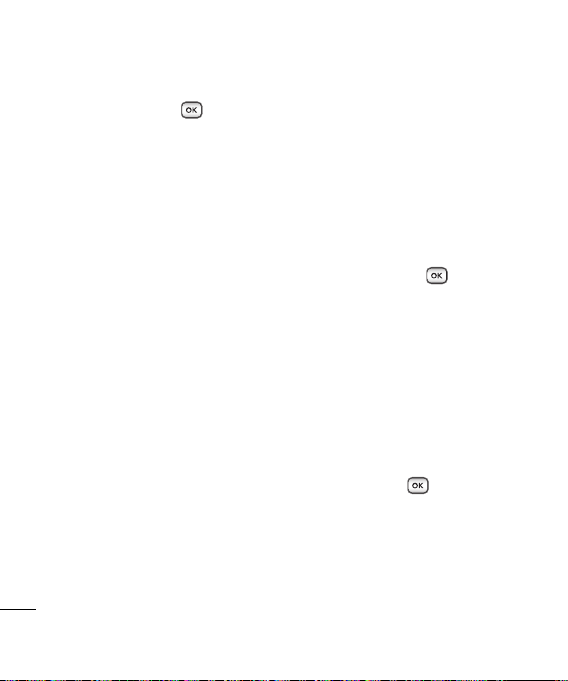
28
信息信息
管理信息管理信息
1 从待机屏幕中,按 并选
择”信息”,然后选择”收件
箱”。
2 选择“选项”,然后选择:
回复回复 - 回复选定的信息。
转发转发 - 将选定信息发送给其他
人。
通话 通话 - 向发件人拨打语音电话。
保存号码保存号码 - 将发件人的号码保存
到电话本。
删除删除 - 删除信息。
创建新信息创建新信息 - 打开新的空白信息
或电子邮件。
标记/去除标记标记/去除标记 - 标记信息以执行
多项删除。
复制和移动复制和移动 - 将信息复制或移
动到手机、SIM 卡或“我的文件
夹”。
过滤器过滤器 - 按类型查看信息。这可
以将短信和彩信分开。
信息资料信息资料 - 查看信息的其它信
基本功能
息,包括发送时间、接收时间及阅
读报告。
28
LG KP275 | 用户手册
如果看到信息无空间接收 SIM 卡信
息,您应从收件箱中删除一些信息。
如果看到信息无空间接收信息,您可
以删除手机内存的信息或保存的文件
以腾出空间
使用模板使用模板
为您最常使用的短信和彩信创建模
板。手机中已有一些模板,您可以根
据需要进行编辑。
1 从待机屏幕中,按 并选
择”信息”,然后选择”模板”。
2 选择”文本模板”或”多媒体模
板”。 然后,您可以选择“选
项”新增、编辑、删除或全部删除
模板。
更改文本信息设置更改文本信息设置
KP275 已预定义信息设置,因此,您
可以立即发送信息。 如果要更改设
置,请根据下列步骤执行操作。
从待机屏幕中,按 并选择”信
息”,然后选择”设置”和”文本信
息”。您可以更改:
文本信息中心文本信息中心 - 输入信息中心的详
细信息。
Page 89
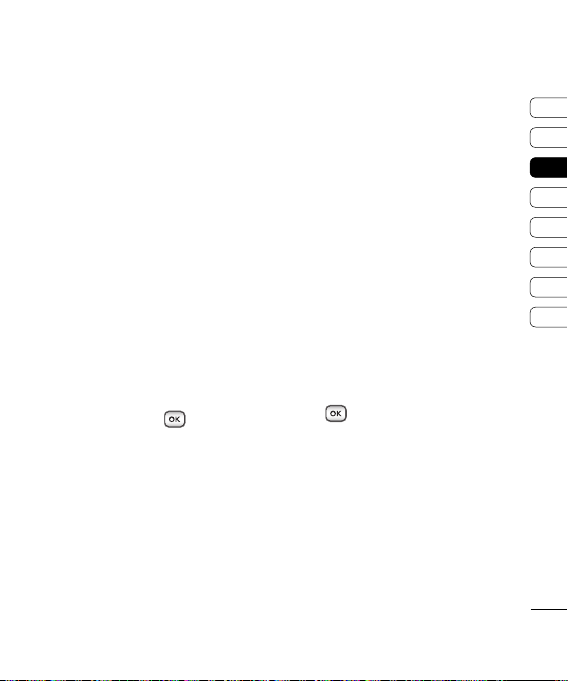
状态报告状态报告 - 选择可接收信息已发送
确认信息。
有效期有效期 - 选择信息在信息中心中的
最常保存时间。
信息类型信息类型 - 将文本转换为语音、传
真、X.400 或电子邮件。
字符编码字符编码 - 选择字符编码方式,
这将影响信息大小并因此产生数据
费用。
将长文本另发送为将长文本另发送为 - 当您在信息字
段中输入的文本超过 2 页时,请选
择是以短信还是彩信方式发送信息。
更改多媒体信息设置更改多媒体信息设置
KP275 已预定义信息设置,因此,您
可以立即发送信息。如果要更改设
置,请根据下列步骤执行操作。
从待机屏幕中,按
息”,然后选择”设置”和”多媒体
信息”。您可以更改 。
检索模式检索模式 - 选择是本地还是漫游网
络。如果选择手动,那么您仅会收到
彩信通知,随后,您可以决定是否要
完整下载该信息。
状态报告状态报告 - 选择是否允许请求状态
报告。
并选择”信
已读回执已读回执 - 选择是否允许发送已读
回执。
优先级优先级 - 选择多媒体信息的优先级
级别。
有效期有效期 - 选择信息在信息中心中的
最常保存时间。
幻灯片持续时间幻灯片持续时间 - 选择幻灯片在屏
幕上显示多长时间。
创建模式创建模式 - 选择信息模式。
发送时间发送时间 - 在指定时间发送信息。
多媒体信息中心多媒体信息中心 - 输入信息中心的
详细信息。
更改电子邮件设置更改电子邮件设置
您可以调整电子邮件设置以满足您的
个人需要。
1 按
,选择信息,然后选择设
置。
2 选择电子邮件,然后,您可以调整
以下设置:
电子邮件帐户电子邮件帐户 - 输入此账户的名
称。
允许回复电子邮件允许回复电子邮件 - 选择是否允
许发送“读取确认”邮件。
请求回复电子邮件请求回复电子邮件 - 选择是否要
请求“读取确认”邮件。
01
02
03
04
05
06
07
08
基本功能
2929
Page 90

信息信息
检索间隔检索间隔 - 选择 KP275 检查新电
子邮件信息的频率。
在转发和回复中 包含信息在转发和回复中 包含信息 - 选择
是否要包含原始信息。
包含附件包含附件 - 选择可包含原始附
件。
漫游时自动检索漫游时自动检索 - 选择国际漫游
时是自动检索邮件还是停止自动检
索。
新电邮通知新电邮通知 - 选择在收到新电子
邮件时是否需要提示。
签名签名 - 创建电子邮件签名并打开
此功能。
优先级优先级 - 选择电子邮件信息的优
先级级别。
更改其它设置更改其它设置
按 ,选择信息,选择设置,然
后选择:
视像邮件视像邮件 - 您可以发送或接收带视
频文件的邮件。
语音邮件语音邮件 - 您可以发送或接收带语
音文件的邮件。
基本功能
3030
LG KP275 | 用户手册
服务信息服务信息 - 您可以在此关闭服务信
息,这意味着您的信息在到达时将不
再被直接推入设备,只有在您检查新
信息时才会。 您也可以更改服务信
息安全性。
小区服务小区服务 - 选择小区服务的接收状
态、频道和语言。
Page 91
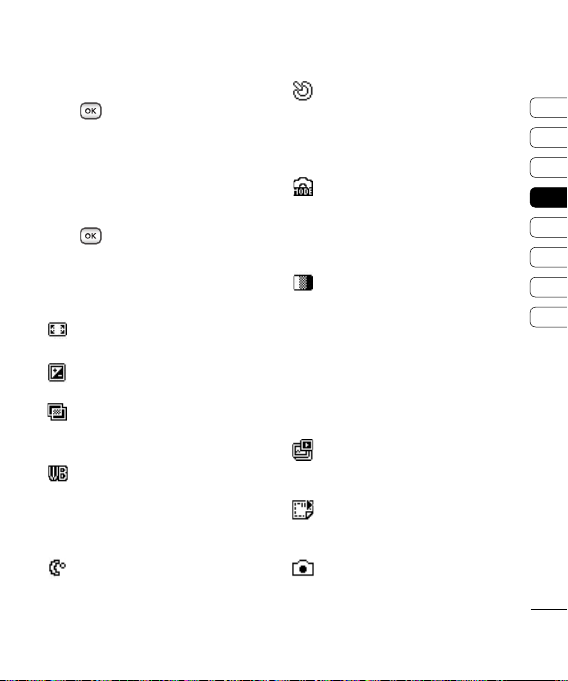
相机相机
快速拍照快速拍照
1 按
,然后选择多媒体。 选择
相机以打开取景器。
2 握住手机,将镜头对准要拍摄的物
体。
3 调整手机位置以便您看到要拍摄的
物品。
4 按
拍照。
拍照之前拍照之前
按设置以选择以下选项:其中某些设
置也将在摄像机设置中显示。
图像大小图像大小 - 请参阅第 35 页上
的更改图像大小。
亮度亮度 - 从 –2.0 至 +2.0,增
量为 0.5。 级别越高,屏幕越亮。
色彩效果色彩效果 - 从四个色彩效果
选项中选择:关(标准/彩色)、怀
旧、黑白或反色。
白平衡白平衡 - 白平衡确保照片中的
白色显示真实。 要正确调整相机的
白平衡,您需要确定光照条件。 从
自动、白炽灯、日光、荧光灯或阴天
中选择。
夜间模式夜间模式 - 选择“开”,在夜
晚您可以拍摄出更好的照片。
定时器定时器 - 自拍器允许您设置按
下拍摄按钮后在相机拍照之前的延
迟。 选择“关闭”、“3 秒”、“5
秒”或“10 秒”。当您要为自己拍
照时,此功能很有用。
拍摄模式拍摄模式 - 在标准和连拍之间
选择。 连拍允许您快速地自动连续
拍摄三、六、九张照片,对于拍摄
移动中的物体或运动中的物体都非
常有用。
图像质量图像质量 - 在超精细、精细和
标准之间选择。 质量越精细,照片
越清晰。 同时文件更大,这意味着
手机内存可保存的照片数更少。
拍照后拍照后
拍好的照片将显示在屏幕上。 图像
的名称在屏幕底部显示,屏幕左侧将
显示五个选项。
相册相册 - 选择此选项可以查看像
册中的其它照片。 将保存您的当前
照片。
发送发送 - 选择此选项可以通过信
息、电子邮件发送照片。 有关发送
信息的信息,请参阅第 28 页。
相机相机 - 使用此选项立即拍摄其
它照片。 将保存您的当前照片。
01
02
03
04
05
06
07
08
高级功能
3131
Page 92

32
相机相机 摄像机摄
用作用作 - 选择此选项可以打开一
个子菜单,以便将图像用作墙纸、联
系人图像、开机图像或关机图像。
删除删除 - 删除刚刚拍摄的照片。
选择是确认此操作。
此时将出现取景器。
更改图像大小更改图像大小
您可以更改照片大小以保存在储存空
间中。 像素越多,文件越大,意味
着将占用更多内存。 如果要在手机
中保存更多图片,请更改像素大小,
使文件更小。
1 按设置,从工具栏中选择图像大
小。
2 从三个数值选项中选择像素值(
320x240、640x480、1280x960)。
3 按确定保存更改。
高级功能
32
LG KP275 | 用户手册
查看保存的照片查看保存的照片
1 您可以通过相机模式或从主屏访
问保存的照片。 从取景器中按相
册。 从主屏上按
我的文档和我的图像。
2 屏幕上将显示您的图片库、下载图
像和预设图像文件夹。
3 使用导航键选择您要查看的照片,
然后选择查看打开它。
,然后选择
将照片设为主屏或联系人图像将照片设为主屏或联系人图像
从相册中,选择图像并选择用作以
将图像用作主屏,联系人,开机或关
机图像。
备注备注:联系人图像仅可添加到手机(
不是 SIM 卡)中保存的联系人中。
Page 93

快速摄像快速摄像
1 按 ,然后选择多媒体。
2 选择摄像机。
3 将相机镜头对准要拍摄的物体。
4 按“确定”开始录音。
5 Rec 出现在取景器的右下角,计时
器将显示视频长度。
6 要暂停视频,请选择暂停,要恢复
录制,请选择恢复。
7 选择停止可以停止录制。
拍摄视频后拍摄视频后
视频的名称在屏幕底部显示,屏幕底
部将显示五个选项。
相册相册 - 选择此选项可以查看摄
像册中的其它视频剪辑。 将保存您
的当前视频剪辑。
播放播放 - 选择此选项可以播放已
录制的视频。
新建新建 - 选择此选项可以立即拍
摄另一段视频。 将保存您的当前视
频。
发送发送 - 选择此选项可以通过信
息、电子邮件或蓝牙发送视频。 有
关发送信息的信息,请参阅第 28
页。
删除删除 - 删除刚刚录制的视频,
选择“是”确认。 此时将出现取景
器。
观看保存的视频观看保存的视频
1 您可以从摄像机模式或主屏访问保
存的视频。 只需选择相册。 从主
屏上,您应按
文档和我的视频。
2 屏幕上将显示您的图片库。
3 使用导航键选择您要查看的视频,
然后按
,然后选择我的
键观看。
01
02
03
04
05
06
07
08
高级功能
3333
Page 94

34
音乐音乐
音乐音乐
LG KP275 拥有内置的音乐播放器,
因此,您可以播放所有喜爱的曲目。
要访问音乐播放器,请从多媒体中
选择音乐。您可以在此访问多个文
件夹:
最近播放最近播放 - 查看您最近播放的所有
歌曲。
所有曲目所有曲目 - 包含手机中的所有歌
曲。
播放列表播放列表 - 包含您创建的任何播放
列表。
艺术家艺术家 - 按艺术家浏览音乐集合。
专辑专辑 - 按专辑浏览音乐集合。
风格风格 - 按流派浏览音乐集合。
随机曲目随机曲目 - 以随机顺序聆听音乐。
将音乐传输到手机将音乐传输到手机
将音乐传输到手机的最轻松的方法是
通过蓝牙或同步数据线。 使用蓝牙
传输音乐:
1 请确保双方设备都已打开蓝牙,对
对方可见。
高级功能
2 选择另一个设备上的音乐文件,选
择通过蓝牙发送。
34
LG KP275 | 用户手册
3 文件发出后,您应选择是在您的手
机上接受它。
4 文件将显示在所有曲目中。
播放歌曲播放歌曲
1 按
并选择多媒体,然后选择
音乐。
2 选择所有曲目,然后选择要播放的
歌曲。 选择播放。
选择 暂停歌曲。
选择 跳到下一首歌曲。
选择 跳到上一首歌曲。
选择
返回以停止音乐并返回“所有
曲目”菜单。
提示! 要在听音乐时更改音量,请使
用向上和向下导航键。
播放音乐时使用选项播放音乐时使用选项
选择”选项”,然后从下列内容中
选择:
最小化最小化 - 隐藏音乐播放器屏幕,以
便您可以继续照常使用手机。
转到我的音乐转到我的音乐 - 将文件移至“我的
音乐”文件夹。
重复重复 - 重复选定的曲目。
随机曲目随机曲目 - 以随机顺序聆听音乐。
Page 95

均衡器均衡器 - 设置均衡器菜单。
视觉效果视觉效果 - 选择视觉效果。
文件资料文件资料 - 查看选定歌曲的信息。
发送发送 - 通过多媒体信息、蓝牙或电
子邮件向朋友发送选定的歌曲。
用作用作 - 将歌曲用作以下内容之一:
铃声、信息提示音、开机或关机音。
创建播放列表创建播放列表
您可以从所有曲目文件夹中进行选
择,以创建自己的播放列表。
1 按
,然后选择多媒体。
2 选择音乐,然后选择播放列表。
3 选择“选项”并按添加新的播放列
表,然后输入播放列表名称。
按保存。
4 此时将显示新建播放列表文件夹。
选择要包括在播放列表中的所有歌
曲:滚动到这些歌曲,然后选择
。
5 选择完成以保存播放列表。
播放播放列表播放播放列表
1 按
,然后选择多媒体。
2 选择音乐,然后选择播放列表。
3 选择要播放的播放列表。 选择播
放。
编辑播放列表编辑播放列表
您可能随时想要向播放列表添加新歌
曲或从中删除歌曲。
要管理播放列表,只需使用选项菜单
进行编辑。
1 按
,然后选择多媒体。
2 选择音乐,然后选择播放列表。
3 滚动到您要编辑的播放列表,选择
选择,然后选择选项。 从以下选
项选择:
新增歌曲新增歌曲 - 您可以向播放列表添
加歌曲。
下移下移 - 在播放列表中向下移动。
发送发送 - 通过信息、电子邮件或蓝
牙发送
从列表删除从列表删除 - 将歌曲从播放列表
中删除。 选择是确认。
标记/去除标记标记/去除标记 - 逐个标记歌曲或
一次全部标记。
01
02
03
04
05
06
07
08
高级功能
3535
Page 96
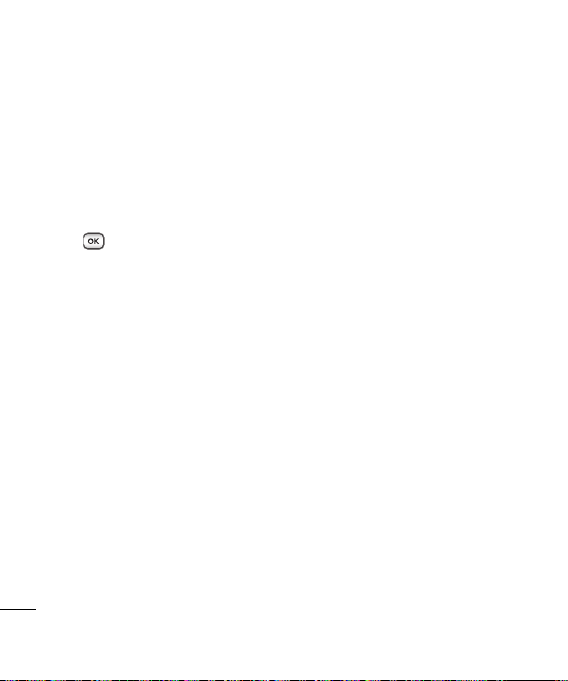
36
音乐音乐
用作用作 - 将当前曲目设为铃声、信
息提示音、开机音效或关机音效。
文件资料 文件资料 - 您可以查看有关正在
收听的音乐文件的信息。
内存管理器内存管理器 - 您可以查看存储器
状态(手机内存或外部存储器)。
删除播放列表删除播放列表
1 按
,然后选择多媒体。
2 选择音乐,然后选择播放列表。
3 滚动到您要删除的播放列表,然后
选择选项。
4 选择删除,然后选择是确认。
音乐的版权受国际条约和国家版权法
保护。 可能需要获得许可或许可证
才能复制音乐。 在某些国家,国际
法禁止私人复制版权所有的材料。
请查看有关使用此材料的适用国家的
国家立法。
高级功能
36
LG KP275 | 用户手册
Page 97
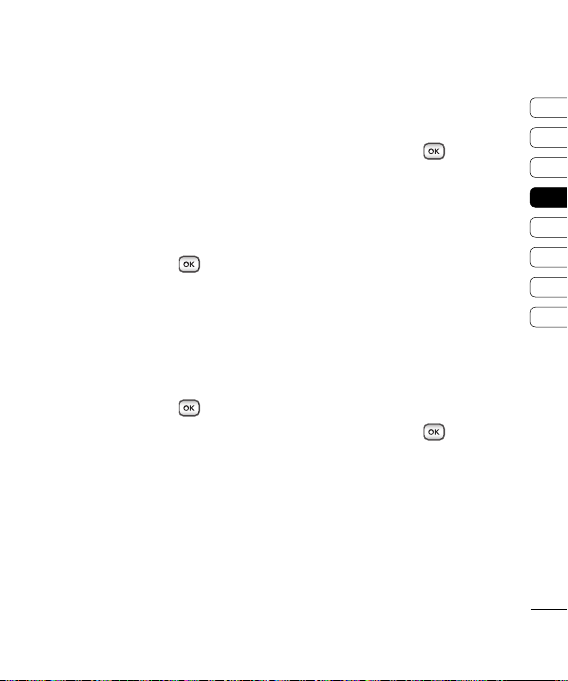
FM 收音机FM 收音机
收听收音机收听收音机
LG KP275 拥有 FM 收音机功能,以便
您转到喜爱的电台并收听无线广播。
搜索电台搜索电台
您可以手动或自动微调收音机电台。
搜索后,它们将保存为特定频道编
号,这样,您就不用重复进行微调。
自动微调自动微调:
1 从待机屏幕中,按 选择”多
媒体”。 选择”收音机”, 然后
选择”选项”。
2 选择”自动扫描”,然后选
择”是”。 手机将自动为找到的
电台分配一个频道编号。
手动微调手动微调:
1 从待机屏幕中,按 选择”多
媒体” 。 选择”收音机”, 然后
选择”选项”。
2 选择”频道列表”,然后选择要保
存电台的频道编号。
3 输入电台频率,然后按选择以保
存。
备注备注: 您也可以使用电台频率旁显示
的 L 和 R 手动微调电台。
编辑频道编辑频道
您可能想要将电台移至其它频道,以
便更轻松地访问最常收听的电台。
1 从待机屏幕中,按 , 选
择”多媒体” 。 选择”收音
机”, 然后选择”选项”。
2 选择”频道列表”,然后选择您要
更改的频道。
3 您可以从其它频道中选择一个电
台;也可以手动将频道微调至您所
需的频率。
您可以通过突出显示来编辑每个频
道,然后按”选项”:
重命名重命名 - 重命名频道。
替换替换 - 为选定频道设置新频率。
重置频道重置频道
1 从待机屏幕中,按 选择”多
媒体” 。 选择”收音机”, 然后
选择”选项”。
2 选择”频道列表”,然后选择”选
项”。
3 选择重置频道以重置当前频道,或
选择重置所有频道以重置所有频
道。 每个频道的开始频率将返回
为 87.5Mhz。
01
02
03
04
05
06
07
08
高级功能
3737
Page 98
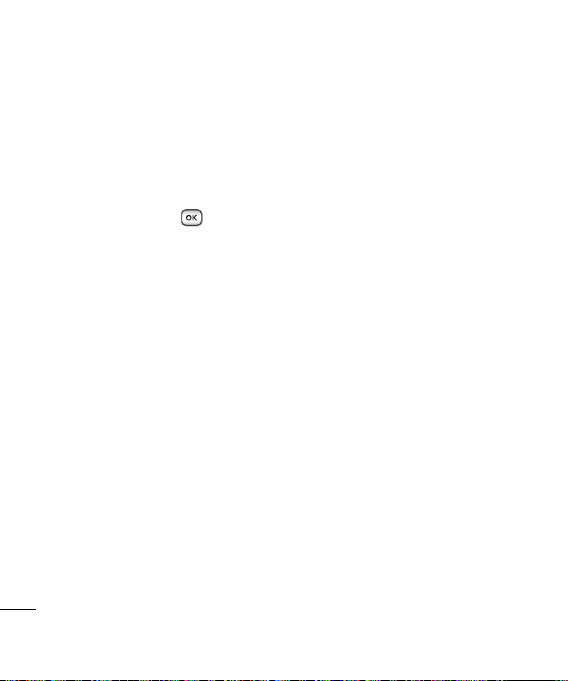
38
FM 收音机FM 收音机
提示提示! 要提高收音机接收质量,请
伸展耳机线,它具有收音机天线的
功能。
使用录音机使用录音机
使用录音机录制语音备忘录或其它
声音。
1 从待机屏幕中,按 选择”多
媒体”。
2 选择”语音备忘录”,然后选
择“选项”并从以下内容选择:
长度长度 – 设置录音时长。从“彩
信大小”、“30 秒”、“1分
钟”或“无限制”中选择。
质量质量 – 选择声音质量。从“超精
细”、“精细”或“标准”中选
择。
已用内存已用内存 - 查看每个存储器的当
前状态。
转至录音转至录音 – 在我的声音中打
开“录音”文件夹。
3 选择 “Rec.” 开始录音。
4 选择”停止”可以结束录音。
高级功能
5 选择”选项”中的播放收听录音。
38
LG KP275 | 用户手册
发送录音发送录音
1 完成录音后,请选择“选项”。
2 选择发送并从信息、电子邮件或蓝
牙中选择。 如果选择信息或电子
邮件,录音将被添加到信息中,您
可以照常撰写或发送信息。 如果
选择蓝牙,手机可能提示您打开蓝
牙。
Page 99
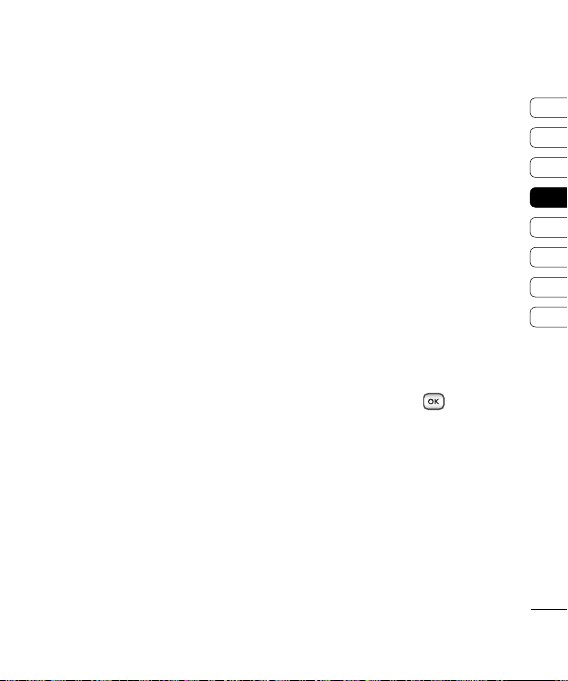
我的文档我的文档
您可以将任意多媒体文件存储到“我
的文档”的手机内存中,这样,您可
以轻松访问所有图片、声音、视频和
游戏。 您也可以将文件保存到存储
卡中。 使用存储卡的优点是:您可
以释放手机内存的存储空间。
图像图像
我的图像包含一个图片列表,其中包
括预先加载到手机中的默认图像、
您下载的图像以及手机相机拍摄的
图像。
“我的图像”选项菜单“我的图像”选项菜单
图片中可用的选项取决于您选择的
图像类型。 对于手机相机拍摄的照
片,所有选项均可用;对于默认图
像,仅可使用用作、编辑图像、排序
方式、网格(列表)视图和内存管理
器选项。
发送发送 - 向朋友发送图像。
用作用作 - 设为在特定时间在手机上显
示的图像。
移动移动 - 将图像从手机内存移到存储
卡,或从存储卡移到手机内存。
复制复制 - 将图像从手机内存复制到存
储卡,或从存储卡复制到手机内存。
删除删除 - 删除图像。
标记/去除标记标记/去除标记 - 选择多个文件。
编辑图像编辑图像 - 您可以编辑选定的图
像。
通过蓝牙打印通过蓝牙打印 - 通过蓝牙打印图像
文件。
文件文件 - 更改文件名称或查看信息。
新建文件夹新建文件夹 - 在“图片”文件夹中
创建一个新的文件夹。
幻灯片显示幻灯片显示 - 开始显示幻灯片。
排序方式排序方式 - 按特定顺序排列图像。
网格视图/列表视图网格视图/列表视图 - 以网格或列表
类型查看每张图像。
内存管理器内存管理器 - 查看内存状态。
发送照片发送照片
1 从待机屏幕中,按 选择”我
的文档” , 然后选择”我的图
像”。
2 选择要发送的照片,然后按”选
项”。
3 选择发送并从信息、电子邮件或蓝
牙中选择。
4 如果选择信息或电子邮件,照片将
被附加到信息中,您可以照常撰写
和发送信息。 如果选择蓝牙,手
机将提示您打开蓝牙并搜索要将图
片发送至的设备。
01
02
03
04
05
06
07
08
高级功能
3939
Page 100
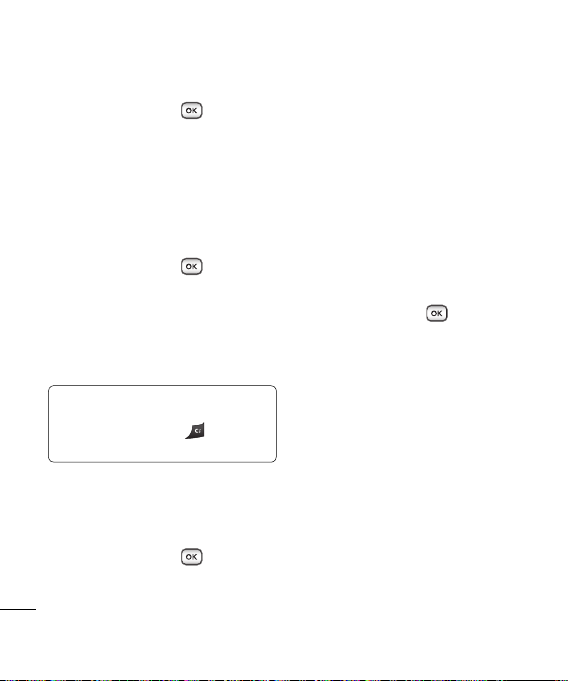
40
我的文档我的文档
管理图像管理图像
1 从待机屏幕中,按 选择”我
的文档” , 然后选择”我的图
像”。
2 选择”选项”,然后选择“排序方
式”。
3 从日期、类型或名称中选择。
删除图像删除图像
1 从待机屏幕中,按 选择“我
的文档” , 然后选择“我的图
像”。
2 选择要删除的图像,然后选择”选
项”。
3 选择删除,然后选择是确认删除。
提示! 要快速删除“我的文件”中的任
意文件,请选择该文件一次,通过光标
使其突出显示,然后按
择是确认。
硬键。 选
查看内存状态查看内存状态
您可以查看已用存储空间和剩余存
储空间。
高级功能
1 从待机屏幕中,按 选择”我
的文档” , 然后选择”我的图
像”。
40
LG KP275 | 用户手册
2 选择“选项”,然后选择”内存管
理器”。
3 选择手机内存或外部存储卡。
备注备注: 如果您没有插入存储卡,则无
法选择外部存储器。
声音声音
我的声音文件夹包含默认声音和录
音。 在此,您可以管理、发送或将
声音设为铃音。
使用声音 使用声音
1 从待机屏幕中,按 选择”我
的文档” , 然后选择”我的声
音”。
2 选择”预设声音”或”录音” 。
3 选择一个声音,选择播放试听。
4 选择“选项”,然后选择”用
作”。
5 从来电铃声、信息提示音、开机声
音和关机声音中选择。
视频视频
视频文件夹显示已下载的视频以及手
机中录制的视频列表。
